Page 1
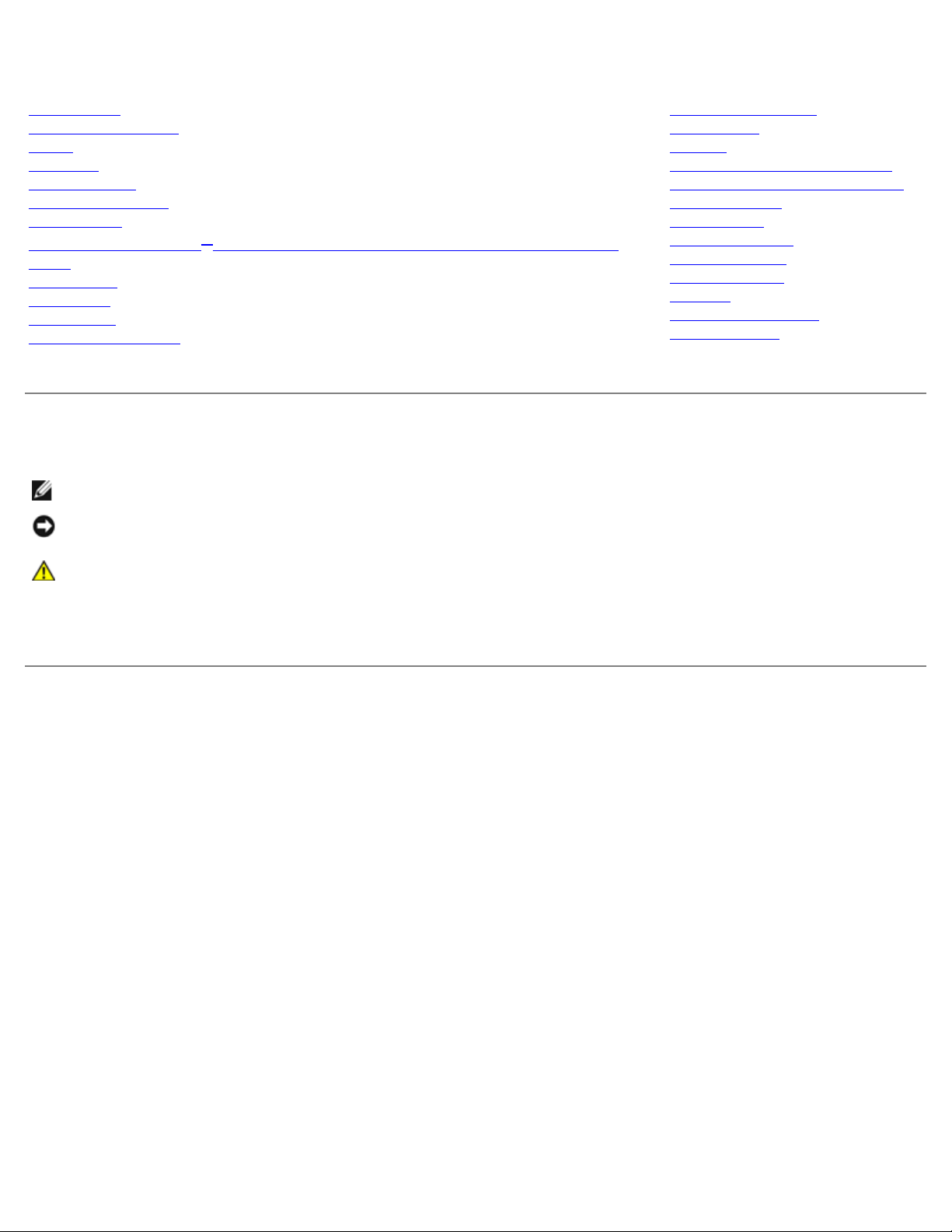
Dell Precision M6400 Huoltokäsikirja
Dell Precision™ M6400 Huoltokäsikirja
Vianmääritys
Tietokoneen käsittely
Alusta
Kiintolevy
Optinen asema
WLAN/WiMax-kortti
WWAN-kortti
Langattomalla Bluetooth®-tekniikalla varustettu UWB WPAN -kortti ja WPAN-kortti
Muisti
Nappiparisto
LED-suojus
Näppäimistö
Edge-to-Edge-näyttö
Malli PP08X
LED- ja CCFL-näytöt
Kämmentuki
Tuuletin
Suorittimen jäähdytyselementti
Näytönohjain/jäähdytyselementti
Suoritinmoduuli
Korttikehikko
IEEE 1394 -kortti
Vasen I/O-kortti
Oikea I/O-kortti
Emolevy
BIOSin flash-päivitys
Biometrikaapeli
Huomautukset, varoitukset ja vaarat
HUOMAUTUS: HUOMAUTUKSET ovat tärkeitä tietoja, joiden avulla voit käyttää tietokonetta entistä paremmin.
VAROITUS: VAROITUKSET ovat varoituksia tilanteista, joissa laitteisto voi vahingoittua tai joissa tietoja voidaan
menettää. Niissä kerrotaan myös, miten nämä tilanteet voidaan välttää.
VAARA: VAARAT kertovat tilanteista, joihin saattaa liittyä omaisuusvahinkojen, loukkaantumisen tai
kuoleman vaara.
®
Jos ostit Dellin™ n-sarjan tietokoneen, mitkään tässä asiakirjassa esitettävät viittaukset Microsoft
Windows® -
käyttöjärjestelmiin eivät koske sinua.
Tämän asiakirjan tiedot voivat muuttua ilman erillistä ilmoitusta.
© 2008 Dell Inc. Kaikki oikeudet pidätetään.
Tämän tekstin kaikenlainen kopioiminen ilman Dell Inc:n kirjallista lupaa on jyrkästi kielletty.
Tässä tekstissä käytetyt tavaramerkit: Dell, DELL- logo ja Dell Precision ovat Dell Inc:n tavaramerkkejä. Bluetooth on Bluetooth SIG Inc:n
rekisteröity tavaramerkki, jota Dell käyttää lisenssillä. Microsoft, Windows, Windows Vista ja Windows Vistan Käynnistä - painike - logo ovat Microsoft
Corporationin tavaramerkkejä tai rekisteröityjä tavaramerkkejä Yhdysvalloissa ja/tai muissa maissa.
Muut tekstissä mahdollisesti käytetyt tavaramerkit ja tuotenimet viittaavat joko merkkien ja nimien haltijoihin tai näiden tuotteisiin. Dell Inc. kieltää
omistusoikeuden muihin kuin omiin tavaramerkkeihinsä ja tuotemerkkeihinsä.
Syyskuu 2009 Versio A01
file:///T|/htdocs/systems/wsm6400/fi/sm/index.htm[11/16/2012 10:29:30 AM]
Page 2
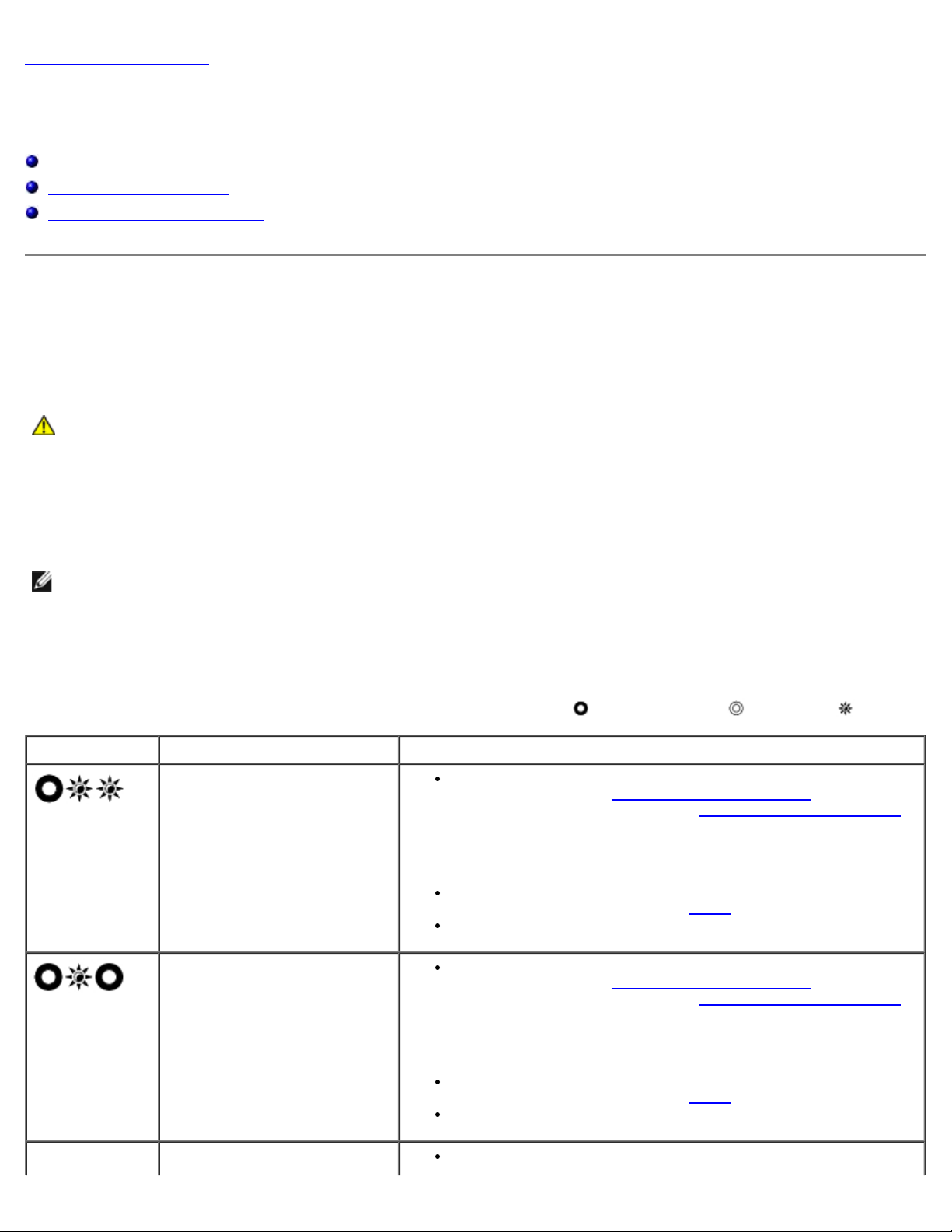
Dell Precision M6400 Huoltokäsikirja
Takaisin sisällysluetteloon
Vianmääritys
Dell Precision™ M6400 Huoltokäsikirja
Vianmääritystyökalut
Ongelmien ratkaiseminen
Dellin tekninen päivityspalvelu
Vianmääritystyökalut
Diagnostiikkamerkkivalot
VAARA: Ennen kuin teet mitään toimia tietokoneen sisällä, lue tietokoneen mukana toimitetut
turvallisuusohjeet. Lisää turvallisuusohjeita on www.dell.com-sääntösivulla osoitteessa
www.dell.com/regulatory_compliance.
Tietokoneessa on kolme näppäimistön tilan merkkivaloa, jotka sijaitsevat näppäimistön yläpuolella. Normaalissa käyttötilassa
näppäimistön merkkivalot ilmaisevat Num Lock-, Caps Lock- ja Scroll Lock -toimintojen nykyisen tilan (käytössä tai poissa
käytöstä). Kun tietokone käynnistyy ilman virheitä, valot vilkahtavat ja sammuvat sitten. Jos tietokoneessa on toimintahäiriö,
tunnista ongelma valojen tilan avulla.
HUOMAUTUS: Kun tietokone saa POST:in valmiiksi, Num Lock -valo saattaa jäädä päälle BIOS-asetusten mukaan.
Lisätietoja järjestelmän asetusohjelman käytöstä saat Dell™-tekniikkaoppaasta tai sivustosta support.dell.com.
Diagnostiikkamerkkivalojen koodit POST-tarkistuksen aikana
Jos haluat määrittää vian tietokoneessa, lue näppäimistön tilavalot vasemmalta oikealle (Num Lock, Caps Lock ja Scroll Lock).
Jos tietokoneessa on vika, merkkivalot ilmaisevat laitteen tilan: toiminnassa
Valoyhdistelmä Ongelman kuvaus Ehdotettu ratkaisu
Muistimoduuleja ei ole löytynyt. Jos asennettuna on kaksi tai sitä useampia muistimoduuleja,
irrota moduulit (katso Muistimoduulin irrottaminen
moduuli takaisin paikalleen (katso Muistimoduulin asentaminen
ja käynnistä tietokone uudelleen. Jos tietokone käynnistyy
normaalisti, jatka muistimoduulien asentamista (yksi kerrallaan),
kunnes löydät viallisen moduulin tai kunnes olet asentanut
uudelleen kaikki moduulit virheettä.
Asenna tietokoneeseen toimiva samantyyppinen muisti, jos
sellainen on käytettävissä (katso Muisti
Jos ongelma ei ratkea, ota yhteyttä Dellin tukeen.
, pois toiminnasta tai vilkkuva .
), asenna yksi
)
).
Muistimoduuleja on löytynyt,
mutta on ilmennyt muistivirhe.
Muistia ei voitu alustaa tai Jos asennettuna on kaksi tai sitä useampia muistimoduuleja,
file:///T|/htdocs/systems/wsm6400/fi/sm/trouble.htm[11/16/2012 10:29:37 AM]
Jos asennettuna on kaksi tai sitä useampia muistimoduuleja,
irrota moduulit (katso Muistimoduulin irrottaminen
moduuli takaisin paikalleen (katso Muistimoduulin asentaminen
ja käynnistä tietokone uudelleen. Jos tietokone käynnistyy
normaalisti, jatka muistimoduulien asentamista (yksi kerrallaan),
kunnes löydät viallisen moduulin tai kunnes olet asentanut
uudelleen kaikki moduulit virheettä.
Asenna tietokoneeseen toimiva samantyyppinen muisti, jos
sellainen on käytettävissä (katso Muisti
Jos ongelma ei ratkea, ota yhteyttä Dellin tukeen.
).
), asenna yksi
)
Page 3
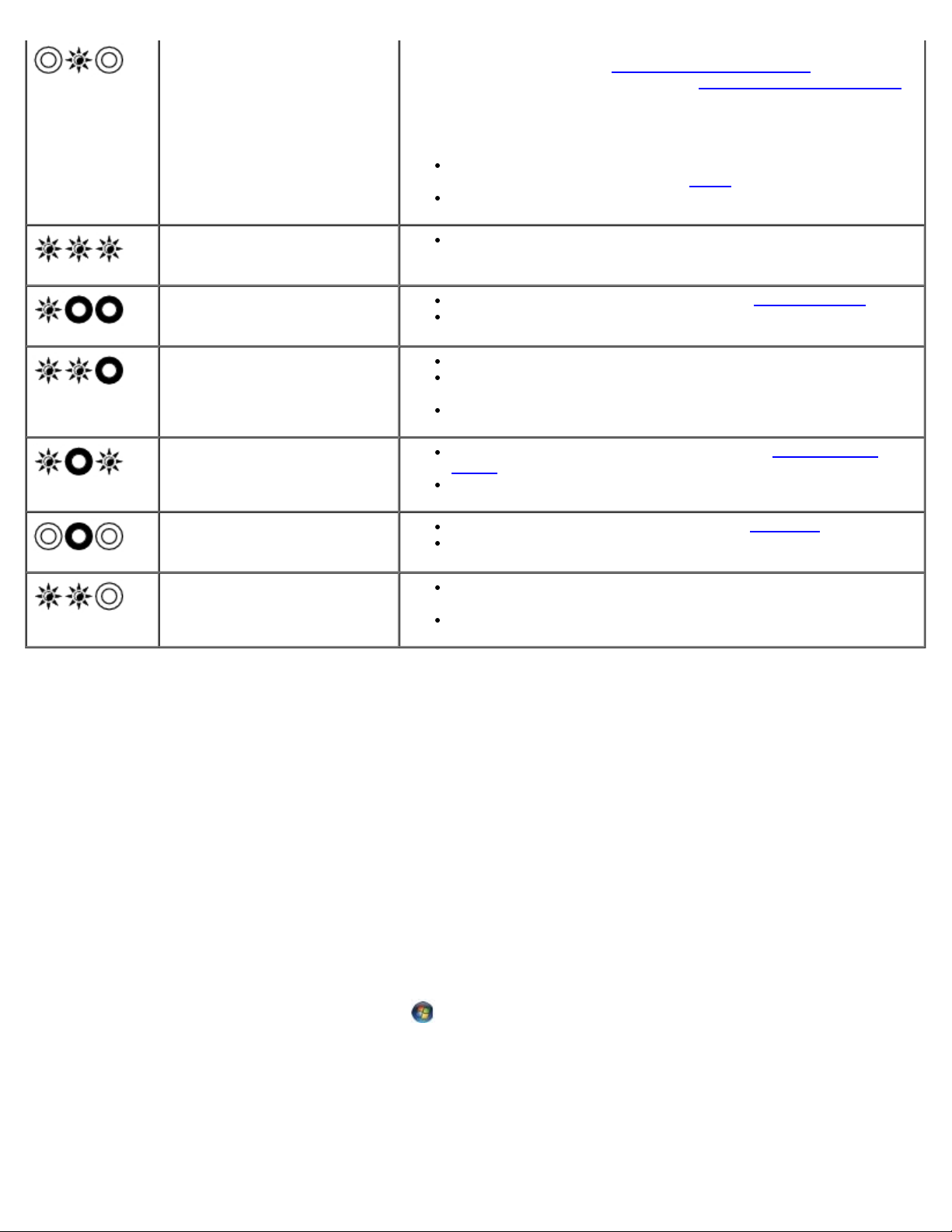
Dell Precision M6400 Huoltokäsikirja
muistia ei tueta. irrota moduulit (katso Muistimoduulin irrottaminen), asenna yksi
Emolevyn häiriö. Ota yhteys Dellin tukeen.
Mahdollinen suoritinhäiriö. Irrota ja asenna suoritin uudelleen (katso Suoritinmoduuli).
moduuli takaisin paikalleen (katso Muistimoduulin asentaminen
ja käynnistä tietokone uudelleen. Jos tietokone käynnistyy
normaalisti, jatka muistimoduulien asentamista (yksi kerrallaan),
kunnes löydät viallisen moduulin tai kunnes olet asentanut
uudelleen kaikki moduulit virheettä.
Asenna tietokoneeseen toimiva samantyyppinen muisti, jos
sellainen on käytettävissä (katso Muisti
Jos ongelma ei ratkea, ota yhteyttä Dellin tukeen.
Jos ongelma ei ratkea, ota yhteyttä Dellin tukeen.
).
)
Näytönohjaimessa/videokortissa
saattaa olla vikaa.
Mahdollinen LCD-häiriö. Irrota ja asenna LCD-kaapeli takaisin (katso Edge-to-Edge-
Kiintolevyn alustus epäonnistui. Asenna kiintolevyasema uudelleen (katso Kiintolevy).
Option ROM -alustus
epäonnistui.
Asenna kaikki näytönohjaimet uudestaan.
Jos saatavilla on kunnolla toimiva samantyyppinen
näytönohjainkortti, asenna se tietokoneeseesi.
Jos ongelma ei ratkea, ota yhteyttä Dellin tukeen.
näyttö).
Jos ongelma ei ratkea, ota yhteyttä Dellin tukeen.
Jos ongelma ei ratkea, ota yhteyttä Dellin tukeen.
Jos tietokoneeseen on asennettu Option ROM -muistia käyttäviä
lisälaitteita, irrota laite tai asenna se uudelleen.
Jos ongelma ei ratkea, ota yhteyttä Dellin tukeen.
Laitteiston vianmääritys
Jos jotakin laitetta ei löydy käyttöjärjestelmän asennuksen aikana tai se löytyy mutta määritetään virheellisesti, voit käyttää
Laitteiston vianmääritystä yhteensopivuusongelman ratkaisemiseen.
®
Microsoft
Windows® XP:
1. Valitse Käynnistä ® Ohje ja tuki.
2. Kirjoita Etsi-kenttään Laitteiston vianmääritys ja aloita haku painamalla <Enter>-näppäintä.
3. Valitse Korjaa ongelma -kohdassa Laitteiden vianmääritys.
4. Valitse Laitteiston vianmääritys -luettelosta ongelmaa parhaiten kuvaava vaihtoehto ja valitse sitten Seuraava ja
noudata seuraavia vianmäärityksen vaiheita.
Microsoft Windows Vista®:
1. Napsauta Windows Vistan Käynnistä-painiketta
2. Kirjoita Etsi-kenttään Laitteiston vianmääritys ja aloita haku painamalla <Enter>-näppäintä.
3. Valitse hakutuloksista ongelmaa parhaiten kuvaava vaihtoehto ja noudata seuraavia vianmäärityksen vaiheita.
ja valitse Ohje ja tuki.
Dell Diagnostics
file:///T|/htdocs/systems/wsm6400/fi/sm/trouble.htm[11/16/2012 10:29:37 AM]
Page 4
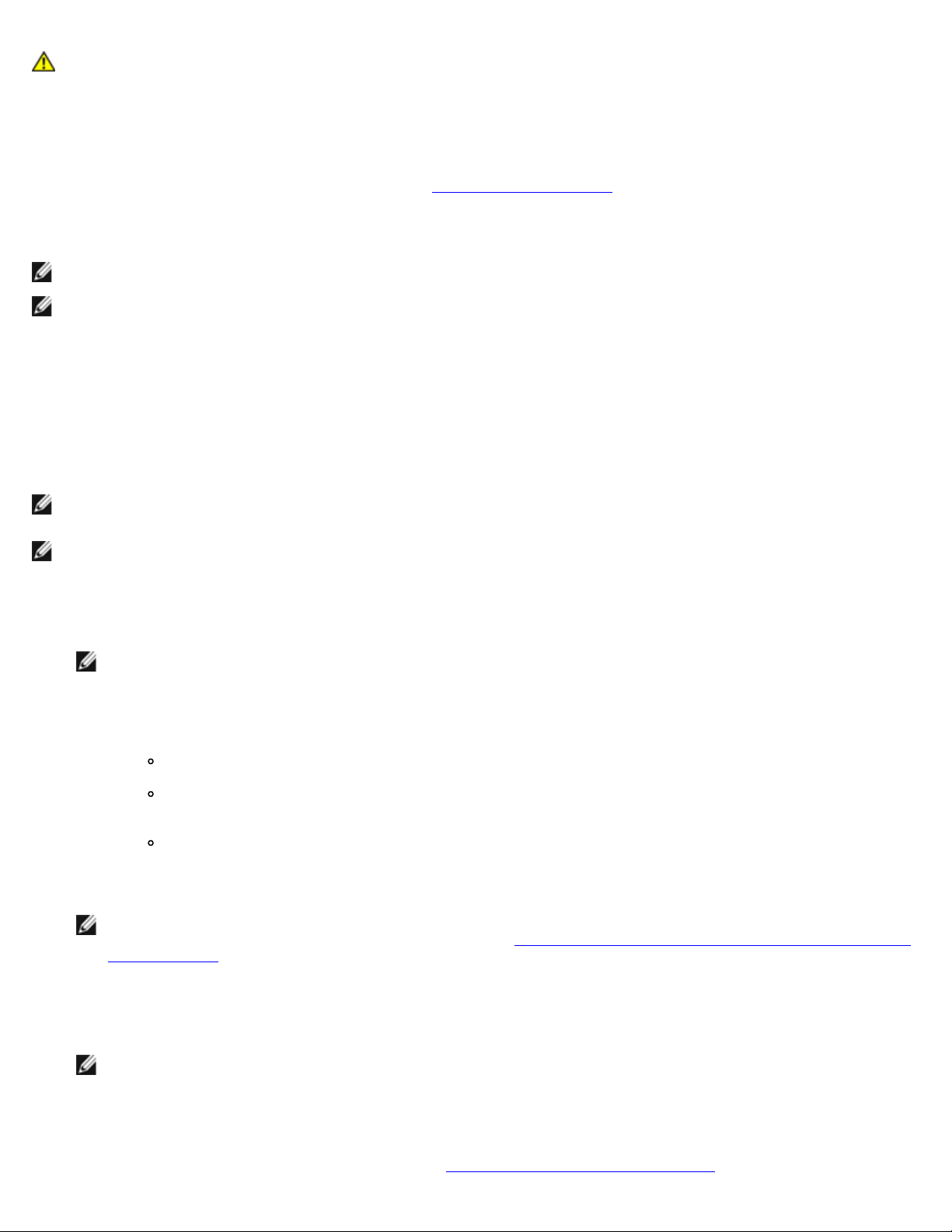
Dell Precision M6400 Huoltokäsikirja
ja sitten <Enter> ja valitse suoritettava testi (katso Dell Diagnostics -ohjelman päävalikko).
VAARA: Ennen kuin teet mitään toimia tietokoneen sisällä, lue tietokoneen mukana toimitetut
turvallisuusohjeet. Lisää turvallisuusohjeita on www.dell.com-sääntösivulla osoitteessa
www.dell.com/regulatory_compliance.
Dell Diagnostics -ohjelman käyttäminen
Jos tietokoneessasi on jotain ongelmia, suorita kohdassa Ongelmien ratkaiseminen mainitut tarkistukset ja suorita Delldiagnostiikkaohjelma, ennen kuin otat yhteyttä Dellin tekniseen tukeen.
Avaa Dell-diagnostiikkaohjelma kiintolevyltä tai Drivers and Utilities -levyltä.
HUOMAUTUS: Drivers and Utilities -CD-levy on valinnainen, eikä sitä välttämättä toimiteta tietokoneen mukana.
HUOMAUTUS: Dell-diagnostiikkaohjelma toimii vain Dell-tietokoneissa.
Dell Diagnostics -ohjelman käynnistäminen kiintolevyltä
Ennen kuin suoritat Dell Diagnostics -ohjelman, avaa järjestelmän asetusohjelma, tarkista tietokoneesi määritysasetukset ja
varmista, että haluamasi laite näkyy järjestelmäasetuksissa ja on aktiivinen. Lisätietoja järjestelmän asetusohjelman käytöstä
saat Dell™-tekniikkaoppaasta sivustosta support.dell.com.
Dell-diagnostiikkaohjelma sijaitsee kiintolevyllä erillään olevassa Diagnostic utility -osiossa.
HUOMAUTUS: Jos tietokone on kiinnitetty telakointilaitteeseen, irrota se telakoinnista. Lisätietoja saat käyttämäsi
telakointilaitteen ohjeesta.
HUOMAUTUS: Jos tietokoneen näytöllä ei näy kuvaa, ota yhteys Delliin.
1. Varmista, että tietokone on kytketty toimivaan virtalähteeseen.
2. Pidä <Fn>-näppäintä painettuna ja käynnistä tietokone.
HUOMAUTUS: Voit vaihtoehtoisesti valita Diagnostics erikseen avattavasta käynnistysvalikosta käynnistyksen
yhteydessä.
Tietokone suorittaa ennen käynnistystä PSA (Pre-boot System Assessment) -toiminnon, joka on sarja emolevyn,
näppäimistön, näytön, muistin, kiintolevyn ja muiden osien aloitustestejä.
Testin aikana sinun on ehkä vastattava joihinkin kysymyksiin.
Jos Pre-boot System Assessment -toiminnon aikana havaitaan virheitä, kirjoita virhekoodi(t) muistiin ja
ota yhteyttä Delliin.
Jos Pre-boot System Assessment -toiminto suoritetaan loppuun asti, näyttöön tulee sanoma Booting Dell
Diagnostic Utility Partition. (Dellin diagnostiikka-apuohjelman osio käynnistetään.)
Press any key to continue. (Jatka painamalla jotain näppäintä.)
HUOMAUTUS: Jos näyttöön tulee ilmoitus siitä, että diagnostiikka-apuohjelman osiota ei löydy, suorita Dell-
diagnostiikkaohjelma Drivers and Utilities -levyltä (katso Dell-diagnostiikkaohjelman käynnistäminen Drivers and
Utilities -levyltä).
3. Painamalla jotain näppäintä voit käynnistää Dell Diagnostics -ohjelman kiintolevyn diagnostiikka-apuohjelman osiosta.
4. Paina <Sarkain>, valitse Test System (Testaa järjestelmä) ja paina sitten <Enter>.
HUOMAUTUS: On suositeltavaa suorittaa kaikki tietokonetta koskevat testit valitsemalla Test System (Testaa
järjestelmä). Jos valitset Test Memory (Testaa muisti), järjestelmä aloittaa muistin laajennetun testauksen.
Testin loppuun vieminen voi kestää jopa 30 minuuttia tai sitä kauemmin. Kun testi on valmis, kirjaa sen tulokset
muistiin ja palaa edelliseen valikkoon painamalla jotakin näppäintä.
5. Kun olet Dell Diagnostics -ohjelman päävalikossa, napsauta kosketuslevyn/hiiren ykköspainiketta tai paina <Sarkain>
file:///T|/htdocs/systems/wsm6400/fi/sm/trouble.htm[11/16/2012 10:29:37 AM]
Page 5
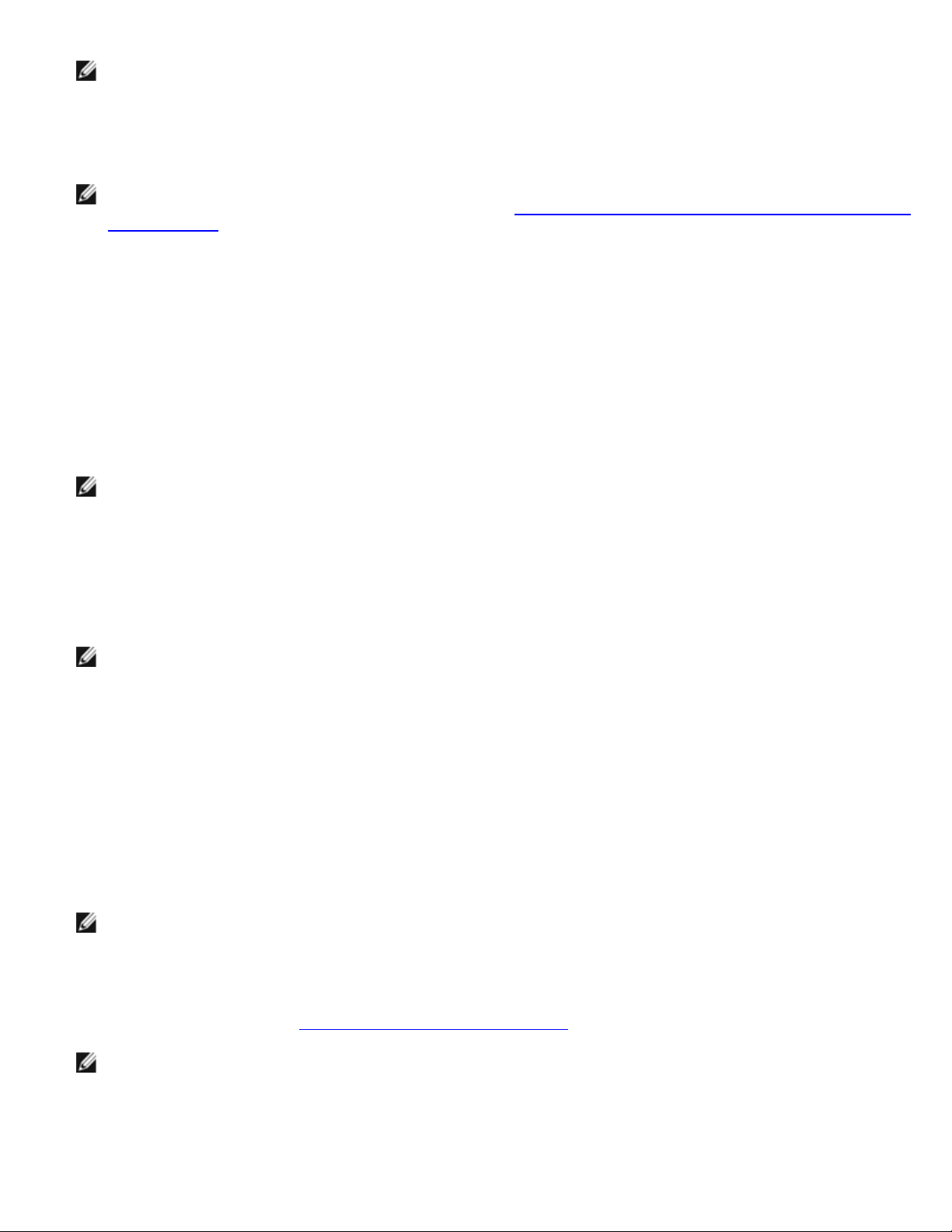
Dell Precision M6400 Huoltokäsikirja
HUOMAUTUS: Kirjoita virhekoodi ja ongelman kuvaus muistiin näytössä näkyvässä muodossa ja noudata
näyttöön tulevia ohjeita.
6. Kun kaikki testit on suoritettu, sulje testinäyttö ja palaa Dell- diagnostiikkaohjelman päävalikkoon
7. Sulje päävalikon ikkuna ja poistu siten Dell-diagnostiikkaohjelmasta ja käynnistä tietokone uudelleen.
HUOMAUTUS: Jos näyttöön tulee ilmoitus siitä, että diagnostiikka-apuohjelman osiota ei löydy, suorita Dell-
diagnostiikkaohjelma Drivers and Utilities -levyltä (katso Dell-diagnostiikkaohjelman käynnistäminen Drivers and
Utilities -levyltä).
Dell-diagnostiikkaohjelman käynnistäminen Drivers and Utilities -levyltä
Ennen kuin suoritat Dell Diagnostics -ohjelman, avaa järjestelmän asetusohjelma, tarkista tietokoneesi määritysasetukset ja
varmista, että haluamasi laite näkyy järjestelmäasetuksissa ja on aktiivinen. Lisätietoja järjestelmän asetusohjelman käytöstä
saat Dell™ -tekniikkaoppaasta sivustosta support.dell.com.
1. Aseta Drivers and Utilities -levy optiseen asemaan.
2. Käynnistä tietokone uudelleen.
3. Kun DELL-logo tulee näkyviin, paina heti <F12>-näppäintä.
HUOMAUTUS: Jos näppäintä pidetään pitkään painettuna, voi tapahtua näppäimistövirhe. Vältä mahdollinen
näppäimistövirhe painamalla <F12>-näppäintä ja vapauttamalla se tasaisin väliajoin. Tällöin avautuu
Käynnistyslaitevalikko.
Jos odotat liian kauan ja käyttöjärjestelmän logo tulee näyttöön, odota, kunnes näyttöön tulee Microsoft Windows työpöytä. Katkaise tietokoneesta virta ja yritä uudelleen.
4. Kun käynnistyslaitteiden luettelo tulee näyttöön, valitse CD-/DVD-/CD- RW-asema ylä- ja alanuolia käyttämällä ja
paina sitten <Enter>.
HUOMAUTUS: Kun käytät erikseen käynnistettävää käynnistysvalikkoa, laitteiden käynnistysjärjestys muuttuu
vain nykyisellä käynnistyskerralla. Tietokoneen seuraavalla käynnistyskerralla se käynnistää
järjestelmäasetuksissa määritetyt laitteet.
5. Vahvista CD-/DVD-levyltä käynnistys painamalla jotakin näppäintä.
Jos odotat liian kauan ja käyttöjärjestelmän logo tulee näyttöön, odota, kunnes näyttöön tulee Microsoft Windows työpöytä. Katkaise tietokoneesta virta ja yritä uudelleen.
6. Kirjoita 1, kun haluat suorittaa 32-bittisen Dell-diagnostiikan.
7. Paina Dell-diagnostiikkavalikossa 1 ja valitse Dell 32-bit Diagnostics for Resource CD -vaihtoehto (graafinen
käyttöliittymä).
8. Paina <Sarkain>, valitse Test System (Testaa järjestelmä) ja paina sitten <Enter>.
HUOMAUTUS: On suositeltavaa suorittaa kaikki tietokonetta koskevat testit valitsemalla Test System (Testaa
järjestelmä). Jos valitset Test Memory (Testaa muisti), järjestelmä aloittaa muistin laajennetun testauksen.
Testin loppuun vieminen voi kestää jopa 30 minuuttia tai sitä kauemmin. Kun testi on valmis, kirjaa sen tulokset
muistiin ja palaa edelliseen valikkoon painamalla jotakin näppäintä.
9. Kun olet Dell Diagnostics -ohjelman päävalikossa, napsauta ykköspainiketta tai paina <Sarkain> ja sitten <Enter> ja
valitse suoritettava testi (katso Dell Diagnostics -ohjelman päävalikko
HUOMAUTUS: Kirjoita virhekoodi ja ongelman kuvaus muistiin näytössä näkyvässä muodossa ja noudata
näyttöön tulevia ohjeita.
10. Kun kaikki testit on suoritettu, sulje testinäyttö ja palaa Dell- diagnostiikkaohjelman päävalikkoon
11. Sulje päävalikon ikkuna ja poistu siten Dell-diagnostiikkaohjelmasta ja käynnistä tietokone uudelleen.
file:///T|/htdocs/systems/wsm6400/fi/sm/trouble.htm[11/16/2012 10:29:37 AM]
).
Page 6
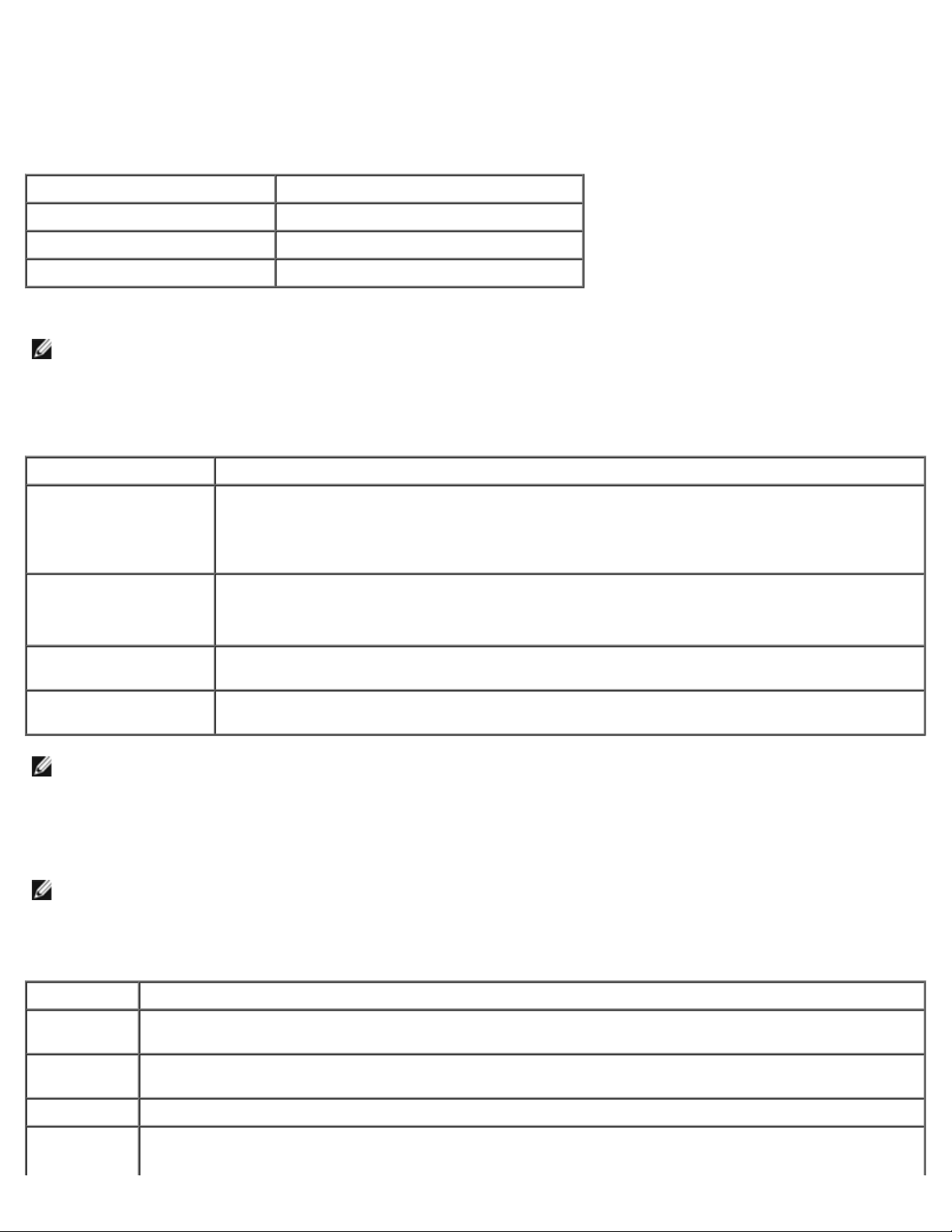
Dell Precision M6400 Huoltokäsikirja
12. Poista Drivers and Utilities -levy optisesta asemasta.
Dell Diagnostics -ohjelman päävalikko
Dell-diagnostiikan lataamisen jälkeen näyttöön tulee seuraava valikko:
Asetus Toiminto
Test Memory (Testaa muisti) Suorittaa yksittäisen muistitestin
Test System (Testaa järjestelmä) Suorittaa järjestelmän diagnostiikkatestin
Exit (Lopeta) Lopettaa diagnostiikkaohjelman
Paina <Sarkain>, valitse suoritettava testi ja paina sitten <Enter>.
HUOMAUTUS: On suositeltavaa suorittaa kaikki tietokonetta koskevat testit valitsemalla Test System (Testaa
järjestelmä). Jos valitset Test Memory (Testaa muisti), järjestelmä aloittaa muistin laajennetun testauksen. Testin
loppuun vieminen voi kestää jopa 30 minuuttia tai sitä kauemmin. Kun testi on valmis, kirjaa sen tulokset muistiin ja
palaa tähän valikkoon painamalla jotakin näppäintä.
Kun Test System (Testaa järjestelmä) on valittuna, näyttöön tulee seuraava valikko:
Asetus Toiminto
Express Test (Pikatesti) Testaa järjestelmän laitteet nopeasti. Testaaminen vie yleensä 10–20 minuuttia.
HUOMAUTUS: Pikatesti ei vaadi käyttäjältä toimia. Pikatestillä voit selvittää ongelman syyt
nopeasti.
Extended Test (Laaja
testi)
Custom Test
(Mukautettu testi)
Symptom Tree
(Ongelmapuu)
HUOMAUTUS: On suositeltavaa valita seuraavasta valikosta Extended Test (Laaja testi) -vaihtoehto ja suorittaa
tietokoneessa olevien laitteiden perusteellinen tarkistus.
Jos testin aikana löydetään ongelma, näyttöön tulee ilmoitus, jossa ilmoitetaan virhekoodi ja ongelman kuvaus. Kirjoita
virhekoodi ja ongelman kuvaus muistiin näytössä näkyvässä muodossa ja noudata näyttöön tulevia ohjeita. Jos ongelma ei
ratkea, ota yhteys Dellin tukeen.
HUOMAUTUS: Kun otat yhteyttä Dellin tukeen, pidä huoltomerkki ulottuvillasi. Tietokoneen huoltomerkki näkyy kunkin
näytön yläosassa.
Testaa järjestelmän laitteet läpikotaisin. Testi kestää yleensä vähintään tunnin.
HUOMAUTUS: Laajassa testissä käyttäjän on vastattava välillä joihinkin kysymyksiin.
Testaa tietyn laitteen tai mukauttaa suoritettavia testejä.
Voit valita testin, joka perustuu ongelman ilmenemistapaan. Näyttää luettelon tavallisimmista
virheen ilmenemistavoista.
Seuraavissa välilehdissä on lisätietoja testeistä, jotka suoritetaan vaihtoehdolla Custom Test (Mukautettu testi) tai Symptom
Tree (Ongelmapuu):
Välilehti Toiminto
Results
(Tulokset)
Errors
(Virheet)
Help (Ohje) Sisältää kuvauksen testistä ja saattaa ilmoittaa testin suorittamiseen liittyviä vaatimuksia.
Configuration
(Kokoonpano)
file:///T|/htdocs/systems/wsm6400/fi/sm/trouble.htm[11/16/2012 10:29:37 AM]
Näyttää testin tulokset ja havaitut virhetilanteet.
Näyttää havaitut virhetilanteet, virhekoodit ja ongelmankuvauksen.
Näyttää valitun laitteen laitteistokokoonpanon.
Page 7
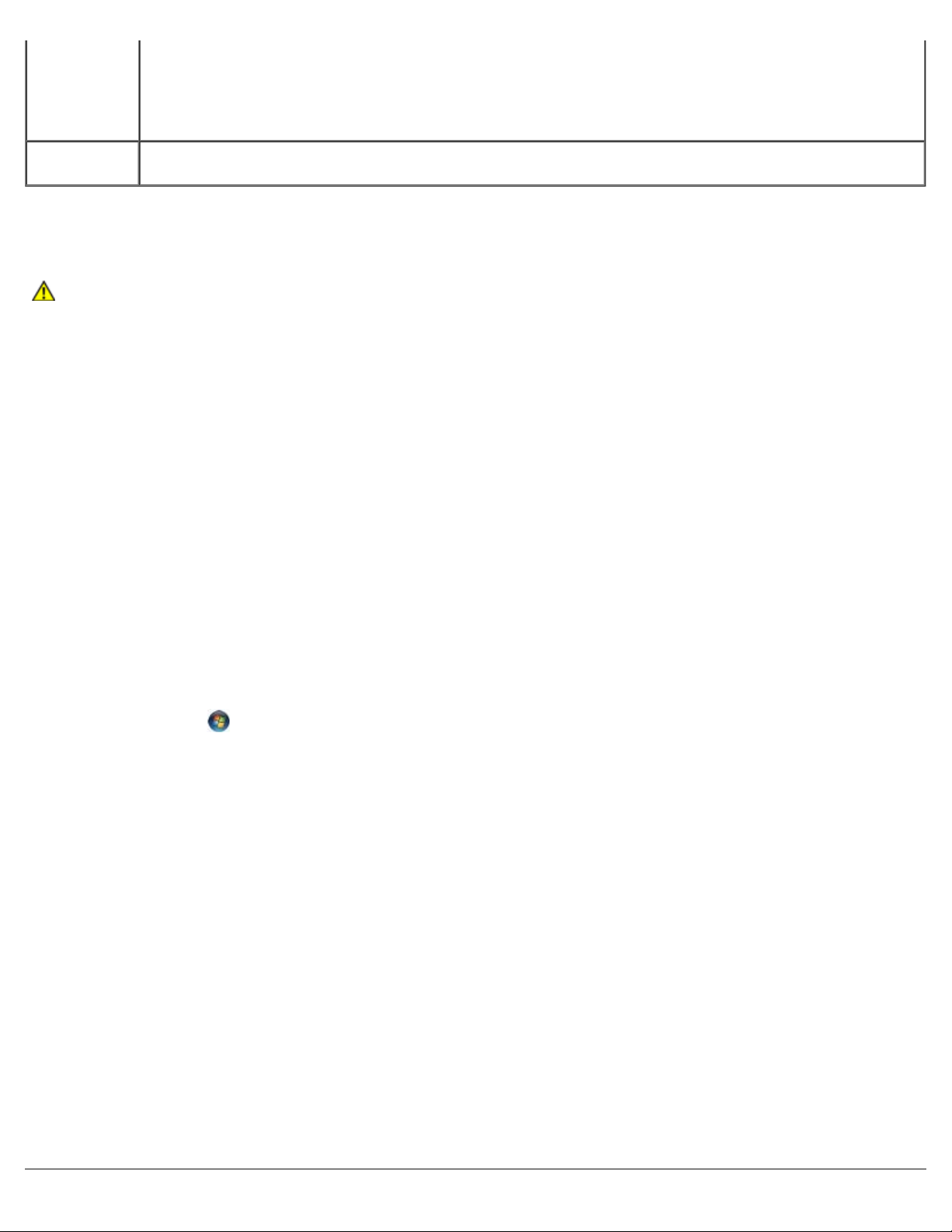
Dell Precision M6400 Huoltokäsikirja
Dell-diagnostiikkaohjelma saa kaikkien laitteiden kokoonpanotiedot järjestelmän asennusohjelmasta,
muistista ja sisäisistä testeistä. Kaikki tiedot näytetään vasemmassa reunassa olevassa laiteluettelossa.
HUOMAUTUS: Laiteluettelossa ei välttämättä ole kaikkien tietokoneeseen asennettujen komponenttien tai
tietokoneeseen liitettyjen laitteiden nimiä.
Parameters
(Parametrit)
Voit mukauttaa testiä muuttamalla testiasetuksia.
Virheilmoitukset
VAARA: Ennen kuin teet mitään toimia tietokoneen sisällä, lue tietokoneen mukana toimitetut
turvallisuusohjeet. Lisää turvallisuusohjeita on www.dell.com-sääntösivulla osoitteessa
www.dell.com/regulatory_compliance.
Jos saamaasi ilmoitusta ei ole luettelossa, katso käyttöjärjestelmän ohjeita tai sen ohjelman ohjeita, joka oli käynnissä silloin,
kun virheilmoitus tuli näkyviin.
A FILENAME CANNOT CONTAIN ANY OF THE FOLLOWING CHARACTERS (TIEDOSTONIMESSÄ EI VOI ESIINTYÄ
SEURAAVIA MERKKEJÄ): \ / : * ? " < > | — Älä käytä näitä merkkejä tiedostonimissä.
A REQUIRED .DLL FILE WAS NOT FOUND (VAADITTUA .DLL-TIEDOSTOA EI LÖYDY) — Käynnistettävän ohjelman
vaatima tiedosto puuttuu. Poista ohjelman asennus ja asenna se sitten uudelleen seuraavasti:
Windows XP:
1. Valitse Käynnistä ® Ohjauspaneeli ® Lisää tai poista sovellus ® Ohjelmat ja ominaisuudet.
2. Valitse poistettava ohjelma.
3. Valitse Poista asennus.
4. Katso asennusohjeet ohjelman oppaista.
Windows Vista:
1. Valitse Käynnistä
2. Valitse poistettava ohjelma.
3. Valitse Poista asennus.
4. Katso asennusohjeet ohjelman oppaista.
DRIVE LETTER:\ IS NOT ACCESSIBLE. (ASEMATUNNUS:\ EI OLE KÄYTETTÄVISSÄ.) THE DEVICE IS NOT READY
(LAITE EI OLE VALMIS) — The drive cannot read the disk. (Asema ei voi lukea levyä.) Aseta levyke asemaan ja yritä
uudelleen.
INSERT BOOTABLE MEDIA (ASETA KÄYNNISTYSLEVY ASEMAAN) — Aseta asemaan käynnistyslevyke tai CD- tai DVD-
levy, jolta tietokone voidaan käynnistää.
NON-SYSTEM DISK ERROR (EI-JÄRJESTELMÄLEVYN VIRHE) — Poista levyke asemasta ja käynnistä tietokone uudelleen.
NOT ENOUGH MEMORY OR RESOURCES. (MUISTIA TAI RESURSSEJA EI OLE RIITTÄVÄSTI.) CLOSE SOME
PROGRAMS AND TRY AGAIN (SULJE OSA OHJELMISTA JA YRITÄ UUDELLEEN) — Sulje kaikki ikkunat ja avaa ohjelma,
jota haluat käyttää. Joissakin tapauksissa tietokone voidaan joutua käynnistämään uudelleen tietokoneen resurssien
palauttamiseksi. Jos näin käy, suorita ohjelma, jota haluat käyttää ensin.
® Ohjauspaneeli ® Ohjelmat ® Ohjelmat ja ominaisuudet
OPERATING SYSTEM NOT FOUND (KÄYTTÖJÄRJESTELMÄÄ EI LÖYDY) — Ota yhteys Dellin tukeen.
file:///T|/htdocs/systems/wsm6400/fi/sm/trouble.htm[11/16/2012 10:29:37 AM]
Page 8
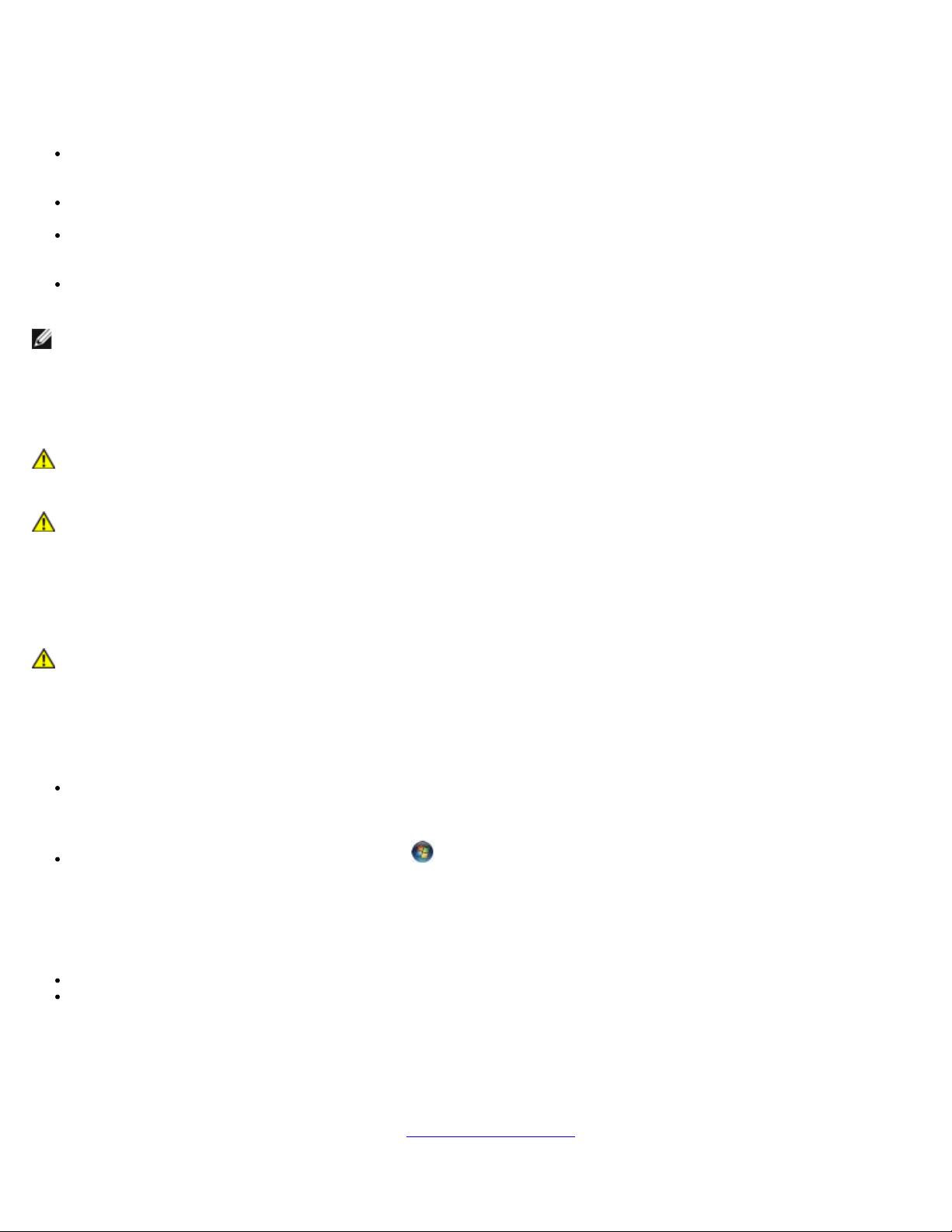
Dell Precision M6400 Huoltokäsikirja
Ongelmien ratkaiseminen
Kun teet vianmääritystä, seuraavista vihjeistä saattaa olla apua:
Jos lisäsit tai poistit jonkin osan, ennen kuin ongelma ilmeni, tarkista asennus ja varmista, että kyseinen osa on oikein
asennettu.
Jos oheislaite ei toimi, varmista, että se on oikein liitetty.
Jos saat virheilmoituksen, kirjoita muistiin viestin sisältö sanatarkasti. Tämä sanoma voi auttaa teknistä tukea
ongelman selvittämisessä ja korjaamisessa.
Jos virhesanoma tulee jostakin ohjelmasta, katso kyseisen ohjelman ohjeita.
HUOMAUTUS: Tämän ohjeen menetelmät on kirjoitettu Windowsin oletusnäkymää varten, eivätkä ne välttämättä
päde, jos Dell-tietokone on asetettu Windows Classic -näkymään.
Paristo-ongelmat
VAARA: Jos uusi paristo on asetettu paikalleen väärin, se voi räjähtää. Vaihda paristo vain valmistajan
suosittelemaan samanlaiseen tai vastaavanlaiseen paristoon. Hävitä käytetyt paristot valmistajan ohjeiden
mukaisesti.
VAARA: Ennen kuin teet mitään toimia tietokoneen sisällä, lue tietokoneen mukana toimitetut
turvallisuusohjeet. Lisää turvallisuusohjeita on www.dell.com-sääntösivulla osoitteessa
www.dell.com/regulatory_compliance.
Asemaongelmat
VAARA: Ennen kuin teet mitään toimia tietokoneen sisällä, lue tietokoneen mukana toimitetut
turvallisuusohjeet. Lisää turvallisuusohjeita on www.dell.com-sääntösivulla osoitteessa
www.dell.com/regulatory_compliance.
VARMISTA, ETTÄ MICROSOFT WINDOWS -KÄYTTÖJÄRJESTELMÄ TUNNISTAA ASEMAN —
Windows XP:
Napsauta Käynnistä ja valitse Oma tietokone.
Windows Vista:
Napsauta Windows Vistan Käynnistä-painiketta ja valitse sitten Tietokone.
Jos asemaa ei näy luettelossa, suorita virustentorjuntaohjelmallasi täydellinen virustarkistus mahdollisten virusten löytämiseksi
ja poistamiseksi. Virukset voivat estää Windows-käyttöjärjestelmää tunnistamasta asemaa.
TESTAA ASEMA —
Varmista, että alkuperäisessä levykkeessä tai levyssä ei ole vikaa, asettamalla asemaan jokin toinen levy.
Aseta käynnistyslevyke asemaan ja käynnistä tietokone uudelleen.
PUHDISTA ASEMA TAI LEVY — Lisätietoja tietokoneen puhdistamisesta saat Dell™-tekniikkaoppaasta sivustosta
support.dell.com.
TARKISTA JOHTOJEN LIITÄNNÄT
SUORITA LAITTEISTON VIANMÄÄRITYS — Katso Laitteiston vianmääritys
file:///T|/htdocs/systems/wsm6400/fi/sm/trouble.htm[11/16/2012 10:29:37 AM]
.
Page 9
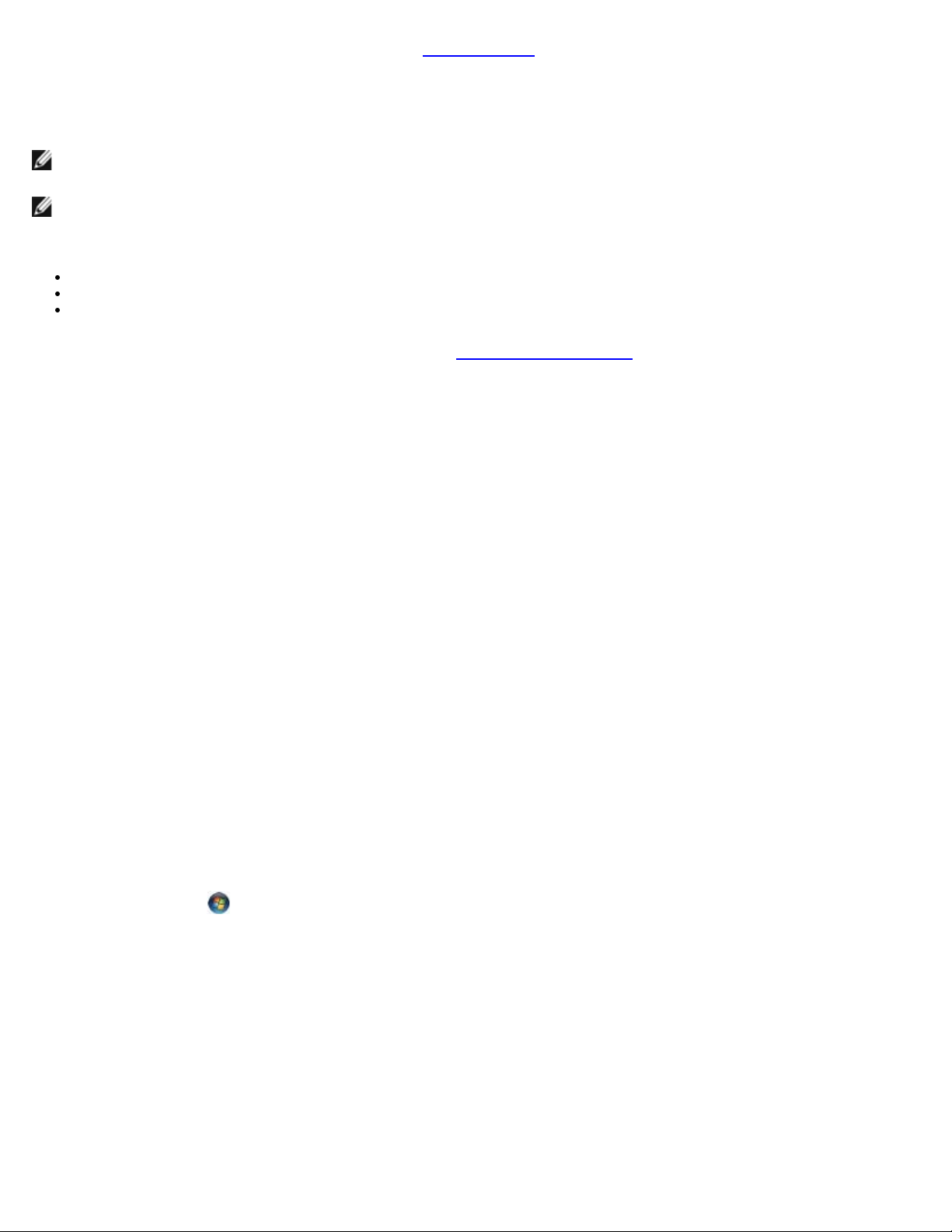
Dell Precision M6400 Huoltokäsikirja
SUORITA DELL-DIAGNOSTIIKKAOHJELMA — Katso Dell Diagnostics.
Optisen aseman ongelmat
HUOMAUTUS: Suurinopeuksisten optisten asemien tärinä on normaalia, ja se voi aiheuttaa melua. Tämä ei ole merkki
aseman tai levyn virheellisyydestä.
HUOMAUTUS: Alue-erojen ja eri levyformaattien vuoksi kaikki DVD-levyt eivät toimi kaikissa DVD-asemissa.
SÄÄDÄ WINDOWSIN ÄÄNENVOIMAKKUUTTA —
Napsauta näytön oikeassa alakulmassa olevaa kaiutinkuvaketta.
Varmista, että äänenvoimakkuus on sopivalla tasolla, napsauttamalla liukusäädintä ja vetämällä sitä ylös.
Varmista, että ääntä ei ole mykistetty, napsauttamalla valittuja ruutuja.
TARKISTA KAIUTTIMET JA ALIBASSOKAIUTIN — Katso Ääni- ja kaiutinongelmat
.
Ongelmat kirjoitettaessa optisella asemalla
SULJE MUUT OHJELMAT — Optisen aseman pitää saada tasainen tietovirta kirjoituksen aikana. Virran keskeytyminen
aiheuttaa ongelmia. Sulje kaikki ohjelmat ennen optiselle asemalle kirjoittamista.
POISTA WINDOWSIN VALMIUSTILA KÄYTÖSTÄ ENNEN LEVYLLE KIRJOITTAMISTA — Lisätietoja virta-asetusten
määrittämisestä saat Dell™-tekniikkaoppaasta osoitteesta support.dell.com. Voit etsiä Windowsin Ohje- ja tukikeskuksesta
lisätietoja virranhallintatiloista hakusanalla valmiustila.
Kiintolevyongelmat
SUORITA LEVYTARKISTUS —
Windows XP:
1. Valitse Käynnistä ja valitse Oma tietokone.
2. Napsauta hiiren kakkospainikkeella kohtaa Paikallinen asema C:.
3. Valitse Ominaisuudet ® Työkalut ® Tarkista nyt.
4. Valitse Etsi ja yritä korjata vialliset sektorit ja sitten Käynnistä.
Windows Vista:
1. Valitse Käynnistä
2. Napsauta hiiren kakkospainikkeella kohtaa Paikallinen asema C:.
3. Valitse Ominaisuudet ® Työkalut ® Tarkista nyt.
Käyttäjätilin valvonta -ikkuna voi tulla esiin. Jos olet tietokoneen järjestelmänvalvoja, valitse Jatka. Ota muussa
tapauksessa yhteyttä järjestelmänvalvojaan, jotta voit jatkaa ohjelman käyttöä.
4. Noudata näytön ohjeita.
ja valitse Tietokone.
IEEE 1394 -laiteongelmat
VAARA: Ennen kuin teet mitään toimia tietokoneen sisällä, lue tietokoneen mukana toimitetut
file:///T|/htdocs/systems/wsm6400/fi/sm/trouble.htm[11/16/2012 10:29:37 AM]
Page 10
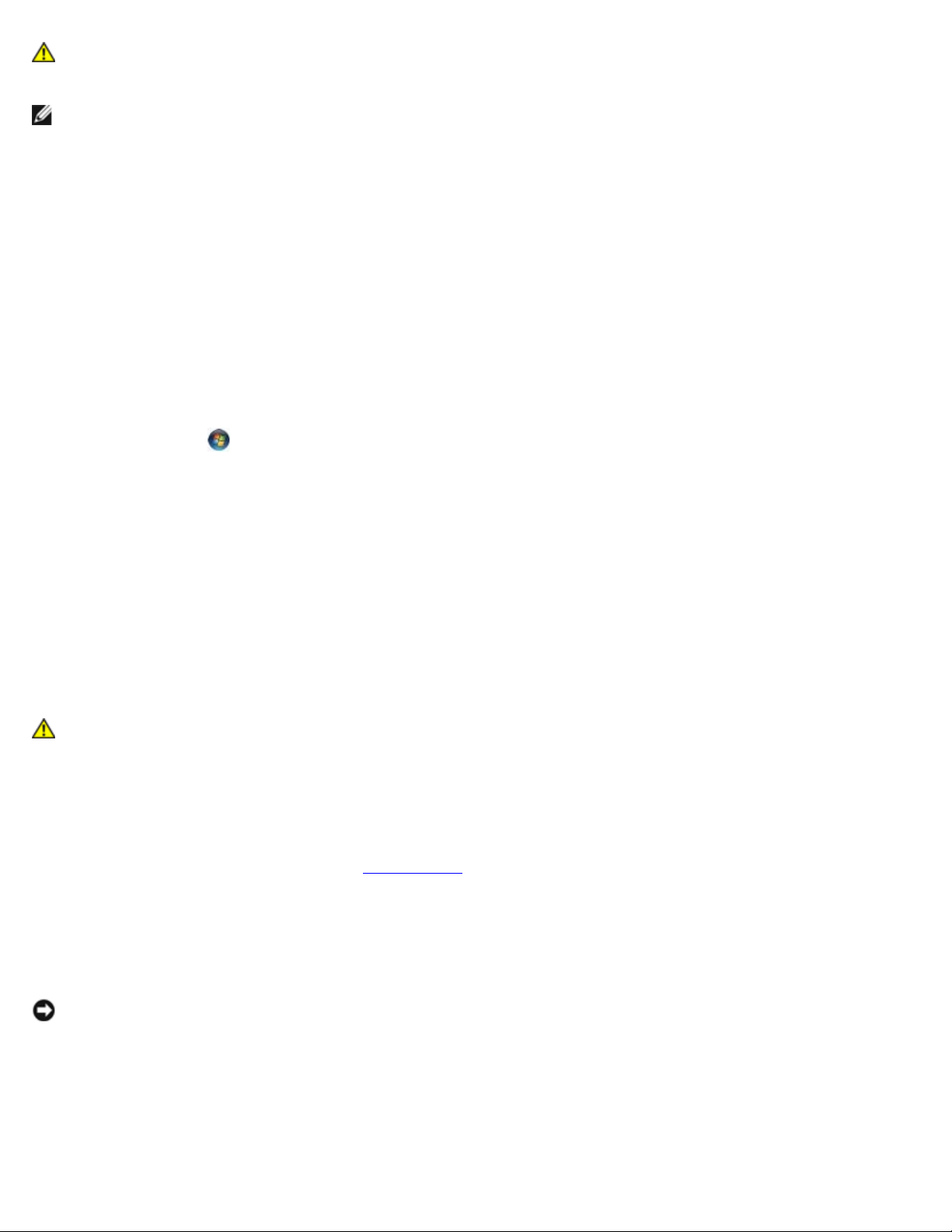
Dell Precision M6400 Huoltokäsikirja
turvallisuusohjeet. Lisää turvallisuusohjeita on www.dell.com-sääntösivulla osoitteessa
www.dell.com/regulatory_compliance.
HUOMAUTUS: Tietokone tukee vain IEEE 1394a -standardia.
VARMISTA, ETTÄ IEEE 1394 -LAITTEEN KAAPELI ON KYTKETTY OIKEIN LAITTEESEEN JA TIETOKONEEN
LIITTIMEEN
VARMISTA, ETTÄ IEEE 1394 -LAITE ON OTETTU KÄYTTÖÖN JÄRJESTELMÄASETUKSISSA — Lisätietoja järjestelmän
asetusohjelman käytöstä saat Dell™-tekniikkaoppaasta sivustosta support.dell.com.
VARMISTA, ETTÄ WINDOWS TUNNISTAA IEEE 1394 -LAITTEEN —
Windows XP:
1. Valitse Käynnistä ja valitse Ohjauspaneeli
2. Valitse kohdasta Valitse luokka Suorituskyky ja ylläpito ® Järjestelmä ® Järjestelmän ominaisuudet ®
Laitteisto ® Laitehallinta.
Windows Vista:
1. Valitse Käynnistä
2. Valitse Laitehallinta.
Jos IEEE 1394 -laite näkyy luettelossa, Windows on tunnistanut laitteen.
JOS DELLIN IEEE 1394 -LAITTEEN KÄYTÖSSÄ ILMENEE ONGELMIA — Ota yhteys Dellin tukeen.
JOS MUUN KUIN DELLIN TOIMITTAMAN IEEE 1394 -LAITTEEN KANSSA ILMENEE ONGELMIA — Ota yhteyttä IEEE
1394 -laitteen valmistajaan.
® Ohjauspaneeli ® Laitteet ja äänet.
Lukitukset ja ohjelmaongelmat
VAARA: Ennen kuin teet mitään toimia tietokoneen sisällä, lue tietokoneen mukana toimitetut
turvallisuusohjeet. Lisää turvallisuusohjeita on www.dell.com-sääntösivulla osoitteessa
www.dell.com/regulatory_compliance.
Tietokone ei käynnisty
TARKISTA DIAGNOSTIIKKAVALOT — Katso Virtaongelmat.
VARMISTA, ETTÄ VIRTAJOHTO ON LIITETTY TIETOKONEESEEN JA PISTORASIAAN
Tietokone lakkaa reagoimasta
MUISTUTUS: Voit menettää tietoja, jos et pysty sammuttamaan käyttöjärjestelmää.
SAMMUTA TIETOKONEEN VIRTA — Jos tietokone ei reagoi mitenkään, kun painat näppäintä tai liikutat hiirtä, paina
virtapainiketta vähintään 8-10 sekuntia, kunnes tietokone sammuu. Käynnistä tietokone sitten uudelleen.
Ohjelma lakkaa toimimasta
file:///T|/htdocs/systems/wsm6400/fi/sm/trouble.htm[11/16/2012 10:29:37 AM]
Page 11
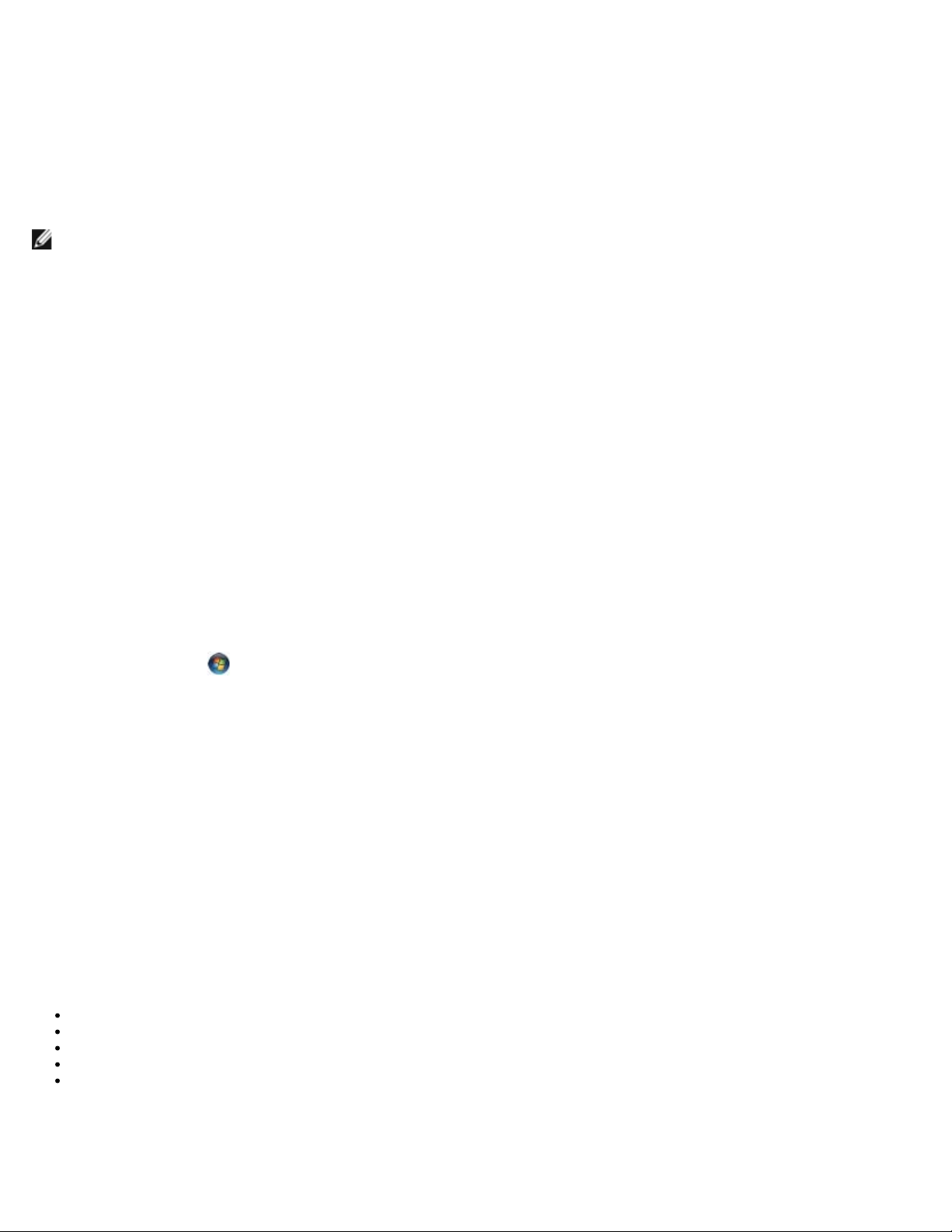
Dell Precision M6400 Huoltokäsikirja
LOPETA OHJELMA —
1. Paina näppäimiä <Ctrl><Vaihto><Esc> samanaikaisesti, jolloin Tehtävienhallinta avautuu.
2. Napsauta Sovellukset-välilehteä.
3. Napsauta ohjelmaa, joka ei enää vastaa.
4. Valitse Lopeta tehtävä.
Ohjelmassa tapahtuu vakava virhe jatkuvasti
HUOMAUTUS: Ohjelman asennusohjeet ovat tavallisesti sen oppaissa, levykkeellä tai CD-/DVD-levyllä.
TARKISTA OHJELMAN OPPAAT — Poista ohjelma ja asenna se tarvittaessa uudelleen.
Ohjelma on suunniteltu aikaisemmalle Windows-käyttöjärjestelmälle
SUORITA OHJATTU OHJELMAN YHTEENSOPIVUUDEN VARMISTAMINEN —
Windows XP:
Ohjattu ohjelman yhteensopivuuden varmistaminen määrittää ohjelman, jotta se toimii ympäristössä, joka muistuttaa muita
kuin XP-käyttöjärjestelmäympäristöjä.
1. Valitse Käynnistä ® Kaikki ohjelmat ® Apuohjelmat ® Ohjattu ohjelman yhteensopivuuden varmistaminen ®
Seuraava.
2. Noudata näytön ohjeita.
Windows Vista:
Ohjattu ohjelman yhteensopivuuden varmistaminen määrittää ohjelman, jotta se toimii ympäristössä, joka muistuttaa muita
kuin Windows Vista -käyttöjärjestelmäympäristöjä.
1. Valitse Käynnistä
2. Valitse Tervetuloa-ikkunassa Seuraava.
3. Noudata näytön ohjeita.
® Ohjauspaneeli ® Ohjelmat ® Käytä vanhempaa ohjelmaa Windowsin tässä versiossa.
Näyttö muuttuu täysin siniseksi
SAMMUTA TIETOKONEEN VIRTA — Jos tietokone ei reagoi mitenkään, kun painat näppäintä tai liikutat hiirtä, paina
virtapainiketta vähintään 8-10 sekuntia, kunnes tietokone sammuu. Käynnistä tietokone sitten uudelleen.
Muita ohjelmaongelmia
TARKISTA OHJELMAN OPPAAT TAI PYYDÄ VIANMÄÄRITYSTIETOJA OHJELMAN VALMISTAJALTA —
Varmista, että ohjelma on yhteensopiva tietokoneesi käyttöjärjestelmän kanssa.
Varmista, että tietokone vastaa ohjelman vähimmäisvaatimuksia. Katso tietoja ohjelman oppaista.
Varmista, että ohjelma on asennettu ja määritetty oikein.
Tarkista, että laitteen ohjaimet eivät ole ristiriidassa ohjelman kanssa.
Poista ohjelma ja asenna se tarvittaessa uudelleen.
TEE HETI VARMUUSKOPIOT TIEDOSTOISTASI
TARKISTA KIINTOLEVY, LEVYKKEET TAI CD-/DVD-LEVYT VIRUSTORJUNTAOHJELMALLA
file:///T|/htdocs/systems/wsm6400/fi/sm/trouble.htm[11/16/2012 10:29:37 AM]
Page 12
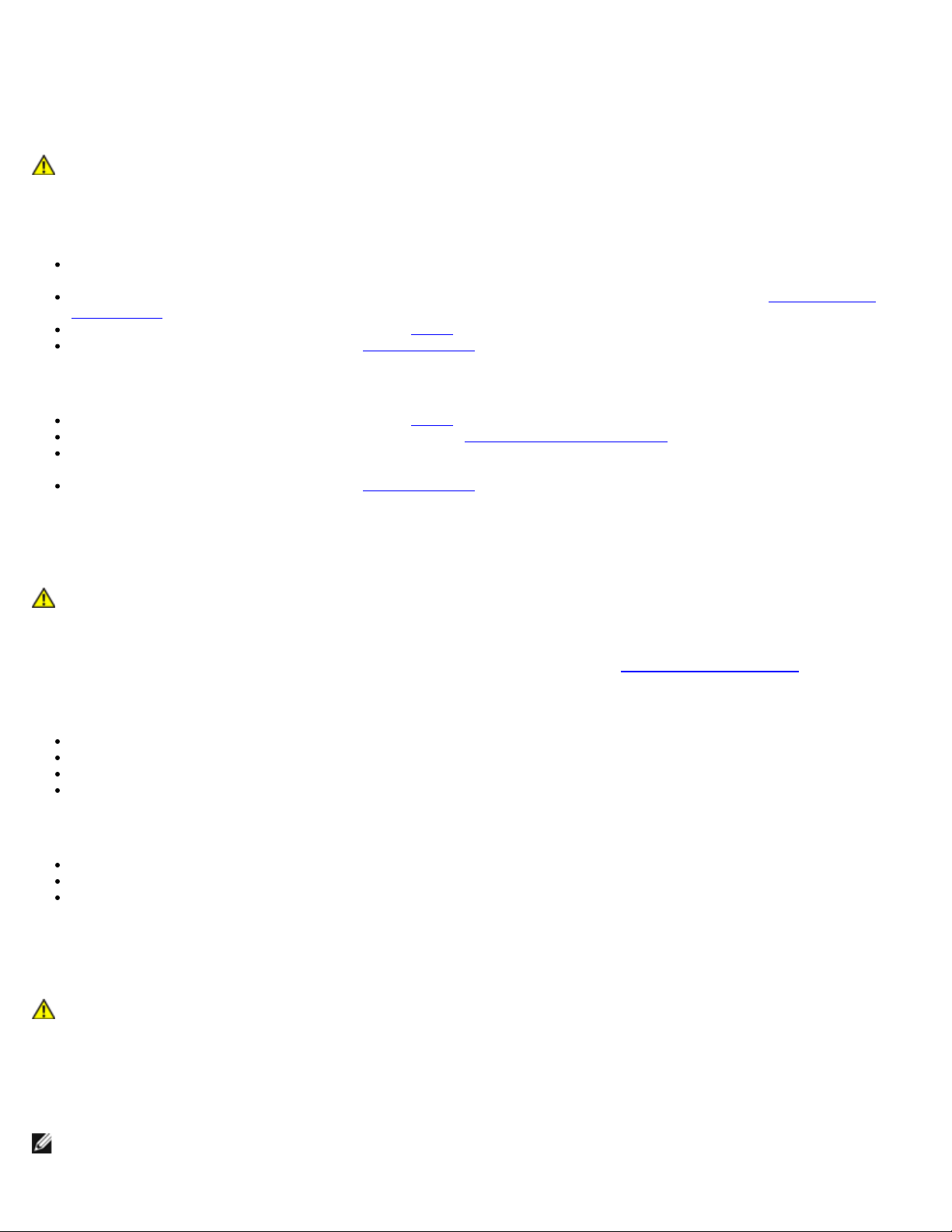
Dell Precision M6400 Huoltokäsikirja
TALLENNA JA SULJE KAIKKI AVOIMET TIEDOSTOT TAI OHJELMAT JA SAMMUTA TIETOKONE KÄYNNISTÄ-
VALIKOSTA
Muistiongelmat
VAARA: Ennen kuin teet mitään toimia tietokoneen sisällä, lue tietokoneen mukana toimitetut
turvallisuusohjeet. Lisää turvallisuusohjeita on www.dell.com-sääntösivulla osoitteessa
www.dell.com/regulatory_compliance.
JOS NÄET LIIAN VÄHÄN MUISTIA -ILMOITUKSEN —
Tallenna ja sulje avoinna olevat tiedostot ja sulje sellaiset avoinna olevat ohjelmat, jotka eivät ole käytössä. Tarkista,
ratkesiko ongelma.
Katso muistin vähimmäisvaatimukset ohjelman oppaista. Asenna tarvittaessa lisää muistia (katso Muistimoduulin
asentaminen).
Aseta muistimoduulit takaisin paikalleen (katso Muisti) varmistaaksesi, että tietokone voi käyttää muistia oikein.
Suorita Dell Diagnostics -ohjelma (katso Dell Diagnostics).
JOS KOHTAAT MUITA MUISTIONGELMIA —
Aseta muistimoduulit takaisin paikalleen (katso Muisti) varmistaaksesi, että tietokone voi käyttää muistia oikein.
Varmista, että noudatat muistin asennusohjeita (katso Muistimoduulin asentaminen).
Varmista, että tietokone tukee käyttämääsi muistia. Lisätietoja tietokoneen tukemista muistityypeistä saat Asennus- ja
pikaoppaasta tietokoneessa tai sivustolta support.dell.com.
Suorita Dell Diagnostics -ohjelma (katso Dell Diagnostics).
Virtaongelmat
VAARA: Ennen kuin teet mitään toimia tietokoneen sisällä, lue tietokoneen mukana toimitetut
turvallisuusohjeet. Lisää turvallisuusohjeita on www.dell.com-sääntösivulla osoitteessa
www.dell.com/regulatory_compliance.
JOS VIRRAN MERKKIVALO ON SININEN, EIKÄ TIETOKONE VASTAA — Katso Diagnostiikkamerkkivalot
JOS VIRRAN MERKKIVALO EI PALA — Tietokoneen virta on katkaistu, tai tietokone ei saa virtaa.
Asenna virtajohto tietokoneen takana olevaan virtaliitäntään ja pistorasiaan.
Ohita jatkojohdot ja muut ylijännitesuojat, jotta voit varmistaa, että tietokone käynnistyy.
Varmista, että käytössä olevat jatkojohdot on liitetty pistorasiaan ja kytketty päälle.
Varmista sähköpistorasian toiminta kokeilemalla sitä esim. lampulla.
POISTA HÄIRIÖT — Mahdollisia häiriölähteitä ovat
virran, näppäimistön ja hiiren jatkokaapelit
liian monta laitetta samassa jatkojohdossa
samaan pistorasiaan on kytketty useita jatkojohtoja
Ääni- ja kaiutinongelmat
.
VAARA: Ennen kuin teet mitään toimia tietokoneen sisällä, lue tietokoneen mukana toimitetut
turvallisuusohjeet. Lisää turvallisuusohjeita on www.dell.com-sääntösivulla osoitteessa
www.dell.com/regulatory_compliance.
Kaiuttimista ei kuulu ääntä
HUOMAUTUS: Joidenkin MP3-soittimien ja muiden mediasoittimien äänenvoimakkuudensäädin ohittaa Windowsin
äänenvoimakkuusasetukset. Varmista, että et säätänyt soittimen äänenvoimakkuutta alas tai kokonaan pois.
file:///T|/htdocs/systems/wsm6400/fi/sm/trouble.htm[11/16/2012 10:29:37 AM]
Page 13
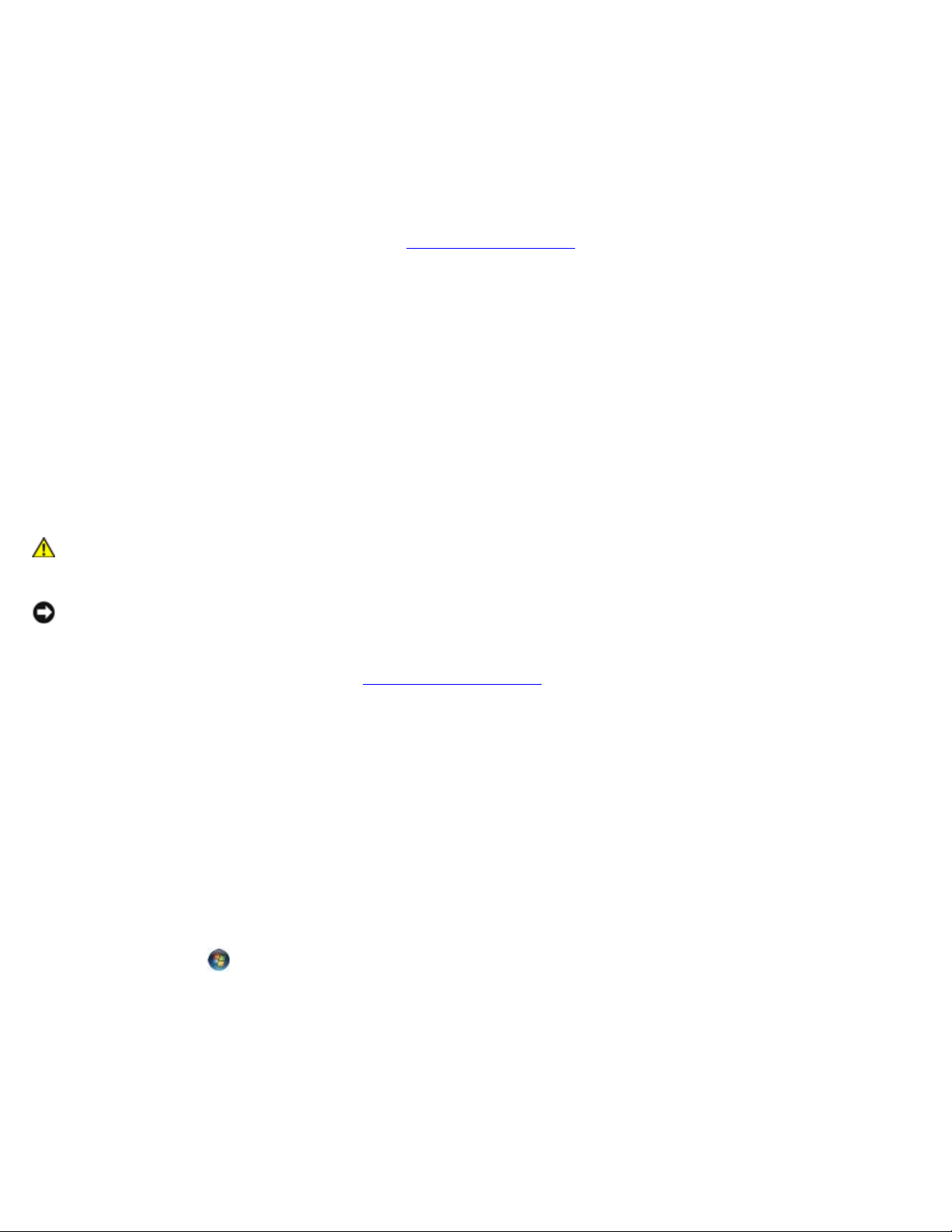
Dell Precision M6400 Huoltokäsikirja
SÄÄDÄ WINDOWSIN ÄÄNENVOIMAKKUUTTA — Napsauta tai kaksoisnapsauta näytön oikeassa alakulmassa olevaa
kaiutinkuvaketta. Varmista, että äänenvoimakkuus on sopivalla tasolla eikä ääntä ole vaimennettu.
IRROTA KUULOKKEET KUULOKELIITÄNNÄSTÄ — Kaiuttimet poistetaan automaattisesti käytöstä, kun kuulokkeet
kytketään tietokoneen etupaneelin kuulokeliitäntään.
POISTA MAHDOLLISET HÄIRIÖT — Tarkista mahdolliset häiriöt sammuttamalla läheisyydessä oleva tuulettimet,
loisteputkivalot tai halogeenivalot.
SUORITA LAITTEISTON VIANMÄÄRITYS — Katso Laitteiston vianmääritys
.
Kuulokkeista ei kuulu ääntä
TARKISTA KUULOKEJOHDON LIITÄNTÄ — Varmista, että kuulokejohto on kiinnitetty oikein kuulokeliittimeen. Katso
tietokoneen Asennus- ja pikaopas sivustolla support.dell.com.
SÄÄDÄ WINDOWSIN ÄÄNENVOIMAKKUUTTA — Napsauta tai kaksoisnapsauta näytön oikeassa alakulmassa olevaa
kaiutinkuvaketta. Varmista, että äänenvoimakkuus on sopivalla tasolla eikä ääntä ole vaimennettu.
Kuva- ja näyttöongelmat
VAARA: Ennen kuin teet mitään toimia tietokoneen sisällä, lue tietokoneen mukana toimitetut
turvallisuusohjeet. Lisää turvallisuusohjeita on www.dell.com-sääntösivulla osoitteessa
www.dell.com/regulatory_compliance.
MUISTUTUS: Jos tietokoneeseen oli asennettu valmiiksi PCI Express -grafiikkakortti, kortin poistaminen ei ole tarpeen,
kun asennetaan lisää grafiikkakortteja. Korttia tarvitaan kuitenkin vianmäärityksessä. Jos poistat kortin, säilytä se
suojatussa ja turvallisessa paikassa. Lisätietoja grafiikkakorteista on osoitteessa support.dell.com.
TARKISTA DIAGNOSTIIKKAVALOT — Katso Diagnostiikkamerkkivalot
.
TARKISTA NÄYTÖN ASETUKSET — Dell™ -tekniikkaoppaasta sivustosta support.dell.com.
SÄÄDÄ WINDOWSIN NÄYTTÖASETUKSIA —
Windows XP:
1. Valitse Käynnistä ® Ohjauspaneeli ® Ulkoasu ja teemat
2. Napsauta muutettavaa aluetta tai napsauta Näyttö-kuvaketta.
3. Kokeile eri asetuksia värin laadulle ja näyttötarkkuudelle.
Windows Vista:
1. Valitse Käynnistä
2. Säädä tarkkuutta ja väriasetuksia tarpeen mukaan.
® Ohjauspaneeli ® Laitteet ja äänet ® Henkilökohtaiset asetukset ® Näyttöasetukset
Vain osa näytöstä on luettavissa
KYTKE ULKOINEN NÄYTTÖ —
1. Sammuta tietokone ja kytke siihen ulkoinen näyttö.
file:///T|/htdocs/systems/wsm6400/fi/sm/trouble.htm[11/16/2012 10:29:37 AM]
Page 14
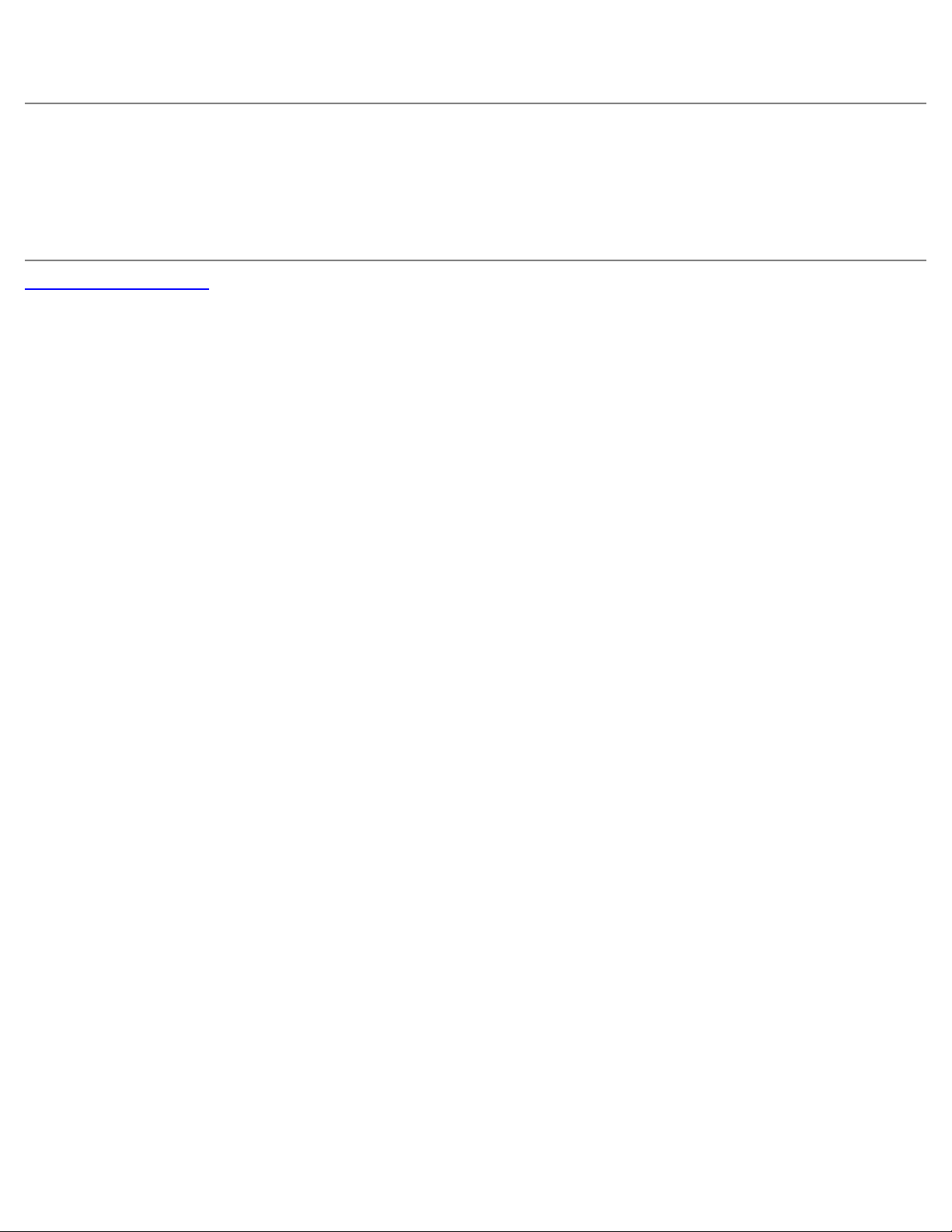
Dell Precision M6400 Huoltokäsikirja
2. Käynnistä tietokone ja näyttö ja säädä näytön kirkkaus- ja kontrastisäätimiä.
Jos ulkoinen näyttö toimii, tietokoneen näyttö tai näyttökortti voi olla viallinen. Ota yhteys Dellin tukeen.
Dellin tekninen päivityspalvelu
Dellin tekninen päivityspalvelu tarjoaa ennalta sähköposti-ilmoituksia tietokoneen ohjelmisto- ja laitteistopäivityksistä. Palvelu
on ilmainen, ja sitä voidaan mukauttaa sisällön, muodon ja sen mukaan, miten usein ilmoituksia lähetetään.
Voit tilata Dellin teknisen päivityspalvelun osoitteesta support.dell.com.
Takaisin sisällysluetteloon
file:///T|/htdocs/systems/wsm6400/fi/sm/trouble.htm[11/16/2012 10:29:37 AM]
Page 15
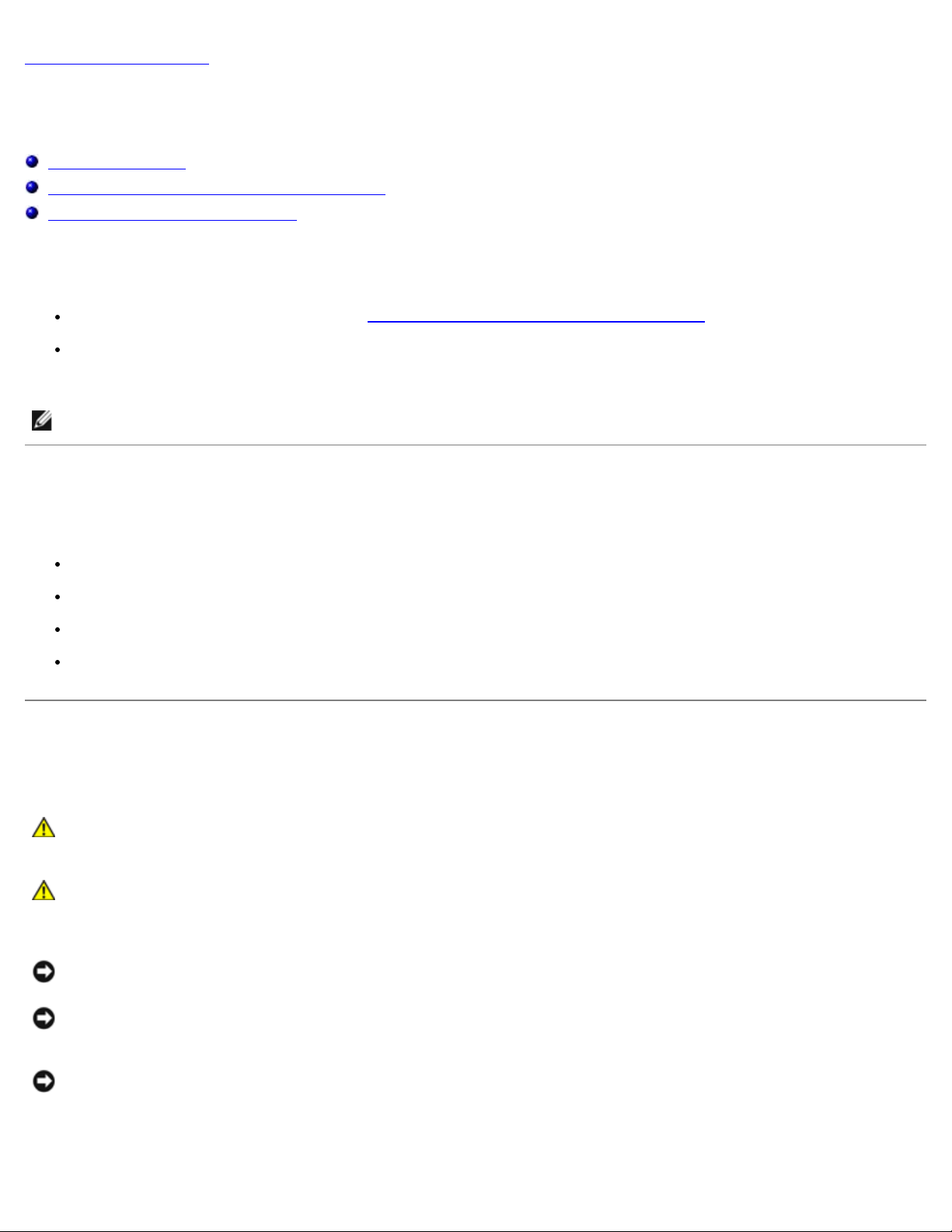
Dell Precision M6400 Huoltokäsikirja
Takaisin sisällysluetteloon
Tietokoneen käsittely
Dell Precision™ M6400 Huoltokäsikirja
Suositellut työkalut
Ennen tietokoneen käsittelytoimien aloittamista
Tietokoneen käsittelemisen jälkeen
Tässä asiakirjassa kerrotaan tietokoneen osien poistamisesta ja asentamisesta. Ellei erikseen toisin mainita, kaikissa toimintoosioissa edellytetään seuraavaa:
Olet tehnyt vaiheittaiset toimet kohdassa Ennen tietokoneen käsittelytoimien aloittamista.
Olet perehtynyt tietokoneen mukana toimitettuihin turvaohjeisiin. Lisää turvallisuusohjeita on www.dell.com-
sääntösivulla osoitteessa www.dell.com/regulatory_compliance.
HUOMAUTUS: Tietokoneen ja tiettyjen tietokoneen osien väri saattaa poiketa tässä asiakirjassa esitetystä.
Suositellut työkalut
Tämän asiakirjan menetelmät voivat vaatia seuraavia työkaluja:
pieni tasapäinen ruuvitaltta
ristipääruuvitaltta
pieni muovinen puikko
Flash BIOS -päivitys (katso Dell-tukisivusto osoitteessa support.dell.com).
Ennen tietokoneen käsittelytoimien aloittamista
Seuraavilla turvallisuusohjeilla voit suojata tietokoneesi ja työympäristösi vaurioilta sekä varmistaa oman turvallisuutesi.
VAARA: Ennen kuin teet mitään toimia tietokoneen sisällä, lue tietokoneen mukana toimitetut
turvallisuusohjeet. Lisää turvallisuusohjeita on www.dell.com-sääntösivulla osoitteessa
www.dell.com/regulatory_compliance.
VAARA: Vain valtuutettu huoltomies saa tehdä useimmat korjaukset. Käyttäjä saa suorittaa ainoastaan
käsikirjan mukaisia tai online- tai puhelinhuolto- ja tukipalvelun ohjaamia vianmäärityksiä ja helppoja
korjauksia. Vauriot, jotka aiheutuvat sellaisista huoltotoimista, jotka eivät ole Dellin valtuuttamia, eivät
kuulu takuun piiriin. Lue tuotteen mukana tulleet turvallisuusmääräykset ja noudata niitä.
MUISTUTUS: Maadoita itsesi käyttämällä maadoitusrannehihnaa tai koskettamalla silloin tällöin tietokoneen
metallipintaa, kuten tietokoneen takaosan liitintä.
MUISTUTUS: Käsittele komponentteja ja kortteja huolellisesti. Älä kosketa komponentteja tai korttien kontaktipintoja.
Pidä korteista kiinni niiden reunoista tai metallisesta asetuskehikosta. Tartu komponenttiin, kuten suorittimeen, sen
reunoista, älä nastoista.
MUISTUTUS: Kun irrotat kaapelia, vedä kaapelin liittimestä tai irrotuslenkistä äläkä itse kaapelista. Jos
kaapeliliittimessä on lukitustapit, vapauta liitin painamalla tappeja sisäänpäin. Kun kiinnität kaapelia, varmista että
liittimet ovat oikeassa asennossa ja oikein kohdistetut, jotta liitin ja/tai liittimen nastat eivät vahingoitu.
1. Varmista, että työtaso on tasainen ja puhdas, jotta tietokoneen kuori ei naarmuunnu.
file:///T|/htdocs/systems/wsm6400/fi/sm/before.htm[11/16/2012 10:29:43 AM]
Page 16

Dell Precision M6400 Huoltokäsikirja
2. Katkaise tietokoneen virta.
Jos koneessa on Windows XP, napsauta Käynnistä ® Sammuta ® Sammuta.
Jos koneessa on Windows Vista, napsauta Käynnistä , napsauta nuolikuvaketta ja sammuta sitten
tietokone napsauttamalla Sammuta.
HUOMAUTUS: Varmista, ettei tietokoneessa ole virtaa kytkettynä eikä se ole virranhallintatilassa. Jos et voi
sammuttaa tietokonetta käyttöjärjestelmästä, paina virtapainiketta 4 sekunnin ajan.
3. Irrota tietokone ja kaikki kiinnitetyt laitteet sähköpistorasiasta.
MUISTUTUS: Kun irrotat verkkokaapelia, irrota se ensin tietokoneesta ja vasta sitten seinäpistokkeesta.
4. Irrota tietokoneesta kaikki puhelin- tai verkkokaapelit.
MUISTUTUS: Irrota akku akkulokerosta ennen tietokoneen huoltotoimia, jotta emolevy ei vahingoitu.
5. Käännä tietokone ylösalaisin.
6. Paina akun vapautussalpaa ja irrota akku.
1 akku 2 akun vapautussalpa
7. Ennen kuin alat käsitellä tietokonetta, irrota kaikki ulkoiset laitteet ja kortit:
Lisätietoja korttien irrottamisesta, esimerkiksi ExpressCard-kortin irrottamisesta, saat Dell™-tekniikkaoppaasta
osoitteesta support.dell.com.
Kun haluat irrottaa tietokoneen telakointilaitteesta, katso E-Portin käyttöopasta tai E-Port Plussan käyttöopasta
osoitteessa support.dell.com.
8. Käännä tietokone oikein päin, käännä näyttö auki ja maadoita emolevy painamalla virtapainiketta.
Tietokoneen käsittelemisen jälkeen
file:///T|/htdocs/systems/wsm6400/fi/sm/before.htm[11/16/2012 10:29:43 AM]
Page 17
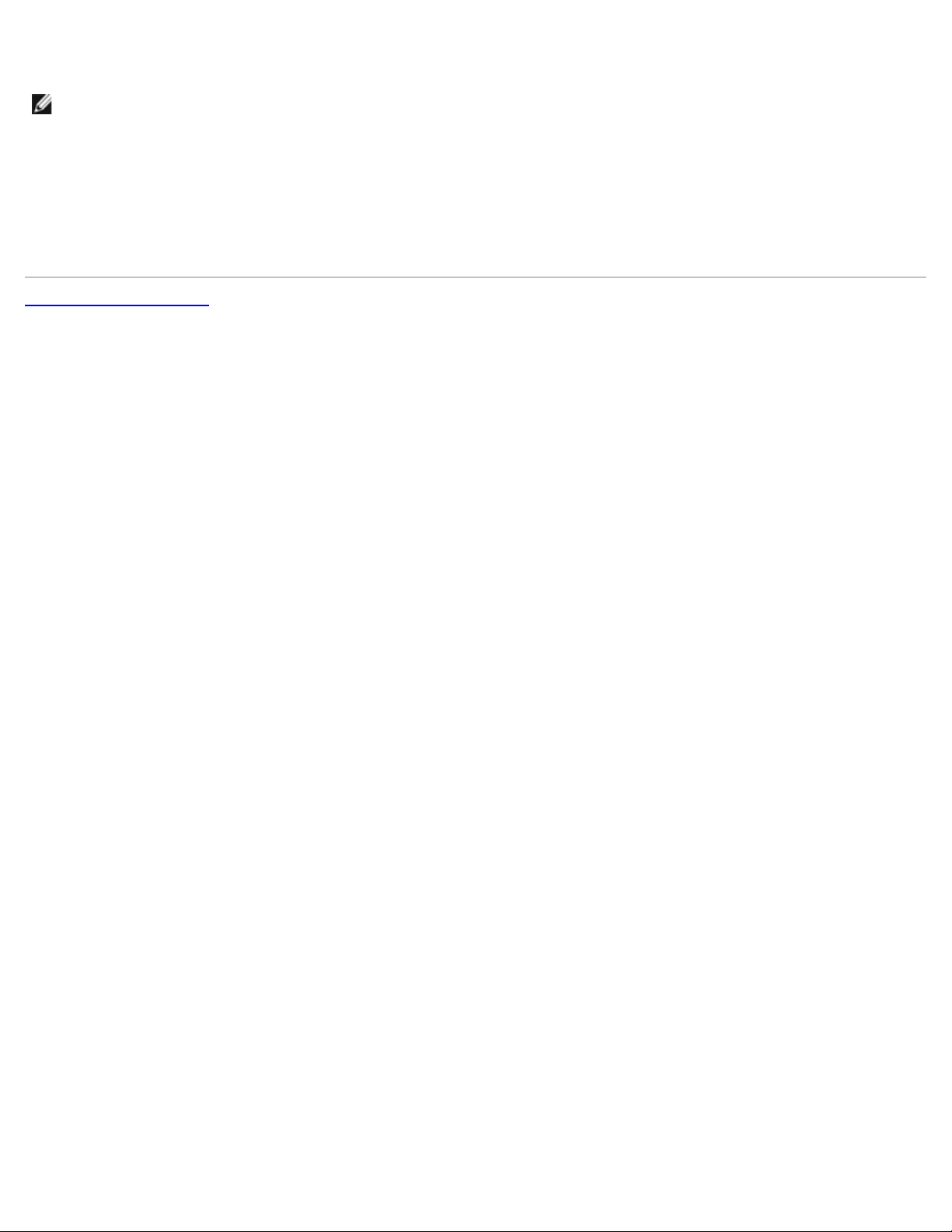
Dell Precision M6400 Huoltokäsikirja
Kun olet asentanut osat paikalleen, muista kiinnittää ulkoiset laitteet, kortit ja kaapelit, ennen kuin kytket tietokoneen päälle.
HUOMAUTUS: Ehkäise tietokoneen vahingoittuminen käyttämällä vain omistamasi Dell-tietokoneen mallia varten
suunniteltua akkua. Älä käytä akkuja, jotka on suunniteltu käytettäviksi muissa Dell-tietokoneissa.
1. Kytke ulkoiset laitteet, aseta kortit paikoilleen ja kytke puhelin tai verkkokaapelit tietokoneeseen.
2. Liu'uta akku akkupaikkaan ja napsauta se paikalleen.
3. Kiinnitä tietokone ja kiinnitetyt laitteet sähköpistorasiaan.
4. Käynnistä tietokone.
Takaisin sisällysluetteloon
file:///T|/htdocs/systems/wsm6400/fi/sm/before.htm[11/16/2012 10:29:43 AM]
Page 18
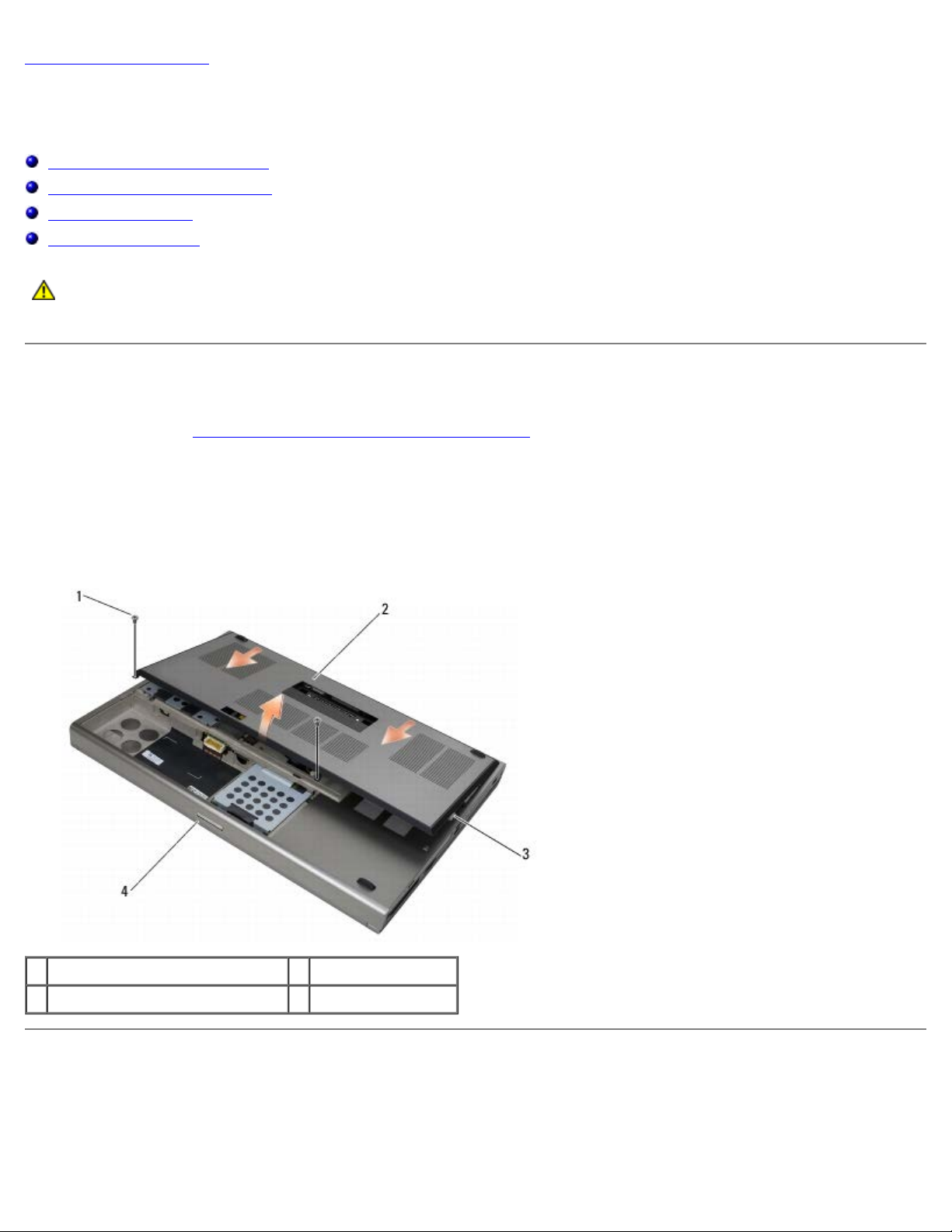
Dell Precision M6400 Huoltokäsikirja
alustaan.
Takaisin sisällysluetteloon
Alusta
Dell Precision™ M6400 Huoltokäsikirja
Alustan suojuksen irrottaminen
Alustan suojuksen asentaminen
Alustan irrottaminen
Alaosan asentaminen
VAARA: Ennen kuin teet mitään toimia tietokoneen sisällä, lue tietokoneen mukana toimitetut
turvallisuusohjeet. Lisää turvallisuusohjeita on www.dell.com-sääntösivulla osoitteessa
www.dell.com/regulatory_compliance.
Alustan suojuksen irrottaminen
1. Noudata kohdan Ennen tietokoneen käsittelytoimien aloittamista ohjeita.
2. Sulje näyttö ja käännä tietokone ylösalaisin.
3. Irrota kaksi M2 x 3 mm -ruuvia.
4. Liu'uta suojusta tietokoneen etuosaa kohti ja vapauta kielekkeet alustasta.
5. Irrota suojus alustasta.
1 M2 x 3 mm -ruuvia (2) 2 kansi
3 alaosassa olevat kielekkeet (10) 4 tietokoneen etuosa
Alustan suojuksen asentaminen
1. Kohdista kielekkeet alustassa oleviin aukkoihin.
2. Liu'uta suojusta tietokoneen takaosaa kohti siten, että kielekkeet kiinnittyvät paikoilleen, ja kiinnitä suojus tukevasti
file:///T|/htdocs/systems/wsm6400/fi/sm/base.htm[11/16/2012 10:29:45 AM]
Page 19
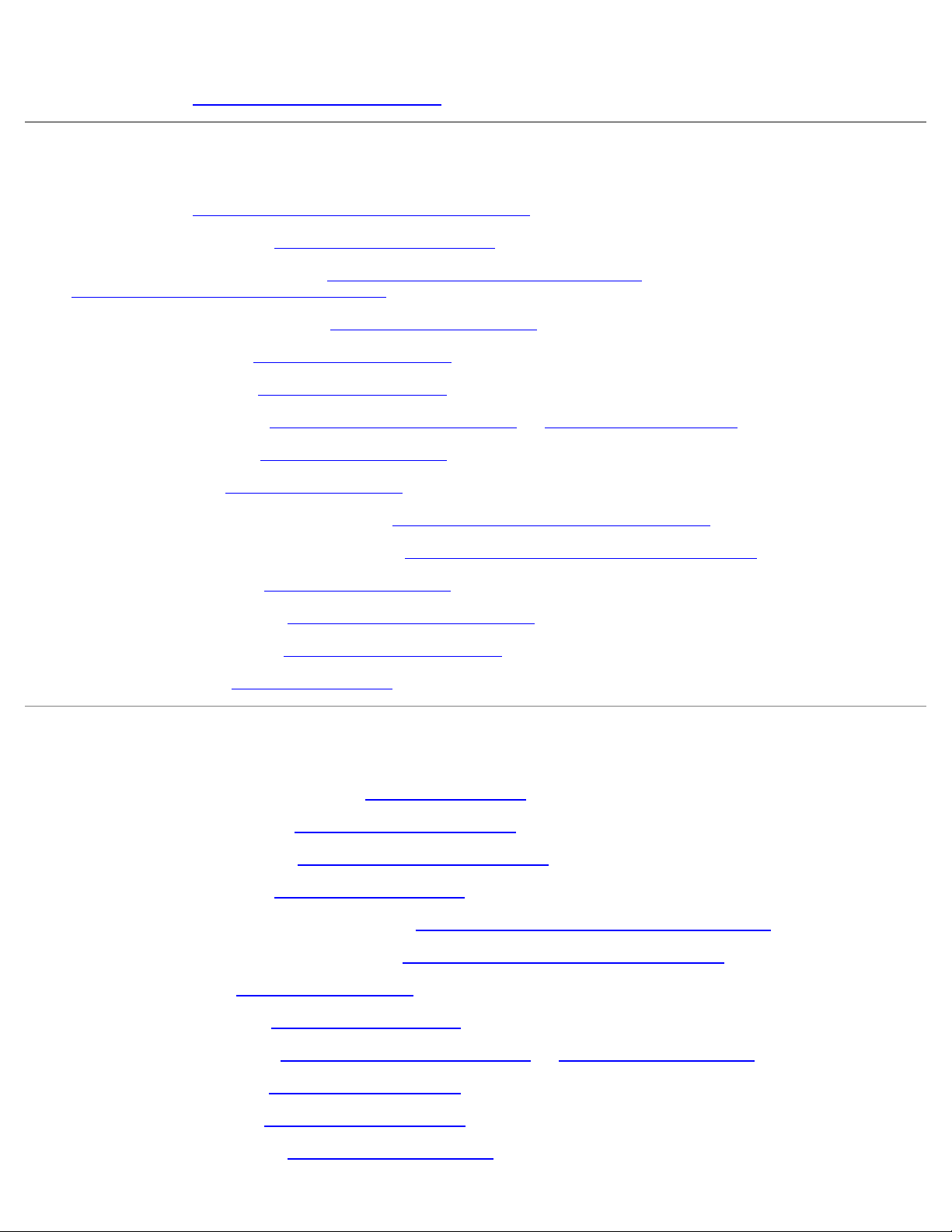
Dell Precision M6400 Huoltokäsikirja
3. Kiinnitä M2 x 3 mm -ruuvit.
4. Noudata kohdan Tietokoneen käsittelemisen jälkeen
ohjeita.
Alustan irrottaminen
1. Noudata kohdan Ennen tietokoneen käsittelytoimien aloittamista ohjeita.
2. Irrota alustan suojus (katso Alustan suojuksen irrottaminen
3. Irrota ensisijainen kiintolevy (katso Ensisijaisen kiintolevyn irrottaminen (HDD1)
Toissijaisen kiintolevyn irrottaminen (HDD2)
4. Irrota optinen asema (katso kohtaa Optisen aseman irrottaminen
5. Irrota LED-suojus (katso LED-suojuksen irrottaminen
6. Irrota näppäimistö (katso Näppäimistön irrottaminen
7. Irrota näyttöyksikkö (katso Edge-to-Edge-näytön irrottaminen
8. Irrota kämmentuki (katso Kämmentuen irrottaminen
9. Irrota tuuletin (katso Tuulettimen irrottaminen
10. Irrota suorittimen jäähdytyselementti (katso Suorittimen jäähdytyselementin irrottaminen
).
).
).
).
).
) ja toissijainen kiintolevy (katso
).
).
tai Näyttöyksikön irrottaminen).
).
11. Irrota näytönohjain/jäähdytyselementti (katso Näytönohjaimen/jäähdytyselementin irrottaminen
12. Irrota korttikehikko (katso Korttikehikon irrottaminen
13. Irrota vasen I/O-kortti (katso Vasemman I/O-kortin irrottaminen
14. Irrota oikea I/O-kortti (katso Oikean I/O-kortin irrottaminen
15. Irrota emolevy (katso Emolevyn irrottaminen
).
).
).
).
Alaosan asentaminen
1. Aseta emolevy takaisin paikalleen (katso Emolevyn vaihtaminen).
2. Asenna oikea I/O-kortti (katso Oikean I/O-kortin asentaminen
3. Asenna vasen I/O-kortti (katso Vasemman I/O-kortin asentaminen
4. Asenna korttikehikko (katso Korttikehikon asentaminen
5. Asenna näytönohjain/jäähdytyselementti (katso Näytönohjaimen/jäähdytyselementin asentaminen
6. Asenna suorittimen jäähdytyselementti (katso Suorittimen jäähdytyselementin asentaminen
7. Asenna tuuletin (katso Tuulettimen vaihtaminen
).
).
).
).
).
).
).
8. Asenna kämmentuki (katso Kämmentuen asentaminen
9. Asenna näyttöyksikkö (katso Edge-to-Edge-näytön asentaminen
10. Asenna näppäimistö (katso Näppäimistön asentaminen
11. Asenna LED-suojus (katso LED-suojuksen asentaminen
12. Asenna optinen asema (katso Optisen aseman vaihtaminen
file:///T|/htdocs/systems/wsm6400/fi/sm/base.htm[11/16/2012 10:29:45 AM]
).
tai Näyttöyksikön asentaminen).
).
).
).
Page 20
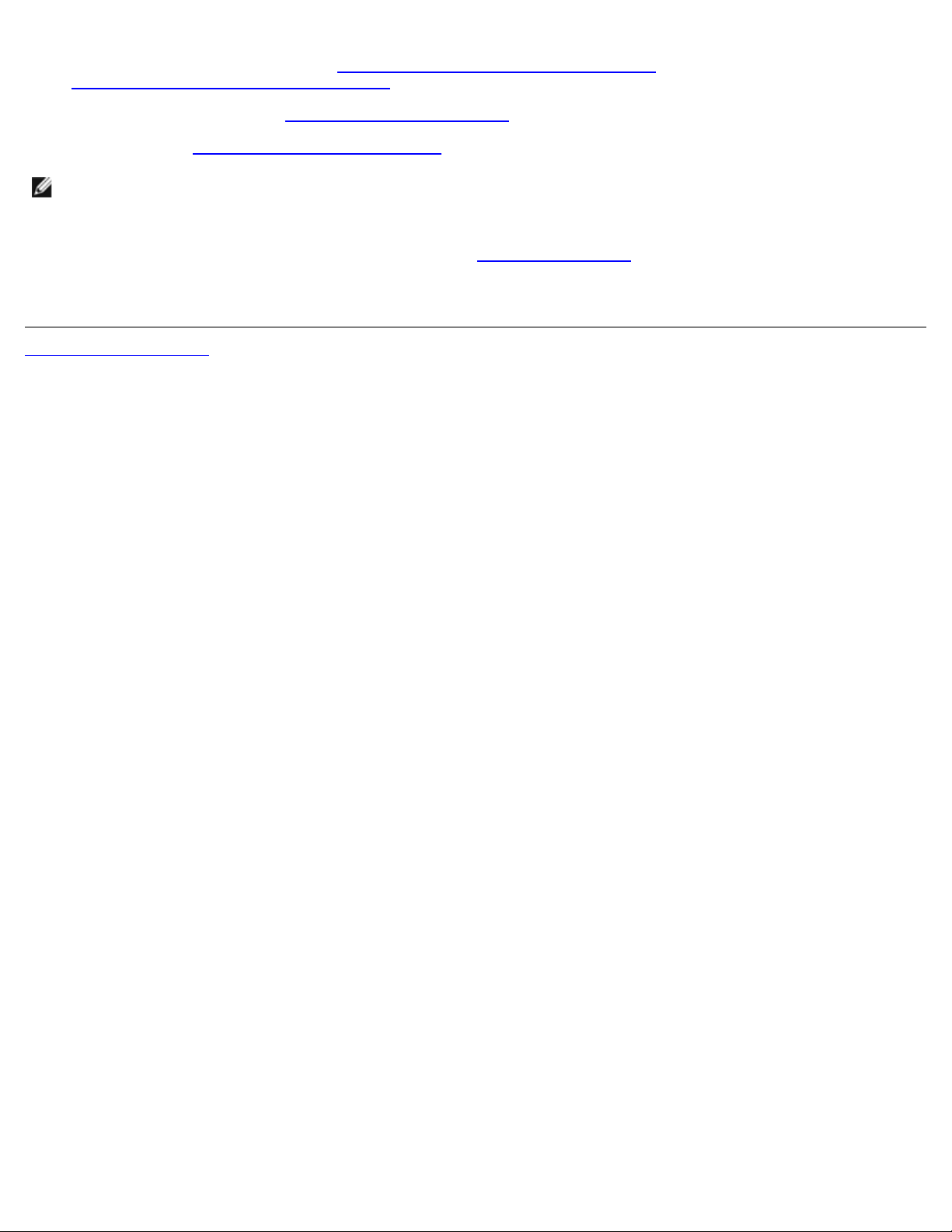
Dell Precision M6400 Huoltokäsikirja
13. Asenna ensisijainen kiintolevy (katso Ensisijaisen kiintolevyn asentaminen (HDD1)) ja toissijainen kiintolevy (katso
Toissijaisen kiintolevyn asentaminen (HDD2)
).
14. Asenna alustan suojus (katso Alustan suojuksen asentaminen
15. Noudata kohdan Tietokoneen käsittelemisen jälkeen
HUOMAUTUS: Jos teet BIOS:in flash-päivityksen BIOS-päivitysohjelmalevyn avulla, paina <F12>-näppäintä, ennen
kuin asetat levyn asemaan. Tällöin tietokone käynnistyy kyseiseltä levyltä. Muussa tapauksessa joudut määrittämään
oletuskäynnistysjärjestyksen järjestelmän asennusohjelmasta.
16. Suorita BIOSin Flash-päivitys (katso lisätietoja kohdasta BIOSin flash- päivitys
17. Siirry järjestelmän asetusohjelmaan, kun haluat päivittää uuden emolevyn BIOS-asetukset tietokoneen huoltomerkin
avulla. Lisätietoja järjestelmän asetusohjelmasta saat Dellin™ tekniikkaoppaasta tai sivustosta support.dell.com.
Takaisin sisällysluetteloon
ohjeita.
).
).
file:///T|/htdocs/systems/wsm6400/fi/sm/base.htm[11/16/2012 10:29:45 AM]
Page 21
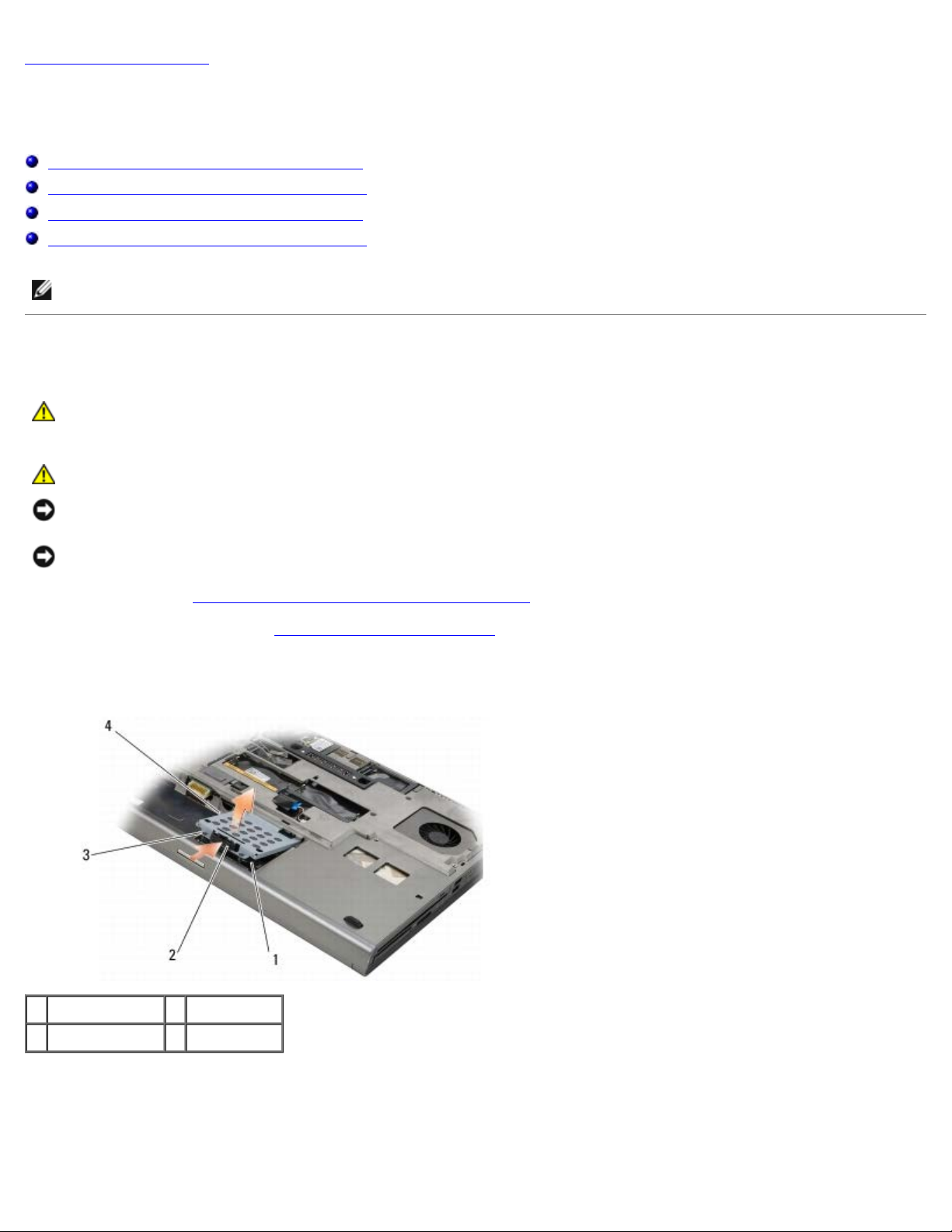
Dell Precision M6400 Huoltokäsikirja
Takaisin sisällysluetteloon
Kiintolevy
Dell Precision™ M6400 Huoltokäsikirja
Ensisijaisen kiintolevyn irrottaminen (HDD1)
Ensisijaisen kiintolevyn asentaminen (HDD1)
Toissijaisen kiintolevyn irrottaminen (HDD2)
Toissijaisen kiintolevyn asentaminen (HDD2)
HUOMAUTUS: Dell ei takaa muilta toimittajilta ostettujen kiintolevyjen yhteensopivuutta tai tue niitä.
Ensisijaisen kiintolevyn irrottaminen (HDD1)
VAARA: Ennen kuin teet mitään toimia tietokoneen sisällä, lue tietokoneen mukana toimitetut
turvallisuusohjeet. Lisää turvallisuusohjeita on www.dell.com-sääntösivulla osoitteessa
www.dell.com/regulatory_compliance.
VAARA: Älä kosketa kiintolevyn metallikoteloa, jos irrotat sen tietokoneesta kun se vielä on kuuma.
MUISTUTUS: Estä tietojen katoaminen sammuttamalla tietokone ennen kiintolevyn poistamista. Älä irrota kiintolevyä,
jos tietokoneessa on virta kytkettynä tai se on lepotilassa.
MUISTUTUS: Kiintolevyt vahingoittuvat hyvin herkästi. Noudata kiintolevyn käsittelyssä varovaisuutta.
1. Noudata kohdan Ennen tietokoneen käsittelytoimien aloittamista
2. Irrota alustan suojus (katso Alustan suojuksen irrottaminen
3. Löysää HDD1:n kelkan kaksi lukkoruuvia ja irrota kelkka.
4. Irrota kansi painamalla turvarengasta sisäänpäin ja sitten nostamalla sitä.
ohjeita.
).
1 HDD1 2 turvarengas
3 lukkoruuvit (2) 4 kelkka
5. Irrota HDD1 emolevyssä olevasta liittimestä vetokielekkeen avulla ja nosta HDD1 pois tietokoneesta.
file:///T|/htdocs/systems/wsm6400/fi/sm/hdd.htm[11/16/2012 10:29:49 AM]
Page 22
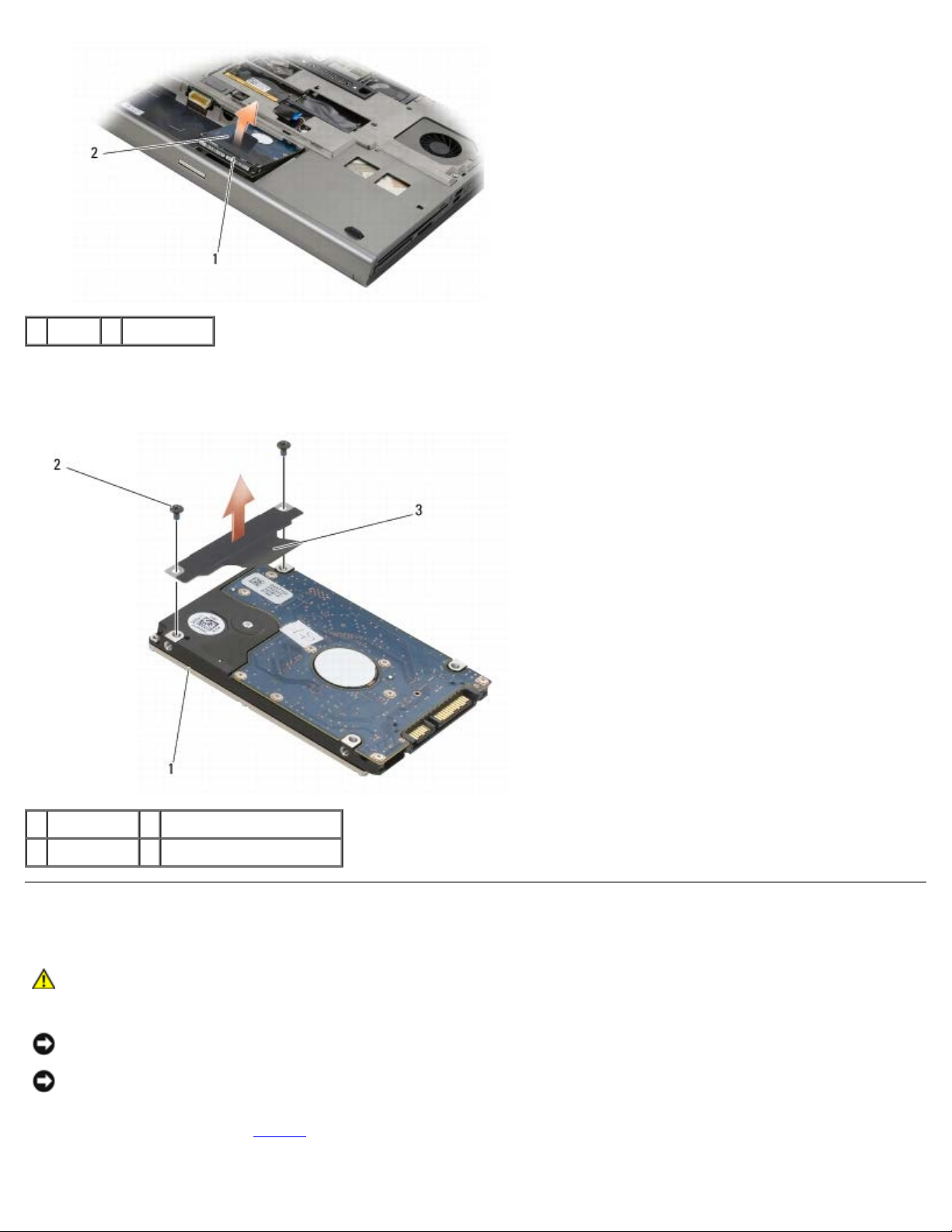
Dell Precision M6400 Huoltokäsikirja
1 HDD1 2 vetokieleke
6. Irrota kaksi M3 x 3 mm -ruuvia, joilla vetokieleke on kiinnitetty HDD1:een.
7. Aseta vetokieleke sivuun, jotta voit käyttää sitä vaihto-HDD1:n kanssa.
1 HDD1 2 M3 x 3 mm:n ruuvit (2)
3 vetokieleke
Ensisijaisen kiintolevyn asentaminen (HDD1)
VAARA: Ennen kuin teet mitään toimia tietokoneen sisällä, lue tietokoneen mukana toimitetut
turvallisuusohjeet. Lisää turvallisuusohjeita on www.dell.com-sääntösivulla osoitteessa
www.dell.com/regulatory_compliance.
MUISTUTUS: Kiintolevyt vahingoittuvat hyvin herkästi. Noudata kiintolevyn käsittelyssä varovaisuutta.
MUISTUTUS: Liu'uta kiintolevyasema paikoilleen tukevalla ja tasaisella paineella. Liiallinen voimankäyttö saattaa
vahingoittaa liitintä.
1. Kiinnitä vaihdon aikana ( vaihe 7
2. Aseta HDD1 tietokoneeseen ja kytke se emolevyssä olevaan liittimeen.
file:///T|/htdocs/systems/wsm6400/fi/sm/hdd.htm[11/16/2012 10:29:49 AM]
) irrottamasi vetokieleke uuteen HDD1:een.
Page 23
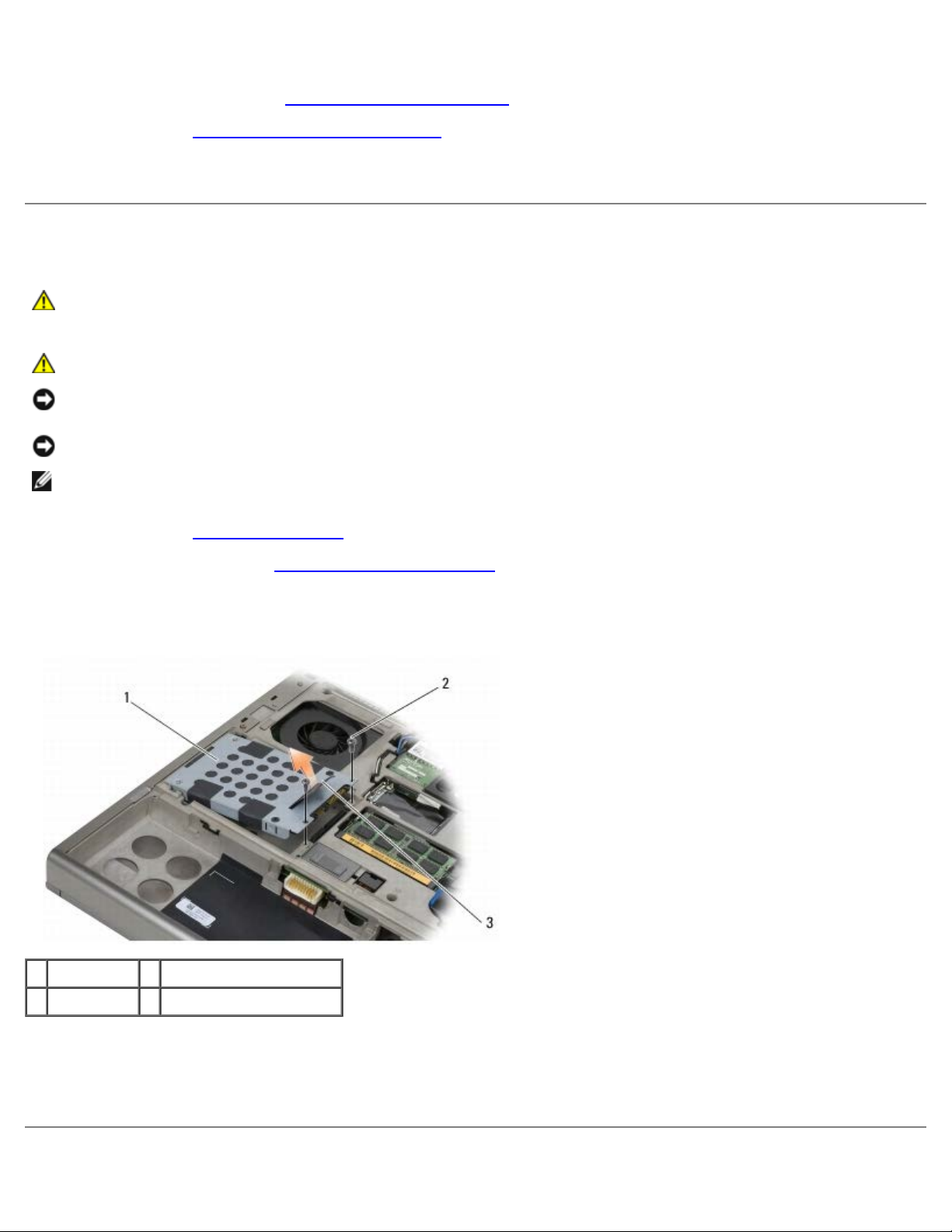
Dell Precision M6400 Huoltokäsikirja
3. Aseta HDD1:n kansi takaisin paikalleen ja kiristä kaksi lukkoruuvia.
4. Asenna alustan suojus (katso Alustan suojuksen asentaminen
5. Noudata kohdan Tietokoneen käsittelemisen jälkeen
6. Asenna tietokoneeseen tarvittaessa käyttöjärjestelmä, ohjaimet ja apuohjelmat. Lisätietoja on tietokoneen mukana
toimitettavassa Asennus- ja pikaoppaassa tai osoitteessa support.dell.com.
ohjeita.
).
Toissijaisen kiintolevyn irrottaminen (HDD2)
VAARA: Ennen kuin teet mitään toimia tietokoneen sisällä, lue tietokoneen mukana toimitetut
turvallisuusohjeet. Lisää turvallisuusohjeita on www.dell.com-sääntösivulla osoitteessa
www.dell.com/regulatory_compliance.
VAARA: Älä kosketa kiintolevyn metallikoteloa, jos irrotat sen tietokoneesta kun se vielä on kuuma.
MUISTUTUS: Estä tietojen katoaminen sammuttamalla tietokone ennen kiintolevyn poistamista. Älä irrota kiintolevyä,
jos tietokoneessa on virta kytkettynä tai se on lepotilassa.
MUISTUTUS: Kiintolevyt vahingoittuvat hyvin herkästi. Noudata kiintolevyn käsittelyssä varovaisuutta.
HUOMAUTUS: Toissijainen kiintolevy on valinnainen lisävaruste. Jos et ole tilannut toissijaista kiintolevyä, kelkassa on
välilevy.
1. Noudata kohdan Tietokoneen käsittely
ohjeita.
2. Irrota alustan suojus (katso Alustan suojuksen irrottaminen
3. Irrota kaksi M3 x 3 mm -ruuvia, joilla kelkka on kiinnitetty tietokoneeseen.
4. Irrota kelkka vetämällä vetokielekettä ylöspäin.
1 kelkka 2 M3 x 3 mm:n ruuvit (2)
3 vetokieleke
).
5. Irrota kaksi M2 x 3 mm:n ruuvia, joilla vetokieleke on kiinnitetty HDD2-asemaan.
6. Irrota kelkka HDD2:sta. Jos tietokoneessa ei ole HDD2:ta, irrota kiintolevyn paikkalevy kelkasta.
7. Irrota välikappale HDD2:sta tai paikkalevystä ja aseta välikappale sivuun.
file:///T|/htdocs/systems/wsm6400/fi/sm/hdd.htm[11/16/2012 10:29:49 AM]
Page 24
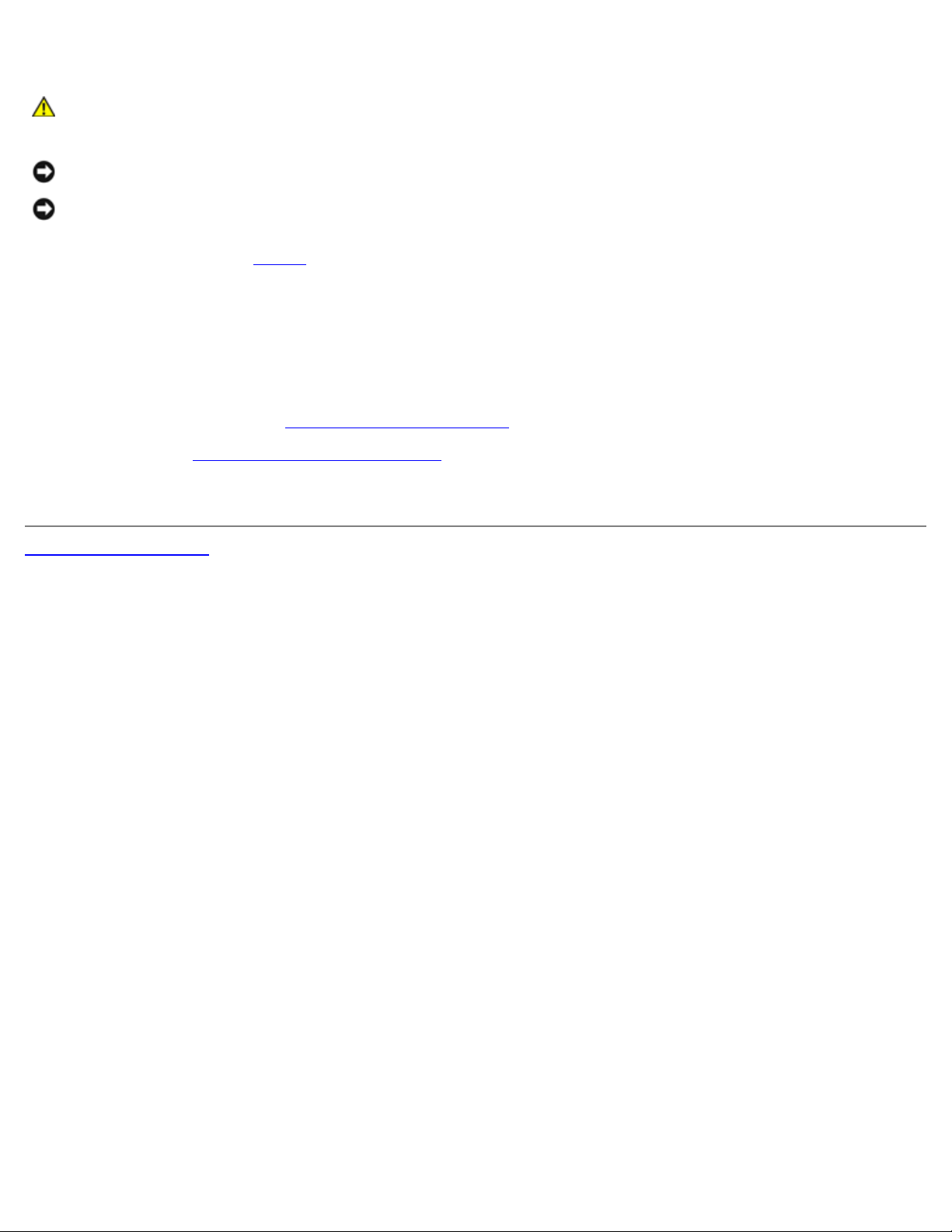
Dell Precision M6400 Huoltokäsikirja
Toissijaisen kiintolevyn asentaminen (HDD2)
VAARA: Ennen kuin teet mitään toimia tietokoneen sisällä, lue tietokoneen mukana toimitetut
turvallisuusohjeet. Lisää turvallisuusohjeita on www.dell.com-sääntösivulla osoitteessa
www.dell.com/regulatory_compliance.
MUISTUTUS: Kiintolevyt vahingoittuvat hyvin herkästi. Noudata kiintolevyn käsittelyssä varovaisuutta.
MUISTUTUS: Liu'uta kiintolevyasema paikoilleen tukevalla ja tasaisella paineella. Liiallinen voimankäyttö saattaa
vahingoittaa liitintä.
1. Kiinnitä vaihdon aikana ( vaihe 7
2. Napsauta kelkka kiinni HDD2:een ja varmista, että ne sopivat lujasti yhteen.
3. Asenna kaksi M3 x 3 mm -ruuvia, joilla HDD2 on kiinnitetty kelkkaan.
4. Liu'uta kelkassa olevat tapit alustassa oleviin aukkoihin ja laske HDD2 paikalleen.
5. Asenna kaksi M3 x 3 mm -ruuvia, joilla HDD2 on kiinnitetty tietokoneeseen.
6. Asenna alustan suojus (katso Alustan suojuksen asentaminen
7. Noudata kohdan Tietokoneen käsittelemisen jälkeen
8. Asenna tietokoneeseen tarvittaessa käyttöjärjestelmä, ohjaimet ja apuohjelmat. Lisätietoja on tietokoneen mukana
toimitetussa Asennus- ja pikaoppaassa ja osoitteessa support.dell.com.
Takaisin sisällysluetteloon
) irrottamasi välikappale uuteen HDD2:een.
).
ohjeita.
file:///T|/htdocs/systems/wsm6400/fi/sm/hdd.htm[11/16/2012 10:29:49 AM]
Page 25

Dell Precision M6400 Huoltokäsikirja
Takaisin sisällysluetteloon
Optinen asema
Dell Precision™ M6400 Huoltokäsikirja
Optisen aseman irrottaminen
Optisen aseman vaihtaminen
Optisen aseman irrottaminen
VAARA: Ennen kuin teet mitään toimia tietokoneen sisällä, lue tietokoneen mukana toimitetut
turvallisuusohjeet. Lisää turvallisuusohjeita on www.dell.com-sääntösivulla osoitteessa
www.dell.com/regulatory_compliance.
1. Noudata kohdan Ennen tietokoneen käsittelytoimien aloittamista
2. Käännä tietokone ylösalaisin.
3. Irrota akkupaikan M2.5 x 8 mm -ruuvi.
4. Työnnä optinen asema ulos akkupaikasta painamalla sitä ruuvin vieressä olevasta lovesta.
ohjeita.
1 M2.5 x 8-mm -ruuvi 2 ruuvin vieressä oleva lovi
3 muovinen piirtopuikko 4 tietovälinepaikka
5 optinen asema
Optisen aseman vaihtaminen
VAARA: Ennen kuin teet mitään toimia tietokoneen sisällä, lue tietokoneen mukana toimitetut
turvallisuusohjeet. Lisää turvallisuusohjeita on www.dell.com-sääntösivulla osoitteessa
www.dell.com/regulatory_compliance.
HUOMAUTUS: Optisen aseman turvaruuvi on valinnainen lisävaruste, jota ei ehkä ole asennettu tietokoneeseen.
file:///T|/htdocs/systems/wsm6400/fi/sm/optical.htm[11/16/2012 10:29:52 AM]
Page 26

Dell Precision M6400 Huoltokäsikirja
1. Liu'uta optinen asema tietovälinepaikkaan.
2. Asenna M2.5 x 8 mm -ruuvi.
3. Noudata kohdan Tietokoneen käsittelemisen jälkeen
Takaisin sisällysluetteloon
ohjeita.
file:///T|/htdocs/systems/wsm6400/fi/sm/optical.htm[11/16/2012 10:29:52 AM]
Page 27

Dell Precision M6400 Huoltokäsikirja
Takaisin sisällysluetteloon
WLAN/WiMax-kortti
Dell Precision™ M6400 Huoltokäsikirja
WLAN/WiMax-kortin irrottaminen
WLAN/WiMax-kortin asentaminen
VAARA: Ennen kuin teet mitään toimia tietokoneen sisällä, lue tietokoneen mukana toimitetut
turvallisuusohjeet. Lisää turvallisuusohjeita on www.dell.com-sääntösivulla osoitteessa
www.dell.com/regulatory_compliance.
MUISTUTUS: Aseta WLAN- tai WiMax-kortti ainoastaan WLAN/WiMax-tunnuksella merkittyyn liitäntään.
WLAN/WiMax-kortin irrottaminen
1. Noudata kohdan Ennen tietokoneen käsittelytoimien aloittamista ohjeita.
2. Irrota alustan suojus (katso Alustan suojuksen irrottaminen
3. Irrota antennikaapelit kortista.
4. Irrota M2-ruuvi (3 mm). Kortti nousee ylös 45 asteen kulmassa.
).
1 antennijohdot (3) 2 M2 x 3-mm -ruuvi
3 WLAN/WiMax-kortti
5. Poista kortti emolevyllä olevasta liittimestä.
file:///T|/htdocs/systems/wsm6400/fi/sm/wlan.htm[11/16/2012 10:29:55 AM]
Page 28

Dell Precision M6400 Huoltokäsikirja
1 WLAN/WiMax-kortti 2 kortin liitin
WLAN/WiMax-kortin asentaminen
MUISTUTUS: Liittimissä on lovet, jotka varmistavat oikean asennuksen. Jos tunnet vastusta, tarkista kortissa ja
emolevyssä olevat liittimet ja kohdista kortti uudelleen.
MUISTUTUS: Varmista, että kaapelit eivät jää asennuksen yhteydessä WLAN- tai WiMax-kortin alle, koska tällöin
kortti voi vaurioitua.
MUISTUTUS: Aseta WLAN- tai WiMax-kortti ainoastaan WLAN/WiMax-tunnuksella merkittyyn liitäntään.
1. Työnnä kortti WLAN/WiMax-tunnuksella merkittyyn liittimeen.
2. Paina korttia alas ja pidä sitä paikallaan.
3. Kiinnitä M2-ruuvi (3 mm).
4. Liitä asianmukaiset antennikaapelit asennettavaan korttiin.
Jos kortin tarrassa on kaksi kolmiota (valkoinen ja musta), liitä valkoinen antennijohto pääliittimeen (valkoinen kolmio)
ja musta antennijohto aux-liittimeen (musta kolmio). Kiinnitä harmaa antennikaapeli kortin vieressä olevaan
muovipidikkeeseen.
Jos kortin tarrassa on kolme kolmiota (valkoinen, musta ja harmaa), liitä valkoinen antennijohto valkoisella kolmiolla
merkittyyn liittimeen, musta antennijohto mustalla kolmiolla merkittyyn liittimeen ja harmaa antennijohto harmaalla
kolmiolla merkittyyn liittimeen.
5. Asenna alustan suojus (katso Alustan suojuksen asentaminen
).
6. Noudata kohdan Tietokoneen käsittelemisen jälkeen
Takaisin sisällysluetteloon
file:///T|/htdocs/systems/wsm6400/fi/sm/wlan.htm[11/16/2012 10:29:55 AM]
ohjeita.
Page 29

Dell Precision M6400 Huoltokäsikirja
Takaisin sisällysluetteloon
WWAN-kortti
Dell Precision™ M6400 Huoltokäsikirja
WWAN-kortin irrottaminen
WWAN-kortin asentaminen
VAARA: Ennen kuin teet mitään toimia tietokoneen sisällä, lue tietokoneen mukana toimitetut
turvallisuusohjeet. Lisää turvallisuusohjeita on www.dell.com-sääntösivulla osoitteessa
www.dell.com/regulatory_compliance.
MUISTUTUS: Aseta WWAN- tai FCM-kortti vain WWAN/FCM-tunnuksella merkittyyn liittimeen.
WWAN-kortin irrottaminen
1. Noudata kohdan Ennen tietokoneen käsittelytoimien aloittamista ohjeita.
2. Irrota alustan suojus (katso Alustan suojuksen irrottaminen
3. Irrota antennikaapelit kortista.
4. Irrota M2-ruuvi (3 mm). Kortti nousee ylös 45 asteen kulmassa.
).
1 antennijohdot (2) 2 WWAN-kortti
3 M2 x 3-mm -ruuvi
5. Poista kortti emolevyllä olevasta liittimestä.
file:///T|/htdocs/systems/wsm6400/fi/sm/wwan.htm[11/16/2012 10:29:57 AM]
Page 30

Dell Precision M6400 Huoltokäsikirja
1 WWAN-kortti 2 kortin liitin
WWAN-kortin asentaminen
MUISTUTUS: Liittimissä on lovet, jotka varmistavat oikean asennuksen. Jos tunnet vastusta, tarkista kortissa ja
emolevyssä olevat liittimet ja kohdista kortti uudelleen.
MUISTUTUS: Varmista, että kaapelit eivät jää asennuksen yhteydessä WWAN-kortin alle, koska muussa tapauksessa
kortti vaurioituu.
MUISTUTUS: Aseta WWAN- tai FCM-kortti vain WWAN/FCM-tunnuksella merkittyyn liittimeen.
1. Työnnä kortti WWAN/FCM-tunnuksella merkittyyn liittimeen.
2. Paina korttia alas ja pidä sitä paikallaan.
3. Kiinnitä M2-ruuvi (3 mm).
4. Kytke valkoinen antennikaapeli valkoisella kolmiolla ("main") merkittyyn liittimeen ja musta antennikaapeli mustalla
kolmiolla ("aux") merkittyyn liittimeen.
5. Asenna alustan suojus (katso Alustan suojuksen asentaminen
6. Noudata kohdan Tietokoneen käsittelemisen jälkeen
Takaisin sisällysluetteloon
ohjeita.
).
file:///T|/htdocs/systems/wsm6400/fi/sm/wwan.htm[11/16/2012 10:29:57 AM]
Page 31

Dell Precision M6400 Huoltokäsikirja
Takaisin sisällysluetteloon
Langattomalla Bluetooth®-tekniikalla varustettu UWB
WPAN -kortti ja WPAN-kortti
Dell Precision™ M6400 Huoltokäsikirja
WPAN-kortin irrottaminen
WPAN-kortin asentaminen
VAARA: Ennen kuin teet mitään toimia tietokoneen sisällä, lue tietokoneen mukana toimitetut
turvallisuusohjeet. Lisää turvallisuusohjeita on www.dell.com-sääntösivulla osoitteessa
www.dell.com/regulatory_compliance.
MUISTUTUS: WPAN on yleisnimi Ultra Wide Band (UWB) -järjestelmälle ja langattomalle Bluetooth®-järjestelmälle.
Aseta WPAN-kortti ainoastaan WPAN/UWB/FCM-tunnuksella merkittyyn liitäntään.
WPAN-kortin irrottaminen
1. Noudata kohdan Ennen tietokoneen käsittelytoimien aloittamista ohjeita.
2. Irrota alustan suojus (katso Alustan suojuksen irrottaminen
3. Irrota sininen antennikaapeli kortista.
4. Irrota M2-ruuvi (3 mm). Kortti nousee ylös 45 asteen kulmassa.
1 antennijohto 2 WPAN-kortti
).
3 M2 x 3-mm -ruuvi
5. Poista kortti emolevyllä olevasta liittimestä.
file:///T|/htdocs/systems/wsm6400/fi/sm/wpan.htm[11/16/2012 10:30:00 AM]
Page 32

Dell Precision M6400 Huoltokäsikirja
1 WPAN-kortti 2 kortin liitin
WPAN-kortin asentaminen
MUISTUTUS: Liittimissä on lovet, jotka varmistavat oikean asennuksen. Jos tunnet vastusta, tarkista kortissa ja
emolevyssä olevat liittimet ja kohdista kortti uudelleen.
MUISTUTUS: Varmista, että kaapelit eivät jää asennuksen yhteydessä WPAN-kortin alle, koska tällöin kortti voi
vaurioitua.
MUISTUTUS: Aseta WPAN-kortti ainoastaan WPAN/UWB/FCM-tunnuksella merkittyyn liitäntään.
1. Työnnä kortti WPAN/UWB/FCM-tunnuksella merkittyyn liittimeen.
2. Paina korttia alas ja pidä sitä paikallaan.
3. Kiinnitä M2-ruuvi (3 mm).
4. Liitä sininen antennikaapeli WPAN-korttiin.
5. Asenna alustan suojus (katso Alustan suojuksen asentaminen
6. Noudata kohdan Tietokoneen käsittelemisen jälkeen
Takaisin sisällysluetteloon
ohjeita.
).
file:///T|/htdocs/systems/wsm6400/fi/sm/wpan.htm[11/16/2012 10:30:00 AM]
Page 33

Dell Precision M6400 Huoltokäsikirja
Takaisin sisällysluetteloon
Muisti
Dell Precision™ M6400 Huoltokäsikirja
Muistimoduulin irrottaminen
Muistimoduulin asentaminen
Tietokoneessa on neljä käyttäjän käytettävissä olevaa SODIMM-kantaa: DIMM A ja DIMM B ovat näppäimistön alla, DIMM C
ja DIMM D ovat alustan suojuksen alla.
MUISTUTUS: DIMM A- ja DIMM B -kannoilla ei ole muistikokoon liittyviä rajoituksia, DDR3-moduulikokoja voidaan
käyttää vapaasti näiden kahden kannan välillä. Jos muisti lisätään DIMM C- tai DIMM D -kantaan, siihen liittyy tiettyjä
kokoonpanoa koskevia vaatimuksia. Jos DIMM A ja DIMM D tai DIMM B ja DIMM C eivät ole keskenään yhteensopivia,
tietokone ei käynnisty, eikä se anna virheilmoitusta.
Tietokoneen muistia voidaan lisätä asentamalla emolevyyn muistimoduuleja. Jos vaihdat tai asennat tietokoneen
muistimoduulin väärin, tietokone ei käynnisty. DIMM A- ja DIMM B -kannoilla ei ole muistikokoon liittyviä rajoituksia. Jos
muisti lisätään DIMM C- tai DIMM D -kantaan, siihen liittyy tiettyjä kokoonpanoa koskevia vaatimuksia:
Jos lisäät muistin DIMM C -kantaan, muistin koon on vastattava DIMM B -kannassa olevan muistin kokoa.
Jos lisäät muistin DIMM D -kantaan, muistin koon on vastattava DIMM A -kannassa olevan muistin kokoa.
Jos esimerkiksi lisäät DIMM D -kannassa olevan muistin koon 4 Gt:uun, myös DIMM A -kannassa olevan muistin koko on
lisättävä 4 Gt:uun. Huomaa, että DIMM A -kannassa on aina oltava muisti.
Katso Asennus- ja pikaoppaan Tekniset tiedot -kohdasta lisätietoja tietokoneen tukemista muisteista. Asenna vain
muistimoduuleja, jotka on tarkoitettu tietokoneelle.
HUOMAUTUS: Tietokoneen takuu kattaa Delliltä ostetut muistimoduulit.
Muistimoduulin irrottaminen
VAARA: Ennen kuin teet mitään toimia tietokoneen sisällä, lue tietokoneen mukana toimitetut
turvallisuusohjeet. Lisää turvallisuusohjeita on www.dell.com-sääntösivulla osoitteessa
www.dell.com/regulatory_compliance.
1. Noudata kohdan Ennen tietokoneen käsittelytoimien aloittamista
2. DIMM A- tai DIMM B -kannassa olevan muistin irrottaminen:
a. Irrota LED-suojus (katso LED-suojuksen irrottaminen
b. Irrota näppäimistö (katso Näppäimistön irrottaminen
ohjeita.
).
).
3. DIMM C- tai DIMM D -kannassa olevan muistin irrottaminen:
a. Irrota alustan suojus (katso Alustan suojuksen irrottaminen
MUISTUTUS: Vältä muistimoduuliliittimen vaurioituminen äläkä käytä työkaluja muistimoduulin kiinnikkeiden
levittämiseen.
4. Levitä sormenpäilläsi varovasti muistimoduuliliittimen molemmissa päissä olevia kiinnikkeitä, kunnes moduuli
ponnahtaa ulos.
5. Irrota muistimoduuli liittimestä.
file:///T|/htdocs/systems/wsm6400/fi/sm/memory.htm[11/16/2012 10:30:03 AM]
).
Page 34

Dell Precision M6400 Huoltokäsikirja
1 muistimoduuli 2 kiinnikkeet (2)
3 DIMM A ja DIMM B 4 DIMM C ja DIMM D
Muistimoduulin asentaminen
VAARA: Ennen kuin teet mitään toimia tietokoneen sisällä, lue tietokoneen mukana toimitetut
turvallisuusohjeet. Lisää turvallisuusohjeita on www.dell.com-sääntösivulla osoitteessa
www.dell.com/regulatory_compliance.
1. Aseta moduuli 45 asteen kulmaan ja kohdista moduulissa oleva lovi liittimen kielekkeeseen.
HUOMAUTUS: Jos muistimoduulia ei ole asennettu oikein, tietokone ei välttämättä käynnisty oikein. Mikään
virhesanoma ei ilmaise tätä virhettä.
2. Paina moduulia alaspäin, kunnes se napsahtaa paikalleen. Jos moduuli ei napsahda paikalleen, irrota moduuli ja asenna
se uudelleen.
1 kieleke 2 lovi
3 DIMM A ja DIMM B 4 DIMM C ja DIMM D
file:///T|/htdocs/systems/wsm6400/fi/sm/memory.htm[11/16/2012 10:30:03 AM]
Page 35

Dell Precision M6400 Huoltokäsikirja
3. DIMM A- tai DIMM B -kannassa olevan muistin asentaminen:
a. Asenna näppäimistö (katso Näppäimistön asentaminen
b. Asenna LED-suojus (katso LED-suojuksen asentaminen
4. DIMM C- tai DIMM D -kannassa olevan muistin asentaminen:
a. Asenna alustan suojus (katso Alustan suojuksen asentaminen
5. Noudata kohdan Tietokoneen käsittelemisen jälkeen
Kun tietokone käynnistyy, se tunnistaa lisämuistin ja päivittää automaattisesti järjestelmän määritystiedot.
Tietokoneeseen asennetun muistin tarkistaminen:
Napsauta Microsoft® Windows® XP -käyttöjärjestelmässä hiiren kakkospainikkeella Oma tietokone -kuvaketta.
Valitse Ominaisuudet ® Yleiset.
Valitse Windows Vista -käyttöjärjestelmässä Käynnistä ® Ohje ja tuki ® Dell System Information (Dell-
järjestelmätiedot).
Takaisin sisällysluetteloon
ohjeita.
).
).
).
file:///T|/htdocs/systems/wsm6400/fi/sm/memory.htm[11/16/2012 10:30:03 AM]
Page 36

Dell Precision M6400 Huoltokäsikirja
Takaisin sisällysluetteloon
Nappiparisto
Dell Precision™ M6400 Huoltokäsikirja
Nappipariston poistaminen
Nappipariston asentaminen
Nappipariston poistaminen
VAARA: Ennen kuin teet mitään toimia tietokoneen sisällä, lue tietokoneen mukana toimitetut
turvallisuusohjeet. Lisää turvallisuusohjeita on www.dell.com-sääntösivulla osoitteessa
www.dell.com/regulatory_compliance.
1. Noudata kohdan Ennen tietokoneen käsittelytoimien aloittamista
2. Irrota alustan suojus (katso Alustan suojuksen irrottaminen
3. Irrota nappiparisto mylar-suojaosasta.
4. Irrota nappipariston kaapeli emolevystä.
).
ohjeita.
1 nappiparisto 2 nappipariston kaapeliliitin
Nappipariston asentaminen
VAARA: Ennen kuin teet mitään toimia tietokoneen sisällä, lue tietokoneen mukana toimitetut
turvallisuusohjeet. Lisää turvallisuusohjeita on www.dell.com-sääntösivulla osoitteessa
www.dell.com/regulatory_compliance.
1. Liitä nappipariston kaapeli emolevyyn.
2. Aseta nappiparisto mylar-suojaosaan.
file:///T|/htdocs/systems/wsm6400/fi/sm/coinbatt.htm[11/16/2012 10:30:06 AM]
Page 37

Dell Precision M6400 Huoltokäsikirja
1 nappiparisto 2 nappipariston kaapeliliitin
3. Asenna alustan suojus (katso Alustan suojuksen asentaminen
4. Noudata kohdan Tietokoneen käsittelemisen jälkeen
Takaisin sisällysluetteloon
ohjeita.
).
file:///T|/htdocs/systems/wsm6400/fi/sm/coinbatt.htm[11/16/2012 10:30:06 AM]
Page 38

Dell Precision M6400 Huoltokäsikirja
Takaisin sisällysluetteloon
LED-suojus
Dell Precision™ M6400 Huoltokäsikirja
LED-suojuksen irrottaminen
LED-suojuksen asentaminen
LED-suojuksen irrottaminen
VAARA: Ennen kuin teet mitään toimia tietokoneen sisällä, lue tietokoneen mukana toimitetut
turvallisuusohjeet. Lisää turvallisuusohjeita on www.dell.com-sääntösivulla osoitteessa
www.dell.com/regulatory_compliance.
1. Noudata kohdan Ennen tietokoneen käsittelytoimien aloittamista
2. Nosta LED-kantta varoen vasemmalta alkaen ja irrota virtakaapeli ja biometrikaapeli, jos se on.
1 LED-suojus 2 virtajohto
ohjeita.
3 biometrisen laitteen kaapeli
LED-suojuksen asentaminen
VAARA: Ennen kuin teet mitään toimia tietokoneen sisällä, lue tietokoneen mukana toimitetut
turvallisuusohjeet. Lisää turvallisuusohjeita on www.dell.com-sääntösivulla osoitteessa
www.dell.com/regulatory_compliance.
3. Liitä virtakaapeli ja biometrikaapeli (jos se on) LED-kanteen.
4. Aloita oikealta ja napsauta LED-suojus paikalleen.
5. Noudata kohdan Tietokoneen käsittelemisen jälkeen
Takaisin sisällysluetteloon
file:///T|/htdocs/systems/wsm6400/fi/sm/ledcvr.htm[11/16/2012 10:30:08 AM]
ohjeita.
Page 39

Dell Precision M6400 Huoltokäsikirja
file:///T|/htdocs/systems/wsm6400/fi/sm/ledcvr.htm[11/16/2012 10:30:08 AM]
Page 40

Dell Precision M6400 Huoltokäsikirja
Takaisin sisällysluetteloon
Näppäimistö
Dell Precision™ M6400 Huoltokäsikirja
Näppäimistön irrottaminen
Näppäimistön asentaminen
Näppäimistön irrottaminen
VAARA: Ennen kuin teet mitään toimia tietokoneen sisällä, lue tietokoneen mukana toimitetut
turvallisuusohjeet. Lisää turvallisuusohjeita on www.dell.com-sääntösivulla osoitteessa
www.dell.com/regulatory_compliance.
1. Noudata kohdan Ennen tietokoneen käsittelytoimien aloittamista
2. Irrota LED-suojus (katso LED-suojuksen irrottaminen
3. Irrota neljä M2 x 3 mm -ruuvia näppäimistön yläreunasta.
MUISTUTUS: Näppäimistön näppäimet ovat hauraita, menevät helposti pois paikoiltaan ja niiden paikalleen
asettaminen vie aikaa. Ole huolellinen, kun irrotat tai käsittelet näppäimistöä.
4. Irrota näppäimistö työntämällä sitä metallisten vetokielekkeiden avulla varovasti tietokoneen takaosaa kohti.
).
ohjeita.
1 M2-ruuvi, 3 mm (4) 2 metalliset vetokielekkeet (3)
3 Näppäimistö
Näppäimistön asentaminen
VAARA: Ennen kuin teet mitään toimia tietokoneen sisällä, lue tietokoneen mukana toimitetut
turvallisuusohjeet. Lisää turvallisuusohjeita on www.dell.com-sääntösivulla osoitteessa
www.dell.com/regulatory_compliance.
MUISTUTUS: Näppäimistön näppäimet ovat hauraita, menevät helposti pois paikoiltaan ja niiden paikalleen
file:///T|/htdocs/systems/wsm6400/fi/sm/keyboard.htm[11/16/2012 10:30:11 AM]
Page 41

Dell Precision M6400 Huoltokäsikirja
asettaminen vie aikaa. Ole huolellinen, kun irrotat tai käsittelet näppäimistöä.
1. Kohdista keskimmäisessä metallisessa vetokielekkeessä oleva lovi tietokoneessa olevaan kohdistuskielekkeeseen.
2. Liu'uta näppäimistöä tietokoneen etuosaa kohti. Varmista, että tietokoneessa oleva kohdistuskieleke pysyy paikallaan
ja että kielekkeet sekä näppäimistön liitin liukuvat kämmentuen alle.
3. Kiinnitä näppäimistön neljä M2 x 3 mm -ruuvia.
1 M2-ruuvi, 3 mm (4) 2 kohdistuskieleke
3 lovi 4 näppäimistön liitin
5 kielekkeet (5)
4. Asenna LED-suojus (katso LED-suojuksen asentaminen
5. Noudata kohdan Tietokoneen käsittelemisen jälkeen
Takaisin sisällysluetteloon
).
ohjeita.
file:///T|/htdocs/systems/wsm6400/fi/sm/keyboard.htm[11/16/2012 10:30:11 AM]
Page 42

Dell Precision M6400 Huoltokäsikirja
Takaisin sisällysluetteloon
Edge-to-Edge-näyttö
Dell Precision™ M6400 Huoltokäsikirja
Edge-to-Edge-näytön irrottaminen
Edge-to-Edge-näytön asentaminen
Edge-to-Edge-näytön irrottaminen
VAARA: Ennen kuin teet mitään toimia tietokoneen sisällä, lue tietokoneen mukana toimitetut
turvallisuusohjeet. Lisää turvallisuusohjeita on www.dell.com-sääntösivulla osoitteessa
www.dell.com/regulatory_compliance.
HUOMAUTUS: Tietokoneen ja tiettyjen tietokoneen osien väri saattaa poiketa tässä asiakirjassa esitetystä.
1. Noudata kohdan Ennen tietokoneen käsittelytoimien aloittamista
2. Irrota alustan suojus (katso Alustan suojuksen irrottaminen
3. Irrota antennikaapelit tarvittaessa WLAN-, WWAN- ja WPAN-korteista ja pujota ne pois paikoiltaan.
4. Irrota kaksi M2.5 x 8 mm -ruuvia alustan takaosasta ja kaksi M2.5 x 8 mm - ruuvia alustan pohjasta.
1 M2.5 x 8 mm -ruuvit (2) (alustan takaosa) 2 WPAN-antennin kaapeli
3 WLAN-antennin kaapeli 4 WWAN-antennin kaapeli
5 M2.5 x 8 mm -ruuvit (2) (alustan pohja)
ohjeita.
).
5. Käännä tietokone oikein päin ja käännä näyttö auki.
6. Irrota LED-suojus (katso LED-suojuksen irrottaminen).
7. Irrota näppäimistö (katso Näppäimistön irrottaminen
8. Irrota oikean saranan kaksi M2.5 x 5 mm -ruuvia ja vasemman saranan kaksi M2.5 x 5 mm -ruuvia.
file:///T|/htdocs/systems/wsm6400/fi/sm/display.htm[11/16/2012 10:30:14 AM]
).
Page 43

Dell Precision M6400 Huoltokäsikirja
1 Vasemman saranan M2.5 x 5 mm -ruuvit (2) 2 Oikean saranan M2.5 x 5 mm -ruuvit (2)
9. Vedä langattoman antennin kaapelit ylös tietokoneen läpi.
10. Irrota LVDS-lukkoruuvi.
11. Irrota näyttökaapeli ja pujota se pois paikaltaan.
12. Irrota ympäristön valotunnistimen kaapeli ja pujota se pois paikaltaan.
13. Nosta Edge-to-Edge-näyttö irti alustasta.
1 ympäristön valotunnistimen kaapeli 2 alaosa
3 näyttöyksikkö 4 antennijohdot
5 LVDS-lukkoruuvi 6 näytön kaapeli
file:///T|/htdocs/systems/wsm6400/fi/sm/display.htm[11/16/2012 10:30:14 AM]
Page 44

Dell Precision M6400 Huoltokäsikirja
Edge-to-Edge-näytön asentaminen
VAARA: Ennen kuin teet mitään toimia tietokoneen sisällä, lue tietokoneen mukana toimitetut
turvallisuusohjeet. Lisää turvallisuusohjeita on www.dell.com-sääntösivulla osoitteessa
www.dell.com/regulatory_compliance.
1. Aseta saranat tietokoneen alustassa olevien reikien kohdalle ja laske näyttö paikalleen.
2. Asenna oikean saranan kaksi M2.5 x 5 mm -ruuvia ja vasemman saranan kaksi M2.5 x 5 mm -ruuvia.
3. Reititä ja kytke ympäristön valotunnistimen kaapeli.
4. Reititä ja kytke näytön kaapeli.
5. Kiinnitä LVDS-lukkoruuvi.
6. Vedä WWAN-, WLAN- ja WPAN-antennikaapelit tietokoneen läpi.
7. Asenna näppäimistö (katso Näppäimistön asentaminen
8. Asenna LED-suojus (katso LED-suojuksen asentaminen
9. Sulje näyttö ja käännä tietokone ylösalaisin.
10. Kiinnitä kaksi M2.5 x 8 mm -ruuvia alustan takaosaan ja kaksi M2.5 x 8 mm -ruuvia alustan pohjaan.
11. Reititä langattoman antennin kaapelit. Varmista, että kaapelit on reititetty reitityskanavien kielekkeiden alta.
12. Kytke antennikaapelit tietokoneen kokoonpanon mukaan WWAN-, WLAN- ja WPAN-kortteihin (katso WWAN-kortin
asentaminen, WLAN/WiMax-kortin asentaminen ja WPAN-kortin asentaminen).
Aseta käyttämättömät antennikaapelit alaosan kaapelipidikkeisiin korttipaikan vieressä.
13. Asenna alustan suojus (katso Alustan suojuksen asentaminen
14. Noudata kohdan Tietokoneen käsittelemisen jälkeen
Takaisin sisällysluetteloon
).
).
).
ohjeita.
file:///T|/htdocs/systems/wsm6400/fi/sm/display.htm[11/16/2012 10:30:14 AM]
Page 45

Dell Precision M6400 Huoltokäsikirja
Takaisin sisällysluetteloon
LED- ja CCFL-näytöt
Dell Precision™ M6400 Huoltokäsikirja
Näytön kehyksen irrottaminen
Näytön kehyksen asentaminen
Näyttöruudun irrottaminen
Näyttöpaneelin asentaminen
Invertterikortin irrottaminen (vain CCFL-näytöt)
Invertterikortin asentaminen (vain CCFL-näytöt)
Mikrofonin/kameran piirilevyn irrottaminen
Mikrofonin/kameran piirilevyn asentaminen
Näyttöyksikön irrottaminen
Näyttöyksikön asentaminen
Näytön kannen irrottaminen
Näytön kannen asentaminen
Näytön kehyksen irrottaminen
VAARA: Ennen kuin teet mitään toimia tietokoneen sisällä, lue tietokoneen mukana toimitetut
turvallisuusohjeet. Lisää turvallisuusohjeita on www.dell.com-sääntösivulla osoitteessa
www.dell.com/regulatory_compliance.
MUISTUTUS: Kehys on irrotettava näytön takaosasta erittäin varovasti, jotta kehys ei vaurioituisi.
HUOMAUTUS: Tietokoneen ja tiettyjen tietokoneen osien väri saattaa poiketa tässä asiakirjassa esitetystä.
1. Noudata kohdan Ennen tietokoneen käsittelytoimien aloittamista
2. Irrota kaksi M2.5 x 5 mm -ruuvia kehyksen pohjasta.
ohjeita.
HUOMAUTUS: Kehys irrotetaan vetämällä kehyksen kielekkeet irti näytön kannesta.
3. Aloita näytön alareunasta, vedä kehystä sen keskikohdasta ylöspäin, sen jälkeen taas vasemmasta ja oikeasta
alareunasta sisään- ja ylöspäin.
4. Vedä kehystä sen vasemmasta ja oikeasta reunasta ulospäin ja nosta.
5. Irrota kehyksen yläreuna nostamalla kehystä viistosti ylöspäin.
file:///T|/htdocs/systems/wsm6400/fi/sm/displayb.htm[11/16/2012 10:30:22 AM]
Page 46

Dell Precision M6400 Huoltokäsikirja
1 kehyksen vasen puoli 2 kehyksen yläreuna
3 kehyksen oikea puoli 4 M2.5 x 5 mm -ruuvit (2)
5 näyttöyksikkö 6 kehyksen alareuna
Näytön kehyksen asentaminen
VAARA: Ennen kuin teet mitään toimia tietokoneen sisällä, lue tietokoneen mukana toimitetut
turvallisuusohjeet. Lisää turvallisuusohjeita on www.dell.com-sääntösivulla osoitteessa
www.dell.com/regulatory_compliance.
1. Kohdista kehyksen alareuna saranoiden alle ja aseta kehys paikalleen painamalla kehystä voimakkaasti sen
keskikohdasta.
2. Paina kehyksen vasenta ja oikeaa reunaa sisäänpäin ja varmista, että kielekkeet ovat näytön kannen sisäpuolella
kohdallaan.
3. Napsauta kehys paikalleen painamalla kehystä voimakkaasti sen yläreunasta.
4. Kiinnitä kaksi M2.5 x 5 mm -ruuvia kehyksen pohjaan.
file:///T|/htdocs/systems/wsm6400/fi/sm/displayb.htm[11/16/2012 10:30:22 AM]
Page 47

Dell Precision M6400 Huoltokäsikirja
1 näytön kehys 2 M2.5 x 5 mm -ruuvit (2)
3 saranat 4 näytön kansi
5. Noudata kohdan Tietokoneen käsittelemisen jälkeen
ohjeita.
Näyttöruudun irrottaminen
VAARA: Ennen kuin teet mitään toimia tietokoneen sisällä, lue tietokoneen mukana toimitetut
turvallisuusohjeet. Lisää turvallisuusohjeita on www.dell.com-sääntösivulla osoitteessa
www.dell.com/regulatory_compliance.
1. Noudata kohdan Ennen tietokoneen käsittelytoimien aloittamista
2. Irrota näytön kehys (katso Näytön kehyksen irrottaminen
3. Siirrä antennikaapelit pois tieltä, jotta pystyt irrottamaan kahdeksan M2 x 3 mm -ruuvia näyttöpaneelista.
4. Irrota näyttöpaneelin pidikkeen kaksi M2 x 3 mm -ruuvia.
).
ohjeita.
file:///T|/htdocs/systems/wsm6400/fi/sm/displayb.htm[11/16/2012 10:30:22 AM]
Page 48

Dell Precision M6400 Huoltokäsikirja
1 M2 x 3 mm -ruuvit (8) 2 näyttöpaneeli
3 M2 x 3 mm -ruuvit (2) 4 alusta
5 antennijohdot 6 näytön kansi
5. Nosta näyttöpaneeli pois näytön kannesta.
1 näytön kansi 2 näyttöpaneeli
HUOMAUTUS: Näyttöpaneelin kaapeleiden määrä voi vaihdella näyttöpaneelin tyypin mukaan.
6. Irrota kaapelit painamalla vapautuskielekkeet yhteen.
file:///T|/htdocs/systems/wsm6400/fi/sm/displayb.htm[11/16/2012 10:30:22 AM]
Page 49

Dell Precision M6400 Huoltokäsikirja
1 näyttöpaneelin alapuoli 2 kaapelit (2)
3 kaapeliliitin 4 kaapeliliitin
5 vapautuskielekkeet
7. Irrota pidike irrottamalla kaksi näyttöpaneelin yläreunassa olevaa M2 x 3 mm -ruuvia.
1 näyttöpaneeli 2 M2 x 3 mm -ruuvit (2)
3 alusta
Näyttöpaneelin asentaminen
VAARA: Ennen kuin teet mitään toimia tietokoneen sisällä, lue tietokoneen mukana toimitetut
turvallisuusohjeet. Lisää turvallisuusohjeita on www.dell.com-sääntösivulla osoitteessa
www.dell.com/regulatory_compliance.
1. Kiinnitä pidike näyttöpaneeliin kahdella M2 x 3 mm -ruuvilla.
2. Kiinnitä kaapelit näyttöpaneelin takana oleviin liittimiin.
3. Aseta näyttöpaneeli näytön kanteen.
4. Kiinnitä kymmenen M2 x 3 mm -ruuvia, joilla näyttöpaneeli on kiinnitetty näytön kanteen (neljä ruuvia kummallakin
puolella ja kaksi pidikkeessä näyttöpaneelin yläreunassa).
file:///T|/htdocs/systems/wsm6400/fi/sm/displayb.htm[11/16/2012 10:30:22 AM]
Page 50

Dell Precision M6400 Huoltokäsikirja
5. Asenna näytön kehys (katso Näytön kehyksen asentaminen).
6. Noudata kohdan Tietokoneen käsittelemisen jälkeen
ohjeita.
Invertterikortin irrottaminen (vain CCFL-näytöt)
VAARA: Ennen kuin teet mitään toimia tietokoneen sisällä, lue tietokoneen mukana toimitetut
turvallisuusohjeet. Lisää turvallisuusohjeita on www.dell.com-sääntösivulla osoitteessa
www.dell.com/regulatory_compliance.
1. Noudata kohdan Ennen tietokoneen käsittelytoimien aloittamista
2. Irrota näytön kehys (katso Näytön kehyksen irrottaminen
3. Irrota invertterin kaapelit invertterikortista.
4. Irrota M2 x 3 mm -ruuvit invertterikortista ja nosta invertterikortti ulos näytön kannesta.
).
ohjeita.
1 näytön kansi 2 invertterikortti
3 M2 x 3 mm -ruuvi 4 Invertterin kaapelit (2)
Invertterikortin asentaminen (vain CCFL-näytöt)
VAARA: Ennen kuin teet mitään toimia tietokoneen sisällä, lue tietokoneen mukana toimitetut
turvallisuusohjeet. Lisää turvallisuusohjeita on www.dell.com-sääntösivulla osoitteessa
www.dell.com/regulatory_compliance.
1. Aseta invertterikortti näytön kanteen.
2. Kytke invertterin kaapelit invertterikorttiin..
3. Kiinnitä M2 x 3 mm -ruuvi.
4. Asenna näytön kehys (katso Näytön kehyksen asentaminen).
5. Noudata kohdan Tietokoneen käsittelemisen jälkeen
file:///T|/htdocs/systems/wsm6400/fi/sm/displayb.htm[11/16/2012 10:30:22 AM]
ohjeita.
Page 51

Dell Precision M6400 Huoltokäsikirja
Mikrofonin/kameran piirilevyn irrottaminen
VAARA: Ennen kuin teet mitään toimia tietokoneen sisällä, lue tietokoneen mukana toimitetut
turvallisuusohjeet. Lisää turvallisuusohjeita on www.dell.com-sääntösivulla osoitteessa
www.dell.com/regulatory_compliance.
HUOMAUTUS: Kamera on valinnainen lisävaruste, eikä sitä välttämättä toimiteta tietokoneen mukana.
1. Noudata kohdan Ennen tietokoneen käsittelytoimien aloittamista
2. Irrota näytön kehys (katso Näytön kehyksen irrottaminen
3. Irrota kaapeli mikrofonin/kameran piirilevystä.
4. Irrota kaksi M2.5 x 5 mm -ruuvia ja irrota mikrofonin/kameran piirilevy.
).
ohjeita.
1 näytön kansi 2 mikrofonin/kameran piirilevy
3 kaapeliliitin 4 kaapeli
5 M2.5 x 5 mm -ruuvit (2)
Mikrofonin/kameran piirilevyn asentaminen
VAARA: Ennen kuin teet mitään toimia tietokoneen sisällä, lue tietokoneen mukana toimitetut
turvallisuusohjeet. Lisää turvallisuusohjeita on www.dell.com-sääntösivulla osoitteessa
www.dell.com/regulatory_compliance.
1. Nosta kaapeli pois tieltä ja aseta mikrofonin/kameran piirilevy näytön kanteen.
2. Kytke kaapeli mikrofonin/kameran piirilevyyn.
3. Kiinnitä kaksi M2.5 x 5 mm -ruuvia.
4. Asenna näytön kehys (katso Näytön kehyksen asentaminen).
5. Noudata kohdan Tietokoneen käsittelemisen jälkeen
ohjeita.
Näyttöyksikön irrottaminen
file:///T|/htdocs/systems/wsm6400/fi/sm/displayb.htm[11/16/2012 10:30:22 AM]
Page 52

Dell Precision M6400 Huoltokäsikirja
VAARA: Ennen kuin teet mitään toimia tietokoneen sisällä, lue tietokoneen mukana toimitetut
turvallisuusohjeet. Lisää turvallisuusohjeita on www.dell.com-sääntösivulla osoitteessa
www.dell.com/regulatory_compliance.
1. Noudata kohdan Ennen tietokoneen käsittelytoimien aloittamista
2. Irrota alustan suojus (katso Alustan suojuksen irrottaminen
3. Irrota antennikaapelit tarvittaessa WLAN-, WWAN- ja WPAN-korteista ja pujota ne pois paikoiltaan.
4. Irrota kaksi M2.5 x 8 mm -ruuvia alustan takaosasta ja kaksi M2.5 x 8 mm - ruuvia alustan pohjasta.
1 M2.5 x 8 mm -ruuvit (2) (alustan takaosa) 2 WPAN-antennin kaapeli
3 WLAN-antennin kaapeli 4 WWAN-antennin kaapeli
5 M2.5 x 8 mm -ruuvit (2) (alustan pohja)
ohjeita.
).
5. Käännä tietokone oikein päin ja käännä näyttö auki.
6. Irrota LED-suojus (katso LED-suojuksen irrottaminen).
7. Irrota näppäimistö (katso Näppäimistön irrottaminen
8. Irrota oikean saranan kaksi M2.5 x 5 mm -ruuvia ja vasemman saranan kaksi M2.5 x 5 mm -ruuvia.
1 Vasemman saranan M2.5 x 5 mm -ruuvit (2) 2 Oikean saranan M2.5 x 5 mm -ruuvit (2)
9. Vedä langattoman antennin kaapelit ylös tietokoneen läpi.
).
10. Irrota LVDS-lukkoruuvi.
11. Irrota näyttökaapeli ja pujota se pois paikaltaan.
12. Irrota ympäristön valotunnistimen kaapeli ja pujota se pois paikaltaan.
file:///T|/htdocs/systems/wsm6400/fi/sm/displayb.htm[11/16/2012 10:30:22 AM]
Page 53

Dell Precision M6400 Huoltokäsikirja
13. Nosta näyttö irti alustasta.
1 ympäristön valotunnistimen kaapeli 2 alaosa
3 näyttöyksikkö 4 antennijohdot
5 LVDS-lukkoruuvi 6 näytön kaapeli
Näyttöyksikön asentaminen
VAARA: Ennen kuin teet mitään toimia tietokoneen sisällä, lue tietokoneen mukana toimitetut
turvallisuusohjeet. Lisää turvallisuusohjeita on www.dell.com-sääntösivulla osoitteessa
www.dell.com/regulatory_compliance.
1. Aseta saranat tietokoneen alustassa olevien reikien kohdalle ja laske näyttö paikalleen.
2. Asenna oikean saranan kaksi M2.5 x 5 mm -ruuvia ja vasemman saranan kaksi M2.5 x 5 mm -ruuvia.
3. Reititä ja kytke ympäristön valotunnistimen kaapeli.
4. Reititä ja kytke näytön kaapeli.
5. Kiinnitä LVDS-lukkoruuvi.
6. Vedä WWAN-, WLAN- ja WPAN-antennikaapelit tietokoneen läpi.
7. Asenna näppäimistö (katso Näppäimistön asentaminen
).
8. Asenna LED-suojus (katso LED-suojuksen asentaminen
9. Sulje näyttö ja käännä tietokone ylösalaisin.
file:///T|/htdocs/systems/wsm6400/fi/sm/displayb.htm[11/16/2012 10:30:22 AM]
).
Page 54

Dell Precision M6400 Huoltokäsikirja
10. Kiinnitä kaksi M2.5 x 8 mm -ruuvia alustan takaosaan ja kaksi M2.5 x 8 mm -ruuvia alustan pohjaan.
11. Reititä langattoman antennin kaapelit. Varmista, että kaapelit on reititetty reitityskanavien kielekkeiden alta.
12. Kytke antennikaapelit tietokoneen kokoonpanon mukaan WWAN-, WLAN- ja WPAN-kortteihin (katso WWAN-kortin
asentaminen, WLAN/WiMax-kortin asentaminen ja WPAN-kortin asentaminen).
Aseta käyttämättömät antennikaapelit alaosan kaapelipidikkeisiin korttipaikan vieressä.
13. Asenna alustan suojus (katso Alustan suojuksen asentaminen
14. Noudata kohdan Tietokoneen käsittelemisen jälkeen
ohjeita.
).
Näytön kannen irrottaminen
VAARA: Ennen kuin teet mitään toimia tietokoneen sisällä, lue tietokoneen mukana toimitetut
turvallisuusohjeet. Lisää turvallisuusohjeita on www.dell.com-sääntösivulla osoitteessa
www.dell.com/regulatory_compliance.
1. Noudata kohdan Ennen tietokoneen käsittelytoimien aloittamista
2. Irrota näyttöyksikkö (katso Näyttöyksikön irrottaminen
3. Irrota näytön kehys (katso Näytön kehyksen irrottaminen
HUOMAUTUS: Seuraavassa vaiheessa kiinnikkeitä ei tarvitse irrottaa näyttöpaneelista.
4. Irrota näyttöpaneeli näytön kannesta (katso Näyttöruudun irrottaminen
).
).
ohjeita.
).
Näytön kannen asentaminen
VAARA: Ennen kuin teet mitään toimia tietokoneen sisällä, lue tietokoneen mukana toimitetut
turvallisuusohjeet. Lisää turvallisuusohjeita on www.dell.com-sääntösivulla osoitteessa
www.dell.com/regulatory_compliance.
1. Irrota teippi näytön kanteen teipatuista kaapeleista.
2. Asenna näyttöruutu takaisin (katso Näyttöpaneelin asentaminen
3. Asenna näytön kehys (katso Näytön kehyksen asentaminen
4. Asenna näyttöyksikkö (katso Näyttöyksikön asentaminen
5. Noudata kohdan Tietokoneen käsittelemisen jälkeen
Takaisin sisällysluetteloon
ohjeita.
).
).
).
file:///T|/htdocs/systems/wsm6400/fi/sm/displayb.htm[11/16/2012 10:30:22 AM]
Page 55

Dell Precision M6400 Huoltokäsikirja
Takaisin sisällysluetteloon
Kämmentuki
Dell Precision™ M6400 Huoltokäsikirja
Kämmentuen irrottaminen
Kämmentuen asentaminen
Kämmentuen irrottaminen
VAARA: Ennen kuin teet mitään toimia tietokoneen sisällä, lue tietokoneen mukana toimitetut
turvallisuusohjeet. Lisää turvallisuusohjeita on www.dell.com-sääntösivulla osoitteessa
www.dell.com/regulatory_compliance.
1. Noudata kohdan Ennen tietokoneen käsittelytoimien aloittamista
2. Irrota alustan suojus (katso Alustan suojuksen irrottaminen
3. Irrota toissijainen kiintolevy (katso Toissijaisen kiintolevyn irrottaminen (HDD2)
4. Irrota optinen asema (katso kohtaa Optisen aseman irrottaminen
5. Irrota merkinnällä P varustetut neljä M2.5 x 8 mm -ruuvia tietokoneen pohjasta.
ohjeita.
).
).
).
1 M2.5 x 8 mm -ruuvit (4)
6. Irrota näyttöyksikkö (katso Edge-to-Edge-näytön irrottaminen
7. Irrota LED-suojus (katso LED-suojuksen irrottaminen
8. Irrota näppäimistö (katso Näppäimistön irrottaminen
9. Irrota yhdeksän M2 x 3 mm -ruuvia (merkintä P).
file:///T|/htdocs/systems/wsm6400/fi/sm/palmrest.htm[11/16/2012 10:30:30 AM]
).
tai Näyttöyksikön irrottaminen).
).
Page 56

Dell Precision M6400 Huoltokäsikirja
turvallisuusohjeet. Lisää turvallisuusohjeita on www.dell.com-sääntösivulla osoitteessa
1 M2 x 3 mm -ruuvit (9)
10. Irrota biometrinen laite, kaiutin, kosketusalusta, sirukortti ja kaapelit emolevystä.
MUISTUTUS: Älä käytä voimaa, kun irrotat kämmentuen tietokoneesta. Jos tunnet vastusta, taivuta kämmentukea
varovasti tai lisää hieman puristusta. Voit myös siirtyä reunaa myöten poispäin jumittuneesta kohdasta, kunnes
kämmentuki irtoaa.
11. Nosta kämmentukea varovasti sen keskiosasta ja irrota se tietokoneesta.
1 kosketuslevyn kaapeli 2 biometrisen laitteen kaapeli
3 sirukortin kaapeli 4 virtajohto
5 kämmentuki 6 kaiutinkaapeli
Kämmentuen asentaminen
VAARA: Ennen kuin teet mitään toimia tietokoneen sisällä, lue tietokoneen mukana toimitetut
file:///T|/htdocs/systems/wsm6400/fi/sm/palmrest.htm[11/16/2012 10:30:30 AM]
Page 57

Dell Precision M6400 Huoltokäsikirja
www.dell.com/regulatory_compliance.
1. Aseta kämmentuki tietokoneeseen ja napsauta se kiinni alustaan painamalla varovasti sen reunoja.
2. Kytke biometrinen laite, kaiutin, kosketusalusta, sirukortti ja kaapelit emolevyyn.
3. Kiinnitä yhdeksän M2 x 3 mm -ruuvia reikiin, joissa on merkintä P.
4. Asenna näppäimistö (katso Näppäimistön asentaminen
5. Asenna LED-suojus (katso LED-suojuksen asentaminen
6. Asenna näyttöyksikkö (katso Edge-to-Edge-näytön asentaminen
7. Käännä tietokone ylösalaisin ja kiinnitä neljä M2.5 x 8 mm -ruuvia reikiin, joissa on merkintä P.
8. Asenna optinen asema (katso Optisen aseman vaihtaminen
9. Asenna toissijainen kiintolevy (katso Toissijaisen kiintolevyn asentaminen (HDD2)
10. Asenna alustan suojus (katso Alustan suojuksen asentaminen
11. Noudata kohdan Tietokoneen käsittelemisen jälkeen
Takaisin sisällysluetteloon
).
).
tai Näyttöyksikön asentaminen).
).
).
).
ohjeita.
file:///T|/htdocs/systems/wsm6400/fi/sm/palmrest.htm[11/16/2012 10:30:30 AM]
Page 58

Dell Precision M6400 Huoltokäsikirja
Takaisin sisällysluetteloon
Tuuletin
Dell Precision™ M6400 Huoltokäsikirja
Tuulettimen irrottaminen
Tuulettimen vaihtaminen
Tuulettimen irrottaminen
VAARA: Ennen kuin teet mitään toimia tietokoneen sisällä, lue tietokoneen mukana toimitetut
turvallisuusohjeet. Lisää turvallisuusohjeita on www.dell.com-sääntösivulla osoitteessa
www.dell.com/regulatory_compliance.
1. Noudata kohdan Ennen tietokoneen käsittelytoimien aloittamista
2. Irrota alustan suojus (katso Alustan suojuksen irrottaminen
3. Irrota toissijainen kiintolevy (katso Toissijaisen kiintolevyn irrottaminen (HDD2)
4. Irrota näyttöyksikkö (katso Edge-to-Edge-näytön irrottaminen
5. Irrota LED-suojus (katso LED-suojuksen irrottaminen
6. Irrota näppäimistö (katso Näppäimistön irrottaminen
7. Irrota kämmentuki (katso Kämmentuen irrottaminen
8. Irrota tuulettimen kaapeli emolevystä.
9. Irrota kaksi M2.5 x 5 mm -ruuvia, joilla tuuletin on kiinnitetty alustaan.
10. Irrota tuuletin nostamalla se ylös.
).
).
).
ohjeita.
).
tai Näyttöyksikön irrottaminen).
).
1 tuuletin 2 M2,5-ruuvi, 5 mm (2)
3 tuulettimen johto
file:///T|/htdocs/systems/wsm6400/fi/sm/fan.htm[11/16/2012 10:30:33 AM]
Page 59

Dell Precision M6400 Huoltokäsikirja
Tuulettimen vaihtaminen
VAARA: Ennen kuin teet mitään toimia tietokoneen sisällä, lue tietokoneen mukana toimitetut
turvallisuusohjeet. Lisää turvallisuusohjeita on www.dell.com-sääntösivulla osoitteessa
www.dell.com/regulatory_compliance.
1. Aseta tuuletin alustalle ja varmista, että alustassa olevat tapit osuvat tuulettimessa olevien reikien kohdalle.
2. Kiinnitä kaksi M2,5-ruuvia (5 mm).
3. Kiinnitä tuulettimen kaapeli emolevyyn.
4. Asenna kämmentuki (katso Kämmentuen asentaminen).
5. Asenna näppäimistö (katso Näppäimistön asentaminen
6. Asenna LED-suojus (katso LED-suojuksen asentaminen
7. Asenna näyttöyksikkö (katso Edge-to-Edge-näytön asentaminen
8. Asenna toissijainen kiintolevy (katso Toissijaisen kiintolevyn asentaminen (HDD2)
9. Asenna alustan suojus (katso Alustan suojuksen asentaminen
10. Noudata kohdan Tietokoneen käsittelemisen jälkeen
Takaisin sisällysluetteloon
).
).
tai Näyttöyksikön asentaminen).
).
ohjeita.
).
file:///T|/htdocs/systems/wsm6400/fi/sm/fan.htm[11/16/2012 10:30:33 AM]
Page 60

Dell Precision M6400 Huoltokäsikirja
Takaisin sisällysluetteloon
Suorittimen jäähdytyselementti
Dell Precision™ M6400 Huoltokäsikirja
Suorittimen jäähdytyselementin irrottaminen
Suorittimen jäähdytyselementin asentaminen
Suorittimen jäähdytyselementin irrottaminen
VAARA: Ennen kuin teet mitään toimia tietokoneen sisällä, lue tietokoneen mukana toimitetut
turvallisuusohjeet. Lisää turvallisuusohjeita on www.dell.com-sääntösivulla osoitteessa
www.dell.com/regulatory_compliance.
1. Noudata kohdan Ennen tietokoneen käsittelytoimien aloittamista
2. Irrota alustan suojus (katso Alustan suojuksen irrottaminen
3. Irrota toissijainen kiintolevy (katso Toissijaisen kiintolevyn irrottaminen (HDD2)
4. Irrota näyttöyksikkö (katso Edge-to-Edge-näytön irrottaminen
5. Irrota LED-suojus (katso LED-suojuksen irrottaminen
6. Irrota näppäimistö (katso Näppäimistön irrottaminen
7. Irrota kämmentuki (katso Kämmentuen irrottaminen
8. Irrota tuuletin (katso Tuulettimen irrottaminen
9. Irrota järjestyksessä neljä numeroitua lukkoruuvia, jotka kiinnittävät suorittimen jäähdytyselementin emolevyyn.
10. Irrota suorittimen jäähdytyselementti nostamalla.
).
).
).
).
ohjeita.
).
).
tai Näyttöyksikön irrottaminen).
1 suorittimen jäähdytyselementti 2 lukkoruuvit (4)
file:///T|/htdocs/systems/wsm6400/fi/sm/cpucool.htm[11/16/2012 10:30:35 AM]
Page 61

Dell Precision M6400 Huoltokäsikirja
Suorittimen jäähdytyselementin asentaminen
VAARA: Ennen kuin teet mitään toimia tietokoneen sisällä, lue tietokoneen mukana toimitetut
turvallisuusohjeet. Lisää turvallisuusohjeita on www.dell.com-sääntösivulla osoitteessa
www.dell.com/regulatory_compliance.
1. Kohdista jäähdytyselementin neljä lukkoruuvia emolevyssä oleviin reikiin.
2. Kiinnitä suorittimen jäähdytyselementti emolevyyn kiristämällä järjestyksessä neljä lukkoruuvia.
3. Asenna tuuletin (katso Tuulettimen vaihtaminen
4. Asenna kämmentuki (katso Kämmentuen asentaminen
5. Asenna näppäimistö (katso Näppäimistön asentaminen
6. Asenna LED-suojus (katso LED-suojuksen asentaminen
7. Asenna näyttöyksikkö (katso Edge-to-Edge-näytön asentaminen
8. Asenna toissijainen kiintolevy (katso Toissijaisen kiintolevyn asentaminen (HDD2)
9. Asenna alustan suojus (katso Alustan suojuksen asentaminen
10. Noudata kohdan Tietokoneen käsittelemisen jälkeen
Takaisin sisällysluetteloon
).
).
).
).
tai Näyttöyksikön asentaminen).
).
).
ohjeita.
file:///T|/htdocs/systems/wsm6400/fi/sm/cpucool.htm[11/16/2012 10:30:35 AM]
Page 62

Dell Precision M6400 Huoltokäsikirja
1 näytönohjain/jäähdytyselementti 2 lukkoruuvit (3)
Takaisin sisällysluetteloon
Näytönohjain/jäähdytyselementti
Dell Precision™ M6400 Huoltokäsikirja
Näytönohjaimen/jäähdytyselementin irrottaminen
Näytönohjaimen/jäähdytyselementin asentaminen
Näytönohjaimen/jäähdytyselementin irrottaminen
VAARA: Ennen kuin teet mitään toimia tietokoneen sisällä, lue tietokoneen mukana toimitetut
turvallisuusohjeet. Lisää turvallisuusohjeita on www.dell.com-sääntösivulla osoitteessa
www.dell.com/regulatory_compliance.
1. Noudata kohdan Ennen tietokoneen käsittelytoimien aloittamista
2. Irrota alustan suojus (katso Alustan suojuksen irrottaminen
3. Irrota toissijainen kiintolevy (katso Toissijaisen kiintolevyn irrottaminen (HDD2)
4. Irrota LED-suojus (katso LED-suojuksen irrottaminen
5. Irrota näppäimistö (katso Näppäimistön irrottaminen
6. Irrota näyttöyksikkö (katso Edge-to-Edge-näytön irrottaminen
7. Irrota kämmentuki (katso Kämmentuen irrottaminen
8. Irrota suorittimen jäähdytyselementti (katso Suorittimen jäähdytyselementin irrottaminen
9. Avaa näytönohjaimen/jäähdytyselementin kolme lukkoruuvia.
10. Irrota tuulettimen kaapeli.
11. Irrota näytönohjain/jäähdytyselementti nostamalla.
).
).
).
ohjeita.
).
).
tai Näyttöyksikön irrottaminen).
).
file:///T|/htdocs/systems/wsm6400/fi/sm/video.htm[11/16/2012 10:30:37 AM]
Page 63

Dell Precision M6400 Huoltokäsikirja
3 tuulettimen johto
Näytönohjaimen/jäähdytyselementin asentaminen
VAARA: Ennen kuin teet mitään toimia tietokoneen sisällä, lue tietokoneen mukana toimitetut
turvallisuusohjeet. Lisää turvallisuusohjeita on www.dell.com-sääntösivulla osoitteessa
www.dell.com/regulatory_compliance.
1. Aseta näytönohjain/jäähdytyselementti hieman viistosti paikalleen siten, että se menee alustan reunan alle.
2. Kiinnitä näytönohjain/jäähdytyselementti emolevyyn kiristämällä kolme lukkoruuvia.
3. Kytke tuulettimen kaapeli.
4. Asenna suorittimen jäähdytyselementti (katso Suorittimen jäähdytyselementin asentaminen).
5. Asenna kämmentuki (katso Kämmentuen asentaminen
6. Asenna näyttöyksikkö (katso Edge-to-Edge-näytön asentaminen
7. Asenna näppäimistö (katso Näppäimistön asentaminen
8. Asenna LED-suojus (katso LED-suojuksen asentaminen
9. Asenna toissijainen kiintolevy (katso Toissijaisen kiintolevyn asentaminen (HDD2)
10. Asenna alustan suojus (katso Alustan suojuksen asentaminen
11. Noudata kohdan Tietokoneen käsittelemisen jälkeen
Takaisin sisällysluetteloon
).
tai Näyttöyksikön asentaminen).
).
).
).
ohjeita.
).
file:///T|/htdocs/systems/wsm6400/fi/sm/video.htm[11/16/2012 10:30:37 AM]
Page 64

Dell Precision M6400 Huoltokäsikirja
Takaisin sisällysluetteloon
Suoritinmoduuli
Dell Precision™ M6400 Huoltokäsikirja
Suoritinmoduulin irrottaminen
Suoritinmoduulin asentaminen
Suoritinmoduulin irrottaminen
VAARA: Ennen kuin teet mitään toimia tietokoneen sisällä, lue tietokoneen mukana toimitetut
turvallisuusohjeet. Lisää turvallisuusohjeita on www.dell.com-sääntösivulla osoitteessa
www.dell.com/regulatory_compliance.
1. Noudata kohdan Ennen tietokoneen käsittelytoimien aloittamista
2. Irrota tietokoneen pohja (katso Alustan suojuksen irrottaminen
3. Irrota toissijainen kiintolevy (katso Toissijaisen kiintolevyn irrottaminen (HDD2)
4. Irrota näyttöyksikkö (katso Edge-to-Edge-näytön irrottaminen
5. Irrota LED-suojus (katso LED-suojuksen irrottaminen
6. Irrota näppäimistö (katso Näppäimistön irrottaminen
7. Irrota kämmentuki (katso Kämmentuen irrottaminen
8. Irrota tuuletin (katso Tuulettimen irrottaminen
9. Irrota suorittimen jäähdytyselementti (katso Suorittimen jäähdytyselementin irrottaminen
10. Irrota näytönohjain/jäähdytyselementti (katso Näytönohjaimen/jäähdytyselementin irrottaminen
).
).
).
).
ohjeita.
).
).
tai Näyttöyksikön irrottaminen).
).
).
1 suoritinmoduuli
MUISTUTUS: Suorittimen vaurioitumisen välttämiseksi pidä ruuvitaltta pystysuorassa suorittimeen nähden, kun
käännät nokkaruuvia.
11. Irrota ZIF-kanta kiertämällä ZIF-kannan nokkaruuvia vastapäivään pienellä tasapäisellä ruuvimeisselillä
nokkapysäyttimeen asti.
file:///T|/htdocs/systems/wsm6400/fi/sm/cpu.htm[11/16/2012 10:30:40 AM]
Page 65

Dell Precision M6400 Huoltokäsikirja
1 ZIF-kanta 2 ZIF-kannan nokkaruuvi
MUISTUTUS: Älä kosketa suorittimen jäähdytyselementin lämmönsiirtoalueita, jotta suorittimen jäähdytys toimisi
mahdollisimman tehokkaasti. Ihon rasvat voivat heikentää jäähdytystyynyjen suorituskykyä.
MUISTUTUS: Kun irrotat suoritinmoduulia, vedä se suoraan ylös. Varo taivuttamasta suoritinmoduulin nastoja.
12. Nosta suoritinmoduuli pois ZIF-kannasta.
Suoritinmoduulin asentaminen
VAARA: Ennen kuin teet mitään toimia tietokoneen sisällä, lue tietokoneen mukana toimitetut
turvallisuusohjeet. Lisää turvallisuusohjeita on www.dell.com-sääntösivulla osoitteessa
www.dell.com/regulatory_compliance.
MUISTUTUS: Älä kosketa suorittimen laattaa. Paina suoritinta alustasta, johon laatta on kiinnitetty, kääntäessäsi
nokkaruuvia estääksesi nokkaruuvin ja suorittimen ajoittaisen kosketuksen.
MUISTUTUS: Varmista, että nokkaruuvi on täysin auki ennen suoritinmoduulin asettamista paikoilleen.
Suoritinmoduulin asettaminen paikoilleen ZIF-kantaan ei vaadi voimaa. Virheellisesti asetettu suoritinmoduuli saattaa
aiheuttaa jaksoittaisen kosketuksen mikrosuorittimen ja ZIF-kannan välillä tai vahingoittaa niitä pysyvästi.
HUOMAUTUS: Kun tietokoneeseen asennetaan uusi suoritin, saat uuden jäähdytyselementin, joka sisältää siihen
kiinnitetyn jäähdytystyynyn, tai uuden jäähdytystyynyn ja havainnolliset asennusohjeet.
1. Kohdista suoritinmoduulin nasta 1 -kulma ZIF-kannan nasta 1 -kulmaan ja aseta sitten suoritinmoduuli kantaan.
HUOMAUTUS: Suoritinmoduulin nasta 1 -kulmassa on kolmio, joka kohdistetaan ZIF-kannan nasta 1 -kulman
kolmioon.
Kun suoritinmoduuli on hyvin kiinni kannassa, kaikki neljä kulmaa ovat samalla korkeudella. Jos jokin moduulin
kulmista on korkeammalla kuin muut, moduuli ei ole oikein kiinni kannassa.
file:///T|/htdocs/systems/wsm6400/fi/sm/cpu.htm[11/16/2012 10:30:40 AM]
Page 66

Dell Precision M6400 Huoltokäsikirja
1 ZIF-kanta 2 nasta 1 -kulma
3 ZIF-kannan nokkaruuvi
MUISTUTUS: Suorittimen vaurioitumisen välttämiseksi pidä ruuvitaltta pystysuorassa suorittimeen nähden, kun
käännät nokkaruuvia.
2. Kiristä ZIF-kanta kääntämällä nokkaruuvia myötäpäivään, niin suoritinmoduuli kiinnittyy emolevyyn.
3. Asenna näytönohjain/jäähdytyselementti (katso Näytönohjaimen/jäähdytyselementin asentaminen
4. Asenna suorittimen jäähdytyselementti (katso Suorittimen jäähdytyselementin asentaminen
5. Asenna tuuletin (katso Tuulettimen vaihtaminen
6. Asenna kämmentuki (katso Kämmentuen asentaminen
7. Asenna näppäimistö (katso Näppäimistön asentaminen
8. Asenna LED-suojus (katso LED-suojuksen asentaminen
9. Asenna näyttöyksikkö (katso Edge-to-Edge-näytön asentaminen
10. Asenna toissijainen kiintolevy (katso Toissijaisen kiintolevyn asentaminen (HDD2)
11. Asenna alustan suojus (katso Alustan suojuksen asentaminen
12. Noudata kohdan Tietokoneen käsittelemisen jälkeen
).
).
).
).
tai Näyttöyksikön asentaminen).
).
).
ohjeita.
).
).
Takaisin sisällysluetteloon
file:///T|/htdocs/systems/wsm6400/fi/sm/cpu.htm[11/16/2012 10:30:40 AM]
Page 67

Dell Precision M6400 Huoltokäsikirja
Takaisin sisällysluetteloon
Korttikehikko
Dell Precision™ M6400 Huoltokäsikirja
Korttikehikon irrottaminen
Korttikehikon asentaminen
Korttikehikon irrottaminen
VAARA: Ennen kuin teet mitään toimia tietokoneen sisällä, lue tietokoneen mukana toimitetut
turvallisuusohjeet. Lisää turvallisuusohjeita on www.dell.com-sääntösivulla osoitteessa
www.dell.com/regulatory_compliance.
1. Noudata kohdan Ennen tietokoneen käsittelytoimien aloittamista
2. Irrota alustan suojus (katso Alustan suojuksen irrottaminen
3. Irrota toissijainen kiintolevy (katso Toissijaisen kiintolevyn irrottaminen (HDD2)
4. Irrota näyttöyksikkö (katso Edge-to-Edge-näytön irrottaminen
5. Irrota LED-suojus (katso LED-suojuksen irrottaminen
6. Irrota näppäimistö (katso Näppäimistön irrottaminen
7. Irrota kämmentuki (katso Kämmentuen irrottaminen
8. Irrota korttikehikossa mahdollisesti oleva kortti.
9. Irrota kortin kaapeli I/O-kortista.
10. Irrota neljä M2 x 3 mm -ruuvia.
11. Irrota korttikehikko nostamalla.
).
).
).
ohjeita.
).
tai Näyttöyksikön irrottaminen).
).
1 M2-ruuvi, 3 mm (4) 2 kortin kaapeli
3 korttikehikko
file:///T|/htdocs/systems/wsm6400/fi/sm/cardcage.htm[11/16/2012 10:30:43 AM]
Page 68

Dell Precision M6400 Huoltokäsikirja
Korttikehikon asentaminen
VAARA: Ennen kuin teet mitään toimia tietokoneen sisällä, lue tietokoneen mukana toimitetut
turvallisuusohjeet. Lisää turvallisuusohjeita on www.dell.com-sääntösivulla osoitteessa
www.dell.com/regulatory_compliance.
1. Kytke kortin kaapeli I/O-korttiin.
2. Aseta korttikehikko alustalle.
3. Kiinnitä neljä M2 x 3 mm -ruuvia.
4. Asenna kämmentuki (katso Kämmentuen asentaminen).
5. Asenna näppäimistö (katso Näppäimistön asentaminen
6. Asenna LED-suojus (katso LED-suojuksen asentaminen
7. Asenna näyttöyksikkö (katso Edge-to-Edge-näytön asentaminen
8. Asenna toissijainen kiintolevy (katso Toissijaisen kiintolevyn asentaminen (HDD2)
9. Asenna alustan suojus (katso Alustan suojuksen asentaminen
10. Noudata kohdan Tietokoneen käsittelemisen jälkeen
Takaisin sisällysluetteloon
).
).
tai Näyttöyksikön asentaminen).
).
ohjeita.
).
file:///T|/htdocs/systems/wsm6400/fi/sm/cardcage.htm[11/16/2012 10:30:43 AM]
Page 69

Dell Precision M6400 Huoltokäsikirja
Takaisin sisällysluetteloon
IEEE 1394 -kortti
Dell Precision™ M6400 Huoltokäsikirja
IEEE 1394 -kortin irrottaminen
IEEE 1394 -kortin asentaminen
IEEE 1394 -kortin irrottaminen
VAARA: Ennen kuin teet mitään toimia tietokoneen sisällä, lue tietokoneen mukana toimitetut
turvallisuusohjeet. Lisää turvallisuusohjeita on www.dell.com-sääntösivulla osoitteessa
www.dell.com/regulatory_compliance.
1. Noudata kohdan Ennen tietokoneen käsittelytoimien aloittamista
2. Irrota alustan suojus (katso Alustan suojuksen irrottaminen
3. Irrota toissijainen kiintolevy (katso Toissijaisen kiintolevyn irrottaminen (HDD2)
4. Irrota näyttöyksikkö (katso Edge-to-Edge-näytön irrottaminen
5. Irrota LED-suojus (katso LED-suojuksen irrottaminen
6. Irrota näppäimistö (katso Näppäimistön irrottaminen
7. Irrota kämmentuki (katso Kämmentuen irrottaminen
8. Irrota korttikehikko (katso Korttikehikon irrottaminen
9. Irrota vasen I/O-kortti (katso Vasemman I/O-kortin irrottaminen
10. Irrota M2-ruuvi (3 mm).
11. Irrota IEEE 1394 -kortti.
).
).
).
).
ohjeita.
).
tai Näyttöyksikön irrottaminen).
).
).
1 IEEE 1394 -kortin kaapeli 2 IEEE 1394 -kortti
3 M2 x 3-mm -ruuvi 4 alaosa
IEEE 1394 -kortin asentaminen
VAARA: Ennen kuin teet mitään toimia tietokoneen sisällä, lue tietokoneen mukana toimitetut
turvallisuusohjeet. Lisää turvallisuusohjeita on www.dell.com-sääntösivulla osoitteessa
file:///T|/htdocs/systems/wsm6400/fi/sm/1394.htm[11/16/2012 10:30:45 AM]
Page 70

Dell Precision M6400 Huoltokäsikirja
www.dell.com/regulatory_compliance.
1. Aseta IEEE 1394 -kortti vinosti alustassa olevan liittimen päälle.
2. Kiinnitä M2-ruuvi (3 mm).
3. Asenna vasen I/O-kortti (katso Vasemman I/O-kortin asentaminen
4. Asenna korttikehikko (katso Korttikehikon asentaminen
5. Asenna kämmentuki (Kämmentuen asentaminen
6. Asenna näppäimistö (katso Näppäimistön asentaminen
7. Asenna LED-suojus (katso LED-suojuksen asentaminen
8. Asenna näyttöyksikkö (katso Edge-to-Edge-näytön asentaminen
9. Asenna toissijainen kiintolevy (katso Toissijaisen kiintolevyn asentaminen (HDD2)
10. Asenna alustan suojus (katso Alustan suojuksen asentaminen
11. Noudata kohdan Tietokoneen käsittelemisen jälkeen
Takaisin sisällysluetteloon
).
).
).
).
ohjeita.
).
tai Näyttöyksikön asentaminen).
).
).
file:///T|/htdocs/systems/wsm6400/fi/sm/1394.htm[11/16/2012 10:30:45 AM]
Page 71

Dell Precision M6400 Huoltokäsikirja
Takaisin sisällysluetteloon
Vasen I/O-kortti
Dell Precision™ M6400 Huoltokäsikirja
Vasemman I/O-kortin irrottaminen
Vasemman I/O-kortin asentaminen
Vasemman I/O-kortin irrottaminen
VAARA: Ennen kuin teet mitään toimia tietokoneen sisällä, lue tietokoneen mukana toimitetut
turvallisuusohjeet. Lisää turvallisuusohjeita on www.dell.com-sääntösivulla osoitteessa
www.dell.com/regulatory_compliance.
1. Noudata kohdan Ennen tietokoneen käsittelytoimien aloittamista
2. Irrota alustan suojus (katso Alustan suojuksen irrottaminen
3. Irrota toissijainen kiintolevy (katso Toissijaisen kiintolevyn irrottaminen (HDD2)
4. Irrota näyttöyksikkö (katso Edge-to-Edge-näytön irrottaminen
5. Irrota LED-suojus (katso LED-suojuksen irrottaminen
6. Irrota näppäimistö (katso Näppäimistön irrottaminen
7. Irrota kämmentuki (katso Kämmentuen irrottaminen
8. Irrota korttikehikko (katso Korttikehikon irrottaminen
9. Irrota neljä M2 x 3 mm -ruuvia vasemmasta I/O-kortista.
10. Nosta vasenta I/O-korttia vinosti siten, että liittimet irtoavat alustasta.
11. Irrota IEEE 1394 -kaapeli vasemman I/O-kortin alapuolelta.
).
).
).
).
ohjeita.
).
tai Näyttöyksikön irrottaminen).
).
1 vasen I/O-kortti 2 M2-ruuvi, 3 mm (4)
3 IEEE 1394 -kaapeli 4 emolevy
5 emolevyn liitin 6 alusta
file:///T|/htdocs/systems/wsm6400/fi/sm/leftio.htm[11/16/2012 10:30:48 AM]
Page 72

Dell Precision M6400 Huoltokäsikirja
Vasemman I/O-kortin asentaminen
VAARA: Ennen kuin teet mitään toimia tietokoneen sisällä, lue tietokoneen mukana toimitetut
turvallisuusohjeet. Lisää turvallisuusohjeita on www.dell.com-sääntösivulla osoitteessa
www.dell.com/regulatory_compliance.
1. Kytke IEEE 1394 -kaapeli vasemman I/O-kortin alapuolella olevaan liittimeen.
2. Kohdista vasemman I/O-kortin liittimet alustassa oleviin liitinpaikkoihin.
3. Aseta vasen I/O-kortti viistosti paikalleen ja paina se kiinni emolevyyn siten, että se on emolevyssä tukevasti
paikallaan.
4. Kiinnitä neljä M2 x 3 mm -ruuvia.
5. Asenna korttikehikko (katso Korttikehikon asentaminen).
6. Asenna kämmentuki (Kämmentuen asentaminen
7. Asenna näppäimistö (katso Näppäimistön asentaminen
8. Asenna LED-suojus (katso LED-suojuksen asentaminen
9. Asenna näyttöyksikkö (katso Edge-to-Edge-näytön asentaminen
10. Asenna toissijainen kiintolevy (katso Toissijaisen kiintolevyn asentaminen (HDD2)
11. Asenna alustan suojus (katso Alustan suojuksen asentaminen
12. Noudata kohdan Tietokoneen käsittelemisen jälkeen
Takaisin sisällysluetteloon
).
).
).
tai Näyttöyksikön asentaminen).
).
ohjeita.
).
file:///T|/htdocs/systems/wsm6400/fi/sm/leftio.htm[11/16/2012 10:30:48 AM]
Page 73

Dell Precision M6400 Huoltokäsikirja
Takaisin sisällysluetteloon
Oikea I/O-kortti
Dell Precision™ M6400 Huoltokäsikirja
Oikean I/O-kortin irrottaminen
Oikean I/O-kortin asentaminen
Oikean I/O-kortin irrottaminen
VAARA: Ennen kuin teet mitään toimia tietokoneen sisällä, lue tietokoneen mukana toimitetut
turvallisuusohjeet. Lisää turvallisuusohjeita on www.dell.com-sääntösivulla osoitteessa
www.dell.com/regulatory_compliance.
1. Noudata kohdan Ennen tietokoneen käsittelytoimien aloittamista
2. Irrota alustan suojus (katso Alustan suojuksen irrottaminen
3. Irrota toissijainen kiintolevy (katso Toissijaisen kiintolevyn irrottaminen (HDD2)
4. Irrota näyttöyksikkö (katso Edge-to-Edge-näytön irrottaminen
5. Irrota LED-suojus (katso LED-suojuksen irrottaminen
6. Irrota näppäimistö (katso Näppäimistön irrottaminen
7. Irrota kämmentuki (katso Kämmentuen irrottaminen
8. Irrota neljä M2 x 3 mm -ruuvia oikeasta I/O-kortista.
9. Nosta oikeaa I/O-korttia vinosti siten, että se irtoaa emolevystä ja liittimet irtoavat alustasta.
).
).
).
ohjeita.
).
).
tai Näyttöyksikön irrottaminen).
1 M2-ruuvi, 3 mm (4) 2 emolevy
3 langaton kytkin 4 alaosa
5 oikea I/O-kortti
file:///T|/htdocs/systems/wsm6400/fi/sm/rightio.htm[11/16/2012 10:30:50 AM]
Page 74

Dell Precision M6400 Huoltokäsikirja
Oikean I/O-kortin asentaminen
VAARA: Ennen kuin teet mitään toimia tietokoneen sisällä, lue tietokoneen mukana toimitetut
turvallisuusohjeet. Lisää turvallisuusohjeita on www.dell.com-sääntösivulla osoitteessa
www.dell.com/regulatory_compliance.
1. Kohdista oikean I/O-kortin liittimet alustassa oleviin liitinpaikkoihin.
2. Aseta oikea I/O-kortti viistosti paikalleen ja paina se kiinni emolevyyn siten, että se on emolevyssä tukevasti
paikallaan.
3. Kiinnitä neljä M2 x 3 mm -ruuvia.
4. Asenna korttikehikko (katso Korttikehikon asentaminen
5. Asenna kämmentuki (Kämmentuen asentaminen
6. Asenna näppäimistö (katso Näppäimistön asentaminen
7. Asenna LED-suojus (katso LED-suojuksen asentaminen
8. Asenna näyttöyksikkö (katso Edge-to-Edge-näytön asentaminen
9. Asenna toissijainen kiintolevy (katso Toissijaisen kiintolevyn asentaminen (HDD2)
10. Asenna alustan suojus (katso Alustan suojuksen asentaminen
11. Noudata kohdan Tietokoneen käsittelemisen jälkeen
Takaisin sisällysluetteloon
).
).
).
).
tai Näyttöyksikön asentaminen).
).
ohjeita.
).
file:///T|/htdocs/systems/wsm6400/fi/sm/rightio.htm[11/16/2012 10:30:50 AM]
Page 75

Dell Precision M6400 Huoltokäsikirja
Takaisin sisällysluetteloon
Emolevy
Dell Precision™ M6400 Huoltokäsikirja
Emolevyn irrottaminen
Emolevyn vaihtaminen
Emolevyn BIOS-sirussa on huoltomerkki, joka näkyy myös tietokoneen pohjassa olevassa viivakooditarrassa. Emolevyn
vaihtosarja sisältää välineen huoltomerkin siirtämiseen apuohjelman avulla uuteen emolevyyn.
Emolevyn irrottaminen
VAARA: Ennen kuin teet mitään toimia tietokoneen sisällä, lue tietokoneen mukana toimitetut
turvallisuusohjeet. Lisää turvallisuusohjeita on www.dell.com-sääntösivulla osoitteessa
www.dell.com/regulatory_compliance.
1. Noudata kohdan Ennen tietokoneen käsittelytoimien aloittamista
2. Irrota alustan suojus (katso Alustan suojuksen irrottaminen
3. Irrota ensisijainen kiintolevy (katso Ensisijaisen kiintolevyn irrottaminen (HDD1)
Toissijaisen kiintolevyn irrottaminen (HDD2)
4. Irrota optinen asema (katso kohtaa Optisen aseman irrottaminen
5. Irrota tarvittaessa WWAN-kortti (katso WWAN-kortin irrottaminen
6. Irrota tarvittaessa WLAN/WiMax-korttipaikassa oleva kortti (katso WLAN/WiMax-kortin irrottaminen
7. Irrota tarvittaessa WPAN/UWB-korttipaikassa oleva kortti (katso WPAN- kortin irrottaminen
8. Irrota DIMM C- ja DIMM D -muistimoduulit (katso Muistimoduulin irrottaminen
9. Irrota nappiparisto (katso Nappipariston poistaminen
10. Irrota LED-suojus (katso LED-suojuksen irrottaminen
11. Irrota näppäimistö (katso Näppäimistön irrottaminen
12. Irrota näyttöyksikkö (katso Edge-to-Edge-näytön irrottaminen
13. Irrota kämmentuki (katso Kämmentuen irrottaminen
14. Irrota DIMM A- ja DIMM B -muistimoduulit (katso Muistimoduulin irrottaminen
).
).
).
).
).
ohjeita.
).
) ja toissijainen kiintolevy (katso
).
).
).
).
tai Näyttöyksikön irrottaminen).
).
).
15. Irrota tuuletin (katso Tuulettimen irrottaminen
16. Irrota suorittimen jäähdytyselementti (katso Suorittimen jäähdytyselementin irrottaminen
17. Irrota näytönohjain/jäähdytyselementti (katso Näytönohjaimen/jäähdytyselementin irrottaminen
18. Irrota suoritin (katso kohtaa Suoritinmoduulin irrottaminen
19. Irrota korttikehikko (katso Korttikehikon irrottaminen
20. Irrota vasen I/O-kortti (katso Vasemman I/O-kortin irrottaminen
21. Irrota oikea I/O-kortti (katso Oikean I/O-kortin irrottaminen
22. Irrota kahdeksan valkoisilla nuolilla merkittyä M2.5 x 5 mm -ruuvia emolevystä.
file:///T|/htdocs/systems/wsm6400/fi/sm/sysboard.htm[11/16/2012 10:30:53 AM]
).
).
).
).
).
).
).
Page 76

Dell Precision M6400 Huoltokäsikirja
23. Irrota kaksi M2.5 x 8 mm -ruuvia kiinnikkeestä ja irrota kiinnike.
1 M2.5 x 8 mm -ruuvit (2) 2 emolevy
3 M2.5 x 5 mm -ruuvit (8) 4 kiinnike
24. Nosta emolevy irti alustasta.
Emolevyn vaihtaminen
VAARA: Ennen kuin teet mitään toimia tietokoneen sisällä, lue tietokoneen mukana toimitetut
turvallisuusohjeet. Lisää turvallisuusohjeita on www.dell.com-sääntösivulla osoitteessa
www.dell.com/regulatory_compliance.
MUISTUTUS: Tarkista, etteivät irrallaan olevat kaapelit takerru emolevyn alle.
1. Aseta emolevy alustalle.
2. Kiinnitä kiinnike kahdella M2.5 x 8 mm -ruuvilla.
3. Kiinnitä kahdeksan M2.5 x 5 mm -ruuvia emolevyn valkoisilla nuolilla merkittyihin reikiin.
4. Asenna oikea I/O-kortti (katso Oikean I/O-kortin asentaminen
5. Asenna vasen I/O-kortti (katso Vasemman I/O-kortin asentaminen
file:///T|/htdocs/systems/wsm6400/fi/sm/sysboard.htm[11/16/2012 10:30:53 AM]
).
).
Page 77

Dell Precision M6400 Huoltokäsikirja
6. Asenna korttikehikko (katso Korttikehikon asentaminen).
7. Asenna suoritin (katso Suoritinmoduulin asentaminen
8. Asenna näytönohjain/jäähdytyselementti (katso Näytönohjaimen/jäähdytyselementin asentaminen
9. Asenna suorittimen jäähdytyselementti (katso Suorittimen jäähdytyselementin asentaminen
10. Asenna tuuletin (katso Tuulettimen vaihtaminen
11. Asenna DIMM A- ja DIMM B -muistimoduulit (katso Muistimoduulin asentaminen
12. Asenna kämmentuki (katso Kämmentuen asentaminen
13. Asenna näyttöyksikkö (katso Edge-to-Edge-näytön asentaminen
14. Asenna näppäimistö (katso Näppäimistön asentaminen
15. Asenna LED-suojus (katso LED-suojuksen asentaminen
16. Asenna nappiparisto (katso Nappipariston asentaminen
17. Asenna DIMM C- ja DIMM D -muistimoduulit (katso Muistimoduulin asentaminen
18. Asenna tarvittaessa WWAN-kortti (katso WWAN-kortin asentaminen
19. Asenna tarvittaessa kortti WLAN/WiMax-korttipaikkaan (katso WLAN/WiMax-kortin asentaminen
20. Asenna tarvittaessa kortti WPAN/UWB-korttipaikkaan (katso WPAN- kortin asentaminen
).
).
).
).
).
tai Näyttöyksikön asentaminen).
).
).
).
).
).
).
).
).
21. Asenna optinen asema (katso Optisen aseman vaihtaminen
22. Asenna ensisijainen kiintolevy (katso Ensisijaisen kiintolevyn asentaminen (HDD1)
Toissijaisen kiintolevyn asentaminen (HDD2)
23. Asenna alustan suojus (katso Alustan suojuksen asentaminen
24. Noudata kohdan Tietokoneen käsittelemisen jälkeen
HUOMAUTUS: Jos teet BIOS:in flash-päivityksen BIOS-päivitysohjelmalevyn avulla, paina <F12>-näppäintä, ennen
kuin asetat levyn asemaan. Tällöin tietokone käynnistyy kyseiseltä levyltä. Muussa tapauksessa joudut määrittämään
oletuskäynnistysjärjestyksen järjestelmän asennusohjelmasta.
25. Suorita BIOSin Flash-päivitys (katso lisätietoja kohdasta BIOSin flash- päivitys
26. Siirry järjestelmän asetusohjelmaan, kun haluat päivittää uuden emolevyn BIOS-asetukset tietokoneen huoltomerkin
avulla. Lisätietoja järjestelmän asetusohjelmasta saat Dellin™ tekniikkaoppaasta tai sivustosta support.dell.com.
Takaisin sisällysluetteloon
).
ohjeita.
).
) ja toissijainen kiintolevy (katso
).
).
file:///T|/htdocs/systems/wsm6400/fi/sm/sysboard.htm[11/16/2012 10:30:53 AM]
Page 78

Dell Precision M6400 Huoltokäsikirja
Takaisin sisällysluetteloon
BIOSin flash-päivitys
Dell Precision™ M6400 Huoltokäsikirja
BIOSin flash-päivitys CD-levyltä
BIOSin päivittäminen kiintolevyltä
Jos uuden emolevyn mukana tuli BIOS-päivitysohjelma-CD, päivitä BIOS CD-levyltä. Jos BIOS-päivitysohjelma-CD-levyä ei
ole, päivitä BIOS kiintolevyltä.
BIOSin flash-päivitys CD-levyltä
MUISTUTUS: Kytke AC-sovitin toimivaan virtalähteeseen virran menetyksen estämiseksi. Muussa tapauksessa
järjestelmä saattaa vahingoittua.
1. Varmista, että verkkolaite on kytketty ja että pääakku on asennettu kunnolla.
2. Paina <F12> ennen BIOS-päivitysohjelma-CD:n asettamista, jotta voit määrittää tietokoneen käynnistymään CD:ltä
vain yhden kerran. Muussa tapauksessa joudut määrittämään oletuskäynnistysjärjestyksen järjestelmän
asennusohjelmasta.
3. Aseta BIOS-päivitysohjelma-CD asemaan ja käynnistä tietokone.
MUISTUTUS: Älä keskeytä prosessia, kun se on alkanut. Muussa tapauksessa järjestelmä saattaa vahingoittua.
Noudata näytön ohjeita. Tietokone jatkaa käynnistystä ja päivittää uuden BIOSin. Kun flash-päivitys on valmis,
tietokone käynnistyy automaattisesti uudelleen.
4. Poista BIOSin flash-päivitys-CD-levy asemasta.
BIOSin päivittäminen kiintolevyltä
MUISTUTUS: Kytke AC-sovitin toimivaan virtalähteeseen virran menetyksen estämiseksi. Muussa tapauksessa
järjestelmä saattaa vahingoittua.
1. Varmista, että verkkolaite on kytketty, pääakku on asennettu kunnolla ja verkkokaapeli on kiinnitetty.
2. Käynnistä tietokone.
3. Etsi tietokonettasi varten saatavilla oleva uusi BIOSin päivitystiedosto osoitteesta support.dell.com.
4. Lataa tiedosto napsauttamalla kohtaa Lataa nyt.
5. Jos Export Compliance Disclaimer (Vientiä koskeva yhdenmukaisuusvaatimus) -ikkuna tulee näkyviin, napsauta
kohtaa Yes, I Accept this Agreement (Kyllä, hyväksyn tämän sopimuksen).
Näyttöön tulee Tiedostojen lataaminen -ikkuna.
6. Napsauta kohtaa Tallenna ohjelma levylle ja napsauta sitten OK- painiketta.
Näyttöön tulee Kohde-ikkuna.
7. Ota esiin Kohde-valikko napsauttamalla alanuolta, valitse Työpöytä ja napsauta sitten kohtaa Tallenna.
Tiedosto ladataan työpöydälle.
8. Napsauta kohtaa Sulje, kun Lataaminen suoritettu loppuun -ikkuna tulee näkyviin.
file:///T|/htdocs/systems/wsm6400/fi/sm/bios.htm[11/16/2012 10:30:55 AM]
Page 79

Dell Precision M6400 Huoltokäsikirja
Työpöydälle tulee tiedostokuvake, jolla on sama nimi kuin ladatulla BIOS-päivitystiedostolla.
9. Kaksoisnapsauta työpöydän tiedostokuvaketta ja noudata näytöllä näkyviä ohjeita.
Takaisin sisällysluetteloon
file:///T|/htdocs/systems/wsm6400/fi/sm/bios.htm[11/16/2012 10:30:55 AM]
Page 80

Biometrikaapeli: Dell Precision M6400 Huoltokäsikirja
Takaisin sisältösivulle
Biometrikaapeli
Dell Precision M6400 Huoltokäsikirja
Biometrikaapelin irrottaminen
Biometrikaapelin asentaminen
Biometrikaapelin irrottaminen
VAARA: Ennen kuin teet mitään toimia tietokoneen sisällä, lue tietokoneen mukana toimitetut
turvallisuusohjeet. Lisää parhaita turvallisuuskäytäntötietoja on Regulatory Compliance -sivulla
www.dell.com osoitteessa www.dell.com/regulatory_compliance.
1. Noudata kohdan Ennen tietokoneen käsittelemistä
2. Irrota LED-kansi (katso kohtaa LED-kannen irrottaminen
3. Irrota näppäimistö (katso kohtaa Näppäimistön irrottaminen
4. Irrota biometrikaapeli emolevystä.
vaiheita.
).
).
Biometrikaapelin asentaminen
VAARA: Ennen kuin teet mitään toimia tietokoneen sisällä, lue tietokoneen mukana toimitetut
turvallisuusohjeet. Lisää parhaita turvallisuuskäytäntötietoja on Regulatory Compliance -sivulla
www.dell.com osoitteessa www.dell.com/regulatory_compliance.
1. Kiinnitä biometrikaapeli takaisin emolevyyn.
2. Asenna näppäimistö (katso kohtaa Näppäimistön asentaminen
3. Asenna LED-kansi (katso kohtaa LED-kannen asentaminen
4. Noudata kohdan Tietokoneen käsittelemisen jälkeen
vaiheita.
).
).
Takaisin sisältösivulle
file:///T|/htdocs/systems/wsm6400/fi/sm/biocable.htm[11/16/2012 10:30:56 AM]
